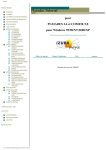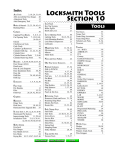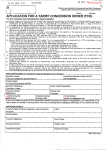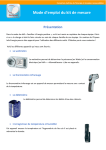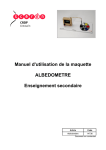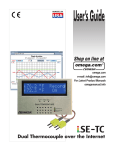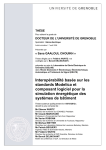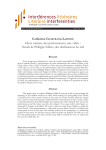Download Présentation du logiciel PLEÏADE
Transcript
Pleiades
Manuel d'utilisation
Introduction
Installation
Les différents modules de PLEIADES
Découvrir Pleiades en quelques clics
pour
Définir les préférences
Comment s'organiser
Préparer la saisie
Créer un projet
Définir les composants
Les matériaux
Les éléments
Les compositions
Les menuiseries
Les albédos
Les écrans végétaux
Les états de surface
Les scénarios
Définir le bâtiment
PLEIADES 2.1 et COMFIE 5.0
pour Windows 95/98/NT
Définir la composition standard
Modifier les éléments constructifs
Construire les pièces
Créer des contacts entre parois
Renseigner chaque paroi
De nombreuses facilités
Définir des masques intégrés
Vérifier les données constructives
Créer un listing des parois
Rotation
Naviguer d'une paroi à l'autre
Définir l'environnement
Caractéristiques du site
La ligne d'horizon
Les masques proches
Répartir les pièces en zones
Définir les ventilations entre
pièces
Modifier les éléments constructifs
Gérer vos études
file:///Installation Pleiades/Pleiades 2.1/Fichiers d'aide/index.htm (1 sur 2) [17-04-2000 10:47:45]
Dernière mise à jour le 17/04/00
Pleiades
Simuler avec Comfie
Simulation
Controle automatique de la saisie
Les rapports
L'analyse graphique
A vous de jouer
Assistance technique
La foire au question - FAQ
Les annexes
Limites d'utilisation
Les fichiers résultats
Les indices
Manuel de Comfie
file:///Installation Pleiades/Pleiades 2.1/Fichiers d'aide/index.htm (2 sur 2) [17-04-2000 10:47:45]
Manuel d'utilisation
Dernière mise à jour le 07/07/99
Copyright 1998-2000 Gefosat / CENERG-ARMINE
file:///Installation Pleiades/Pleiades 2.1/Fichiers d'aide/Manuel/index.htm [17-04-2000 10:47:47]
Utiliser le tutorial
Utiliser le tutorial
Ce Tutorial contient trois parties contenant chacun un certains nombre de chapîtres répartis
sur trois niveaux d'arborescence :
Le manuel d'utilisation ( Ce manuel vous expliquera comment utiliser PLEIADES)
Introduction
Installation
Les différents modules de PLEIADES
Découvrir Pleiades en quelques clics
Comment s'organiser
Préparer la saisie
Créer un projet
Définir les composants (Utilisation du module Bibliotherm)
Les matériaux
Les éléments
Les compositions
Les menuiseries
Les albédos
Les écrans végétaux
Les états de surface
Les scénarios
Définir le bâtiment (Utilisation du module DH-Multi)
Définir la composition standard
Modifier les éléments constructifs
Construire les pièces
Créer des contacts entre parois
Renseigner chaque paroi
De nombreuses facilités pour accélérer la saisie
Définir des types de masques intégrés à la construction
Vérifier les données constructives
Créer un listing des parois
Rotation
Naviguer d'une paroi à l'autre
Définir l'environnement (Utilisation du module InterComfie)
Caractéristiques du site
La ligne d'horizon
Les masques proches
Répartir les pièces en zones thermiques
Définir les ventilations entre pièces
Modifier les éléments constructifs
Gérer vos études (Sauvegarde et chargement)
Simuler avec Comfie
Simulation
Controle automatique de votre saisie
Les rapports
L'analyse graphique
A vous de jouer
file:///Installation Pleiades/Pleiades 2.1/Fichiers d'aide/Manuel/Naviguer_dans_le_manuel.htm (1 sur 3) [17-04-2000 10:47:48]
Utiliser le tutorial
Assistance technique
La foire au question - FAQ (Contient les questions les plus fréquemment posées avec leurs
réponses)
Les annexes
Limites d'utilisation (contient des informations sur la taille maximale du projet)
Les fichiers résultats (Contient des informations sur la manière d'exploiter directement les
fichiers résultat avec ses propres outils logiciels)
Les indices (Contient la description complète de la manière dont sont calculés les indices)
Manuel de Comfie (Ceci est une sélection d'extraits du manuel original de Comfie contenant
le modèle calculs et les hypothèses de base).
Pour naviguer dans ce manuel une barre de boutons est disponible en haut et en bas de la
page. Cette barre est composés de quatre boutons maximum :
Tutorial : Ce bouton ramène systématiquement au sommaire général du tutorial.
Précédent : Ce bouton permet de passer au chapître précédent (ce bouton n'est pas
visible s'il s'agit du premier chapître).
Suivant : Ce bouton permet de passer au chapître suivant (ce bouton n'est pas
visible s'il s'agit du dernier chapître).
Retour : Ce bouton permet de revenir au niveau juste supérieur de l'arborescence.
(Par exemple si vous êtes sur la page des matériaux, un clic sur ce bouton permet de
revenir au sommaire général de la définition des composants).
De plus, comme dans tout document HTML, les mots soulignés permettent d'accéder à une
page en rapport avec ce mot.
Durant l'utilisation du logiciel, l'aide est disponible par l'usage du menu '?'. Ce menu contient
plusieurs références à l'aide :
Sommaire général : Ouvre le sommaire général de l'aide.
Sommaire <Module en cours> : Ouvre la page du sommaire du module en cours
d'utilisation (Bibliotherm, DHMulti, InterComfie).
Aide contextuelle : Ouvre la page d'aide correspondant à l'onglet en cours. Cet aide
est aussi accessible par un bouton dans la barre d'outils, ainsi que par l'usage de la
touche F1.
A propos de : Ouvre la fenêtre d'informations sur le logiciel.
file:///Installation Pleiades/Pleiades 2.1/Fichiers d'aide/Manuel/Naviguer_dans_le_manuel.htm (2 sur 3) [17-04-2000 10:47:48]
Utiliser le tutorial
Dernière mise à jour le 11/10/99
Copyright 1998-2000 Gefosat / CENERG-ARMINE
file:///Installation Pleiades/Pleiades 2.1/Fichiers d'aide/Manuel/Naviguer_dans_le_manuel.htm (3 sur 3) [17-04-2000 10:47:48]
Tutorial Pleiades
pour
PLEIADES 2.1 et COMFIE 5.0
pour Windows 95/98/NT
Dernière mise à jour le 17/04/00
file:///Installation Pleiades/Pleiades 2.1/Fichiers d'aide/index2.htm [17-04-2000 10:47:48]
FAQ
(foire aux questions)
1) Question : Comment définir les débits de la ventilation ?
2) Question : Comment est réparti dans une zone le rayonnement qui passe au travers des
fenêtres ?
3) Question : Comment simuler une ventilation naturelle avec l'extérieur ?
4) Question : J'ai une serre avec sur le mur du fond un vitrage pour que la lumière pénètre dans
un séjour. Est-ce que Comfie prend en compte le passage du rayonnement dans le séjour ?
5) Question : Quand je change les caractéristiques d'un matériau ou d'un élément en
bibliothèque, et que je l'exporte à nouveau dans mon projet, ces nouvelles caractéristiques ne
remplacent pas les anciennes. Pourquoi ?
6) Question : Quand je saisis mon mot de passe, il apparaît toujours le même caractère dans le
champ de saisie. Pourquoi ?
7) Question : Quand j’utilise des ventilations internes, les résultats ne semblent pas corrects.
Pourquoi ?
8) Question : Comment créer une paroi interne à l’intérieur d’une pièce ?
9) Question : Pourquoi les scénarios peuvent-ils être définis pour 100m3 ou pour la totalité du
volume de la zone ?
10) Question : Comment utiliser la composition standard ?
11) Question : Qu’est-ce que le facteur solaire d’un vitrage ?
12) Question : Que deviennent les masques quand on effectue la rotation d’un bâtiment ?
13) Question : J’ai plus de trois types de vitrages sur une paroi, comment dois-je faire ?
14) Question : J’ai une façade extérieure qui possède deux vitrages. L’un d’eux est ombré par
un arbre, mais pas l’autre. Comment dois-je saisir le masque proche crée par l'arbre ?
15) Question : J’ai plus de trois fenêtres dans ma paroi ou plus de dix dans ma zone, comment
file:///Installation Pleiades/Pleiades 2.1/Fichiers d'aide/FAQ/faq.htm (1 sur 8) [17-04-2000 10:47:49]
FAQ
les saisir ?
16) Question : J’ai saisi un très gros projet, mais quand je lance la simulation Comfie s’arrête au
milieu en m’affichant un message d’erreur. Pourquoi ?
1) Question : Comment définir les débits de la ventilation ?
Réponse : On distingue ventilation externe (ventilation entre l'extérieur et la zone) et ventilation
interne (ventilation entre deux zones internes).
La ventilation externe se définit dans les scénarios : il faut indiquer un débit maximum et donner
un pourcentage pour chaque heure de la semaine.
Exemple : Sur une zone de 50 m3, vous souhaitez un débit de 30m3/heure durant la
journée et un débit de 15m3 durant la nuit.
Il faut d'abord calculer le débit maximum qui est de 30/50 = 0,6 volume/heure.
Il faut ensuite saisir une valeur de 100 % durant les heures de la journée et de 50 %
durant les heures de la nuit.
La ventilation interne est plus complexe.
Dans le cas d'une ventilation naturelle (porte, évents, coefficient d'échange naturel), il faut juste
saisir les paramètres demandés et le débit est calculé automatiquement durant la simulation en
fonction du différentiel de température entre les deux zones.
Dans le cas d'une ventilation forcée, il faut rentrer tout d'abord un débit maximum en
volume/heure. Ce débit concerne le volume de la pièce qui reçoit l'air.
Exemple : Vous avez une serre de 50m3 et un séjour de 80m3, et vous désirez une
ventilation forcée avec un débit de 20m3/heure. Le débit maximal de ventilation de la
pièce qui reçoit l'air sera de : 20/80 = 0,25 volume/heure (Le volume de la serre n'a
aucune importance dans ce cas).
Cette ventilation peut ensuite être régulée de deux manières différentes. La première
consiste à faire varier le pourcentage de ventilation interne du scénario de la zone
qui reçoit l'air. La seconde consiste à activer la régulation automatique de la
ventilation.
Attention, si les débits de ventilation ne sont pas cohérents, Comfie peut afficher un message
d'erreur bloquant l'accès au calcul.
2) Question : Comment est réparti dans une zone le rayonnement qui passe au travers des fenêtres ?
Réponse : Ce rayonnement est réparti de manière homogène sur toute la surface intérieure de
la zone. Le logiciel ne disposant pas de données sur la position relative géométrique du mobilier
et des parois entre-elles dans une pièce, il ne calcule pas la répartition de ce rayonnement. Des
études de sensibilité ont montré que cette approximation induit peu d’écart avec des modèles
plus détaillés.
file:///Installation Pleiades/Pleiades 2.1/Fichiers d'aide/FAQ/faq.htm (2 sur 8) [17-04-2000 10:47:49]
FAQ
3) Question : Comment simuler une ventilation naturelle avec l'extérieur ?
Réponse : S'il est possible de tenir compte d'une ventilation naturelle entre deux zones, il n'est
pas possible à priori de simuler l'effet d'une ventilation naturelle de l’extérieur vers une zone.
Toutefois, il est possible de contourner cette limite et de simuler une telle ventilation dans des
conditions sans vent.
Il suffit de créer une "zone fictive" de grand volume (> 10000m3), d'y mettre un scénario de
ventilation externe avec un très grand débit (> 20 v/h), et de connecter cette zone au reste du
bâtiment par la plus petite paroi possible (0.1 m2) très isolante (pour qu'il y ait le minimum
possible d'échange).
Cette "zone fictive" est équivalente à une zone interne restant toujours à la même température
que l'extérieur (gr‚ce à la ventilation externe). Il est alors possible de mettre une ventilation
naturelle entre cette "zone fictive" et la zone que l'on veut ventiler naturellement depuis
l'extérieur. Les calculs ne tiennent cependant pas compte des vitesses et des directions du vent
au cours du temps.
4) Question : J'ai une serre avec sur le mur du fond un vitrage pour que la lumière pénètre dans un
séjour. Est-ce que Comfie prend en compte le passage du rayonnement dans le séjour ?
Réponse : Non, Comfie ne connaît pas la position du vitrage à l'intérieur de la serre, il ne peut
donc calculer le rayonnement qui traverse la serre pour aller dans le séjour.
Toutefois, il est possible de prendre en compte ce rayonnement de la façon suivante :
Tout d'abord, il faut conserver le vitrage qui se trouve entre la serre et le séjour afin de tenir
compte des déperditions correspondantes.
Créez ensuite une paroi supplémentaire fictive dans votre séjour qui soit de la taille de votre
vitrage, mettez la en contact avec l'extérieur et appliquez-lui un vitrage sur toute la surface de la
paroi et qui aura les caractéristiques suivantes :
- Coefficient U (conductivité) : 0.01 (cette très faible valeur permet de ne pas rajouter de
déperdition importante pour cette paroi fictive).
- Facteur Solaire : facteur solaire du vitrage original multiplié par le facteur solaire du vitrage de
la serre.
- Double vitrage.
file:///Installation Pleiades/Pleiades 2.1/Fichiers d'aide/FAQ/faq.htm (3 sur 8) [17-04-2000 10:47:49]
FAQ
5) Question : Quand je change les caractéristiques d'un matériau ou d'un élément en bibliothèque,
et que je l'exporte à nouveau dans mon projet, ces nouvelles caractéristiques ne remplacent pas les
anciennes. Pourquoi ?
Réponse : En effet quand on exporte une composition dans un projet, le logiciel n'exporte que
les matériaux et éléments qui n'ont pas déjà été exportés précédemment afin d'éviter que les
résultats d'un projet soient modifiés postérieurement à l'étude si des changements sont
intervenus dans la bibliothèque. L'utilisateur est assuré de retrouver ainsi les mêmes résultats à
chaque fois qu'il reviendra sur son projet.
Le matériau ou l'élément ne sera donc pas remplacé. Il y a deux solutions pour résoudre ce
problème :
- La première consiste à modifier directement le matériau dans l'onglet 'Composants importés'
de "DH-Multi" au lieu de le modifier dans " BiblioTherm". Cette modification n'affectera que le
projet en cours.
- La seconde consiste à effacer du projet toutes les compositions utilisant le matériau modifié
pour que celui-ci soit effacé à son tour, puis d'exporter la composition à nouveau depuis
BiblioTherm.
6) Question : Quand je saisis mon mot de passe, il apparaît toujours le même caractère dans le
champ de saisie. Pourquoi ?
Réponse : C'est normal, la saisie est dite ' masquée ', cela évite que l'on puisse voir ce que
vous tapez. Il est possible que le caractère affiché change en fonction de la version du système
que vous possédez.
7) Question : Quand j'utilise des ventilations internes, les résultats ne semblent pas corrects. Pourquoi ?
Réponse : Quand vous utilisez des ventilations internes, il est conseillé de prendre un pas de
calcul plus petit (1/4 d'heure ou moins), sinon des problèmes de convergence peuvent
apparaître durant le calcul donnant des résultats aberrants.
8) Question : Comment créer une paroi interne à l'intérieur d'une pièce ?
Réponse : Il suffit de créer une paroi et de la mettre en contact avec elle-même.
file:///Installation Pleiades/Pleiades 2.1/Fichiers d'aide/FAQ/faq.htm (4 sur 8) [17-04-2000 10:47:49]
FAQ
9) Question : Pourquoi les scénarios peuvent-ils être définis pour 100m3 ou pour la totalité du
volume de la zone ?
Réponse : Dans les scénarios, les températures de consignes et les pourcentages de débits de
ventilations ne dépendent pas du volume de la zone. En revanche, le nombre d'occupants et la
puissance dissipée peuvent être définis pour le volume total de la zone, ou bien pour un ratio
établi pour 100 m3 dans la zone.
Ces deux modes de saisie ont été prévus pour avoir plus de souplesse dans l'étude d'un projet :
- Si le scénario est défini pour le volume de la zone, il est possible de faire varier le volume d'une
zone entre deux variantes tout en conservant le même nombre d'occupants et la même
puissance dissipée.
- Si au contraire le scénario est défini pour 100m3, celui-ci sera réutilisable pour d'autres zones.
Si vous définissez le scénario pour la totalité du volume, vous aurez dans la zone exactement le
nombre d'occupants que vous avez saisi. De même, la puissance dissipée mentionnée sera
celle de toute la zone.
Si, au contraire, vous choisissez de définir le scénario pour 100m3, le nombre d'occupants et la
puissance dissipée seront calculés en fonction du volume de la zone.
Attention : Si vous définissez le scénario pour 100m3, cela concerne l'occupation ET la
puissance dissipée.
Exemple : Imaginons une école qui contient 2 salles de classes de taille différente :
- Salle de classe 1 : 200 m3 pour 20 élèves, avec un éclairage de 1000 W.
- Salle de classe 2 : 500 m3 pour 50 élèves, avec un éclairage de 2500 W.
Dans ce cas plutôt que de créer deux scénarios, l'un contenant 20 élèves et une
puissance dissipée de 1000 W, l'autre contenant 50 élèves et une puissance
dissipée de 2500W, il est préférable de n'en créer qu'un seul contenant 10 élèves
par100m 3 et 500 W par100m3.
En effet : 10 éléves/100m3 pour 200m3 de la salle de classe 1 nous donne bien 20
élèves. Et 10 élèves/100m3 pour 500m3 de la salle de classe 2 nous donne 50
élèves. Il en est de même pour la puissance dissipée.
En revanche, imaginons une pièce qui contiendrait toujours 7 personnes, mais dont
vous n'avez pas encore défini le volume (en phase de conception). Dans ce cas si
vous comptez modifier souvent le volume entre vos différentes variantes, il est
préférable de créer un scénario avec 7 personnes sur la totalité du volume. Ainsi en
changeant le volume de la zone, vous ne changerez pas le nombre d'occupants.
file:///Installation Pleiades/Pleiades 2.1/Fichiers d'aide/FAQ/faq.htm (5 sur 8) [17-04-2000 10:47:49]
FAQ
10) Question : Comment utiliser la composition standard ?
Réponse : La composition standard a été créée pour pouvoir changer rapidement la
composition de tout un groupe de paroi afin d'accélérer la saisie d'une variante. Cette
composition est une sorte de "joker".
Pour l'utiliser, la première chose à faire est d'affecter une composition à la composition
Standard, par l'intermédiaire d'un menu déroulant dans l'onglet 'Composants importés' du
module ´ DH-Multi '. A partir de là vous pouvez sélectionner la composition standard aux parois
de votre choix. Au moment où vous lancez la simulation, Pleiades va utiliser la composition que
vous avez affectée à la composition standard pour toutes ces parois.
Après la simulation, vous pouvez affecter une autre composition à la composition standard et
relancer la simulation, Pleiades utilisera la nouvelle composition standard pour toutes ces parois.
Exemple : Il arrive fréquemment que les compositions de parois qui donnent sur
l'extérieur soient toutes identiques. Prenons l'exemple d'un simple projet composé
d'une seule pièce de 6 parois.
D'abord, il faut sélectionner dans l'onglet 'Composants importés' de DH-Multi la
composition standard comme étant, par exemple, la composition 'Parpaing + isolant
ext 7cm ª. Ensuite il faut affecter une composition de toit à la toiture, une composition
de plancher au sol, et la composition standard pour les 4 parois verticales.
En lançant la simulation Pleiades va utiliser ´ Parpaing + isolant ext 7cm ª pour les
murs verticaux.
Maintenant changeons la composition standard en sélectionnant, par exemple, ´
Parpaing + isolant int de 10 cm ª. Il est inutile de retourner sur les 4 parois verticales
pour modifier la saisie : en relançant la simulation, Pleiades utilisera
automatiquement pour les 4 parois verticales la nouvelle composition standard.
11) Question : Qu'est-ce que le facteur solaire d’un vitrage ?
Réponse : Le facteur solaire est un facteur qui représente la part d'énergie totale qui passe à
travers le vitrage, il comprend le rayonnement qui passe directement à travers ainsi que l'énergie
absorbée par le vitrage et ré-émise à l'intérieur du bâtiment.
12) Question : Que deviennent les masques quand on effectue la rotation d'un bâtiment ?
Réponse : Cela dépend du type de masques :
La ligne d'horizon (masques lointains) ne tournera évidemment pas avec le bâtiment. Les
masques lointains correspondant seront calculés au moment de la simulation.
file:///Installation Pleiades/Pleiades 2.1/Fichiers d'aide/FAQ/faq.htm (6 sur 8) [17-04-2000 10:47:49]
FAQ
Les masques proches vont se déplacer avec le bâtiment. Cela peut-être exact s'il s'agit d'un
arbre ou d'un mur prévu dans le projet en face d'une façade bien déterminée, cela peut être faux
s'il s'agit d'un arbre ou d'un mur existant. Dans ce cas n'oubliez pas de corriger ce type de
masques.
Les masques intégrés (par exemple un balcon, mur à gauche ou à droite d'une ouverture) se
déplaceront évidemment avec le bâtiment et n'ont pas à être modifiés.
13) Question : J'ai plus de trois types de vitrages sur une paroi, comment dois-je faire ?
Réponse : Il suffit de diviser cette paroi en deux (ou plus) et de répartir vos vitrages sur les
parois ainsi définies.
14) Question : J'ai une façade extérieure qui possède deux vitrages. L'un d'eux est ombré par un
arbre, mais pas l'autre. Comment dois-je saisir le masque proche crée par l'arbre ?
Réponse : Les masques proches affectent une paroi entière. Si vous voulez qu'un seul des
vitrages soit affecté par le masque créé par l'arbre, il suffit de diviser la façade en deux parois,
de répartir les vitrages entre ces deux parois et d'affecter le masque uniquement à la paroi
masquée.
15) Question : J'ai plus de trois fenêtres dans ma paroi ou plus de dix dans ma zone, comment les
saisir ?
Réponse : Si vos fenêtres ou vos portes sont du même type, de la même orientation, et masqué
de la même manière, il suffit de créer une fenêtre ou une porte équivalente ayant pour
dimension la somme des fenêtres ou portes qu'il va remplacer. Vous pouvez ainsi diminuer le
nombre d'ouverture.
Exemple : Vous avez une façade contenant trois rangées de cinq fenêtre chacune
ayant une hauteur de 1.5m, une largeur de 1m, et une casquette pour masquer le
soleil en plein été. Le masque étant placé au-dessus des fenêtres, il est important de
conserver les hauteurs de fenêtres pour ne pas fausser le calcul de l'ombre du
masque ; en revanche la largeur de la fenêtre n'a aucune incidence au niveau du
masque. Nous pouvons donc simplifier ces vitrages en créant une seule fenêtre du
même type que les autres ayant une hauteur de 1.5m et une largeur de 1m x 15
(Nombre de fenêtres) = 15m.
file:///Installation Pleiades/Pleiades 2.1/Fichiers d'aide/FAQ/faq.htm (7 sur 8) [17-04-2000 10:47:49]
FAQ
16) Question : J'ai saisi un très gros projet, mais quand je lance la simulation Comfie s'arrête au
milieu en m'affichant un message d'erreur. Pourquoi ?
Réponse : Pleiades possèdent de nombreuses procédures qui contrôle les données tout au long
de la saisie, les dépassements des limites de Comfie sont ainsi limités. Toutefois, Comfie quand
il transforme le projet sous forme de matrice effectue des regroupements, séparations,
simplifications des données, il se peut qu'alors la matrice soit trop petite pour contenir toutes les
données, une erreur se produira alors. …tant donnée la complexité du maillage, Pleiades ne
peut anticiper ces dépassements. Si vous avez des erreurs inexpliquées, essayez de simplifier
votre projet (nombre de parois, nombre de menuiseries,...).
Conseil : Pour éviter ce genre de désagrément, il est conseillé d'effectuer des
simulations de contrôles au fur et à mesure de la saisie, ainsi vous pourrez voir à
partir de quand vous êtes en dépassement de limites.
Dernière mise à jour le 17/01/00
Copyright 1998-2000 Gefosat / CENERG-ARMINE
file:///Installation Pleiades/Pleiades 2.1/Fichiers d'aide/FAQ/faq.htm (8 sur 8) [17-04-2000 10:47:49]
Annexes
Version 2.1• 01/99
Dernière mise à jour le 17/04/00
Copyright 1998-2000 Gefosat / CENERG-ARMINE
file:///Installation Pleiades/Pleiades 2.1/Fichiers d'aide/Annexes/index.htm [17-04-2000 10:47:50]
Limites d’utilisation
Annexe 1 • Limites d’utilisation
Voici les principales limites des valeurs utilisées dans Pleiades 2.1 + Comfie 5 :
Limite inférieure
Limite supérieure
Matériau
conductivité k (W/m°C)
0
10 000
masse volumique ro (kg/m3)
0
10 000
capacité thermique cp
(Wh/kg°C)
0
1
nombre de matériaux par
composition
1
7
nombre par projet
1
50
1
50
absorptivité alpha
0
1
émissivité epsilon
0
1
nombre par projet
0
20
inclinaison (°)
0
180
orientation (°)
-180
180
1
150
nombre d'ouvertures par paroi
0
3
nombre de types d'ouverture
par projet
0
30
largeur et hauteur (m)
0
500
Composition
nombre par projet
État de surface
Paroi
nombre par projet
Vitrage et portes
file:///Installation Pleiades/Pleiades 2.1/Fichiers d'aide/Annexes/annexe_1__limites_dutilisation.htm (1 sur 4) [17-04-2000 10:47:50]
Limites d’utilisation
coefficient de pertes K
(W/m2°C)
0
10
taux de transmission
0
1
0
50
hauteur du masque (m)
0,1
10 000
distance gauche et droite (m)
0,1
100 000
hauteur de la paroi (m)
0,1
500
azimuts gauche et droit (°)
-89
89
0
8
0,1
10 000
nombre de types d'occultation
1
11
résistance supplémentaire
0
100
- 50
50
débit de ventilation externe
(vol/h)
0
100
puissance dissipée (W)
0
100 000
nombre d'occupants
0
500
scénarios d'occupation
1
10
% de débit de ventilation
0
100
-50
100
surface (m2)
0
1000
hauteur (m)
0
500
% moyen d’ouverture
0
100
Masque lointain
nombre par projet
Masque proche
nombre par projet
toutes valeurs en mètres
Occultation
Scénario de fonctionnement
température du sol (° C)
consigne de chauffage (°C)
Aération
file:///Installation Pleiades/Pleiades 2.1/Fichiers d'aide/Annexes/annexe_1__limites_dutilisation.htm (2 sur 4) [17-04-2000 10:47:50]
Limites d’utilisation
débit nominal (vol/h)
0
100
0
1
coefficient
0
1
nombre d'albédos + nombre
d'écrans végétaux différents
pour un même projet
0
20
0,1
1 000000
ponts thermiques (W/K)
0
1000
nombre de masques proches
ou lointains par paroi
0
6
0,1
10 000
Plantations
taux de transmission chaque
mois
Albédo
Paroi
surface (m2)
hauteur et largeur
surface de vitrages (m2)
0
surf. paroi - 0,1 m2
transfert avec le sol
0
100 000
pont thermique sol (W/K)
0
2000
0,1
1 000000
nombre de sources d'air
0
5
efficacité de l'échangeur
0
1
surface paroi interne (m2)
0
100 000
nombre de parois par zone
1
15
- 100
8800
Zone
volume (m3)
Site
altitude (m)
file:///Installation Pleiades/Pleiades 2.1/Fichiers d'aide/Annexes/annexe_1__limites_dutilisation.htm (3 sur 4) [17-04-2000 10:47:50]
Limites d’utilisation
latitude (°)
- 90
90
longitude (°)
-180
180
Dernière mise à jour le 17/04/00
Copyright 1998-2000 Gefosat / CENERG-ARMINE
file:///Installation Pleiades/Pleiades 2.1/Fichiers d'aide/Annexes/annexe_1__limites_dutilisation.htm (4 sur 4) [17-04-2000 10:47:50]
Les fichiers résultats
Annexe 2 • Les fichiers résultats
Pleiades stocke les résultats de chaque simulation dans le dossier ‘Résultats Comfie’ qui se
trouve dans le dossier ‘Pleiades’.
A l'intérieur de ce dossier, pour chaque projet simulé, Pleiades créé un dossier portant le
nom du projet et à l'intérieur de celui-ci un autre dossier portant le nom de la variante.
Ce dernier dossier contient les fichiers de résultats suivants :
'Descriptif.PLP' : Ce fichier est une sauvegarde automatique de votre saisie au
moment de la simulation. Vous pouvez retrouver ainsi le projet correspondant aux
résultats.
'Indices.txt', 'Newhivertrace.txt', 'Newetetrace.txt','Titre.txt' sont des fichiers à l'usage
interne de Pleiades, vous n'avez pas à les utiliser directement.
'Trace.txt' : ce fichier contient la description du bâtiment tel qu'il a été analysé par
Comfie. Il est probable que cette description ne corresponde pas exactement à votre
saisie, en effet Comfie effectue des simplifications pour accélérer le calcul.
'été','hiver' : ces deux fichiers contiennent les températures et puissances simulées.
Si vous avez utilisé un fichier météo TRY ou Yxx, ces valeurs seront stockées par
convention dans ‘hiver'. Vous pouvez les utiliser pour faire par exemple des
graphiques sous Excel™. Ces fichiers sont composés de 336 lignes (24 h x 7 jours x
2 semaines) pour une simulation SRY "Été", de 1008 lignes (24 h x 7 jours x 6
semaines) pour une simulation SRY "Hiver", ou de 8760 lignes (24 h x 365 jours )
pour un fichier TRY/Yxx.
Chaque ligne correspond à une série de valeur pour une heure précise. Le séparateur entre
lignes est un retour (return). Le séparateur de valeur dans une ligne est le caractère ";"
(point-virgule).
Chaque ligne est formatée de la façon suivante :
Première valeur : numéro du jour
Deuxième valeur : numéro de l'heure (de 1 à 24)
puis pour chaque zone :
température obtenue par la simulation
puissance de chauffage en W
Dernière valeur : température extérieure
Par exemple la ligne de résultats :
2;15;20.05; 0;35.18; 1200;19.94; 200;25.20;
correspond à ...
2eme jour, 15 heures, T° Zone 1 : 20.05 °C, puissance de chauffage 0 W, T° zone 2 : 35.18
file:///Installation Pleiades/Pleiades 2.1/Fichiers d'aide/Annexes/annexe_2__les_fichiers_resultats.htm (1 sur 2) [17-04-2000 10:47:51]
Les fichiers résultats
°C, puissance de chauffage 1200 W, T° zone 3 : 19.94 °C, puissance de chauffage 200 W,
T° extérieure 25.20 °C.
Dernière mise à jour le 08/06/99
Copyright 1998-2000 Gefosat / CENERG-ARMINE
file:///Installation Pleiades/Pleiades 2.1/Fichiers d'aide/Annexes/annexe_2__les_fichiers_resultats.htm (2 sur 2) [17-04-2000 10:47:51]
Les indices
Annexe 3 • Les indices
Pleiades + Comfie calcule à la fin de chaque simulation cinq indices permettant d'estimer rapidement le
confort et l'efficacité énergétique dans chaque zone du bâtiment étudié.
Confort
Performances
énergétiques
l’indice ...
caractérise .la capacité du bâtiment à ....
Moyenne Surchauffe
Max
à éviter des surchauffes
Amplification de
T°Ext
à amortir les écarts de température
Taux d'Inconfort
à assurer une ambiance interne confortable
Besoins
Chauff+Froid
à minimiser les besoins en énergie
Part de besoins nets
à récupérer les apports internes ou solaires
Afin de faciliter la mémorisation de ces indices et l’analyse rapide entre variante d’un projets, c’est
toujours la valeur la plus basse qui est la plus performante : il est ainsi facile de retenir que si tous
les indices sont à 0 le bâtiment (idéal) n’a pas besoin d’énergie et est climatiquement parfait ...
Ces valeurs et indices sont toujours calculés sur la totalité de la période d’analyse. Ainsi pour une
simulation sur un fichier SRY, il n'y a pas deux calculs d'indices (un pour la saison de chauffe, un pour
l'été) , mais un seul calcul pour l'ensemble de la période.
Indice : "Moyenne Surchauffe Max"
L’ indice ‘Moyenne Surchauffe Max" est calculé de la manière suivante :
Recherche de la température maximale sur la période simulée,
Recherche du début et de la fin de la période de surchauffe correspondant à cette
température maximale. On considère qu’il y a surchauffe depuis le moment où la
température devient supérieure à 27°C jusqu’à ce qu’elle retombe en dessous de
cette valeur,
Calcul de l'intégrale en degrés-heure de cette surchauffe par rapport à 27°C
(degré-heure en base 27),
Division de cette intégrale par le nombre d'heure,
Multiplication du résultat par 10.
L’indice "Moyenne Surchauffe Max" correspond donc à la moyenne du dépassement
de la température de 27°C lors de la surchauffe la plus intense, exprimée en dixième
de degré.
Ainsi un indice "Surchauffe" de 34 signifie que, la température de la zone sera en moyenne
de 3,4° supérieure à la température de confort de 27°C, pendant la période de surchauffe
maximale.
file:///Installation Pleiades/Pleiades 2.1/Fichiers d'aide/Annexes/annexe_3__les_indices.htm (1 sur 6) [17-04-2000 10:47:52]
Les indices
Indice "Amplification de T°Ext"
L’ indice ‘Amplification de T°Ext’ est calculé ainsi :
Pour chaque jour j de la période simulée,
calcul de l'écart journalier Ejz entre les températures minimales et maximales
de la zone étudiée,
calcul de l'écart journalier Ejext entre les températures minimales et
maximales extérieures,
détermination du rapport Ejz/Ejext.
Calcul de la moyenne de ce rapport sur la période de simulation, multiplié par 100.
Cet indice représente donc le pourcentage d'amplification (augmentation ou
réduction) de la température extérieure dans la zone étudiée.
Ainsi un indice "Amplification" de 125 signifie qu’en moyenne sur la période de simulation,
l’écart maxi-mini de température dans la zone sera égal à 1,25 fois l’écart maxi-mini
extérieur.
Si l’indice est > 100, les variations de température dans la zone seront amplifiées par
rapport à l’extérieur (c’est le cas d’une serre par exemple). Si au contraire l’indice est <
100, les variations de température dans la zone seront réduites par rapport à l’extérieur
(cas d’une zone à forte inertie)
file:///Installation Pleiades/Pleiades 2.1/Fichiers d'aide/Annexes/annexe_3__les_indices.htm (2 sur 6) [17-04-2000 10:47:52]
Les indices
Indice "Taux d'inconfort"
Par convention, on considèrera qu’il y a "inconfort" lorsque la température de la zone est
soit supérieure à 27°C, soit inférieure à 16°C.
Pour chaque zone l’ indice ‘Inconfort’ est calculé de la façon suivante :
Totalisation des heures pour lesquelles la zone est occupée et en situation
d’inconfort pendant la période de simulation,
Division par le nombre total d’heures de simulation, multiplié par 100
L’indice "Taux d'Inconfort" représente donc le pourcentage de temps d'occupation
durant lequel la température de la zone est supérieur à 27°C ou inférieur à 16°C.
Un indice "Taux d'Inconfort" de 12 signifie que la température de la zone étudiée est
inconfortable pendant 12 % du temps où la zone est occupée.
file:///Installation Pleiades/Pleiades 2.1/Fichiers d'aide/Annexes/annexe_3__les_indices.htm (3 sur 6) [17-04-2000 10:47:52]
Les indices
Indice "Besoins Chauff + Froid"
Le bilan d’énergie (diagramme de Sankey) d’un bâtiment peut se représenter
schématiquement ainsi :
file:///Installation Pleiades/Pleiades 2.1/Fichiers d'aide/Annexes/annexe_3__les_indices.htm (4 sur 6) [17-04-2000 10:47:52]
Les indices
Pleiades + Comfie calcule les "besoins themiques nets" à fournir pour assurer le chauffage
(ou la climatisation) du bâtiment étudié en tenant compte des apports par les occupants
(métabolisme), l’ensoleillement (apports solaires) et la chaleur dissipée par les appareils
(moteurs, éclairage ...) à l’intérieur de la zone étudiée.
La consommation finale sera fonction du rendement global des équipements de chauffage
(ou de climatisation) et donc des pertes thermiques (production, régulation + distribution +
émission) de ces équipements.
L’indice "Besoins Chauff + Froid" est calculé ainsi :
Somme des besoins thermiques nets de chauffage et de climatisation pour une zone
pendant la période de simulation,
Division par le volume de la zone.
L’indice représente donc les besoins totaux volumiques (chauffage et climatisation)
d'une zone en kWh par m3 sur la période de simulation.
Plus l’indice est bas, moins on aura besoin de fournir d’énergie de chauffage ou de
climatisation.
Un indice 0 correspond à une maison "zéro énergie", où le soleil, les habitants et les
appareillages fournissent suffisamment d’énergie pour se chauffer, et où il n’y a pas besoin
de climatisation.
Un indice 45 signifie que les équipements de chauffage et de climatisation du bâtiment
devront fournir 45 kWh par m3 pour assurer les températures prévues dans les scénarios
de fonctionnement.
Pour une simulation annuelle cet indice est donc bien représentatif de la qualité et de
l’efficacité thermique de l’enveloppe du bâtiment, tant pour l’été que pour l’hiver.
Indice "Part de besoins nets"
Dans le diagramme ci-dessus, les déperditions sont la quantité totale d’énergie qu’il faut
fournir au bâtiment pour compenser les pertes thermiques du bâtiment en fonction du
scénario de chauffage.
Ces déperditions Dep sont compensées par les apports internes utiles et l’énergie apportée
par le système de chauffage (besoins thermiques nets Bchauff).
L’indice "Energie à fournir" exprime la part d’énergie de chauffage par rappport aux
déperditions.
Il est calculé en effectuant deux simulations :
Tout d’abord une simulation normale, permettant de déterminer les besoins
thermiques nets Bchauff.
Ensuite une deuxième simulation sans apports solaires et sans apports internes (ni
occupants, ni appareils), permettant de déterminer les déperditions Dep.
file:///Installation Pleiades/Pleiades 2.1/Fichiers d'aide/Annexes/annexe_3__les_indices.htm (5 sur 6) [17-04-2000 10:47:52]
Les indices
Pleiades calcule enfin le rapport Bchauff/Dep, multiplié par 100.
Cet indice représente donc le pourcentage de besoins nets de chauffage du bâtiment
par rapport aux déperditions de base du bâtiment.
Plus il est faible plus les apports internes "gratuits" assureront les besoins de chauffage. A
l’inverse, un indice élevé sera le signe d’une conception où les apports solaires sont faibles
et d'une mauvaise récupération des apports internes.
Par exemple un indice de 35 signifie que 65 % (100 % - 35 %) des déperditions sont
couvertes par les apports solaires, le métabolisme des occupants et les appareils.
Dernière mise à jour le 05/07/99
Copyright 1998-2000 Gefosat / CENERG-ARMINE
file:///Installation Pleiades/Pleiades 2.1/Fichiers d'aide/Annexes/annexe_3__les_indices.htm (6 sur 6) [17-04-2000 10:47:52]
Manuel de Comfie
(Extraits)
Sommaire
Introduction
Remerciement
1.5 Description du climat
2 Structuration des données
2.2 Liste des objets
2.2.1 Les matériaux
2.2.2 Les compositions
2.2.3 Les états de surface
2.2.4 Les parois
2.2.5 Les vitrages
2.2.6 Les masques lointains
2.2.7 Les masques proches
2.2.8 Les occultations
2.2.9 Les plantations
2.2.10 Le sol
2.2.11 Le vent
2.2.12 Les occupants
file:///Installation Pleiades/Pleiades 2.1/Fichiers d'aide/Annexes/ExtraitsComfie/index.htm (1 sur 2) [17-04-2000 10:47:53]
Manuel de Comfie
2.2.13 Les équipements
2.2.14 Les aérations entre zones
2.2.15 Les parois de zone
2.2.16 Les zones
2.2.17 Le bâtiment
3 Le modèle d'enveloppe
3.1 Principales hypothèses physiques
3.1.1 La discrétisation en volumes finis
3.1.2 Les transferts convectifs
3.1.3 Les transferts radiatifs
3.1.4 Le système d'équations
3.1.5 Réduction des modèles de zone
3.2 Principe du couplage des zones
3.3 Calcul des sollicitations de flux solaire
3.4 Mise en œuvre de la simulation
3.4.1 Initialisation
3.4.2 Sollicitation de puissance interne
3.4.3 Intégration et résultats
Bibliographie
Dernière mise à jour le 09/03/00
Copyright 1998-2000 Gefosat / CENERG-ARMINE
file:///Installation Pleiades/Pleiades 2.1/Fichiers d'aide/Annexes/ExtraitsComfie/index.htm (2 sur 2) [17-04-2000 10:47:53]
Introduction
Introduction
COMFIE* est un outil de recherche pour la conception climatique ou solaire des bâtiments.
Ce logiciel permet d'effectuer une analyse thermique précise d'un projet et facilite la
comparaison de variantes, en ce qui concerne la conception globale du bâtiment ou le choix
d'un composant particulier.
Ces possibilités offertes à l'utilisateur viennent compléter les manuels d'architecture, qui
proposent une base de connaissance souvent dépendante de la localisation géographique
et apportant peu d'éléments quantitatifs.
La programmation orientée objets permet de "construire" un bâtiment sur ordinateur
personnel et d'obtenir très facilement des variantes de conception, en utilisant des objets
informatiques correspondant à des objets réels. Il est alors possible à l'utilisateur de mener
une analyse thermique de son projet en ce qui concerne les déperditions, la récupération
des apports solaires ou le niveau de confort en période d'été.
Le module de calculs est basé sur l'analyse modale, une technique de réduction de modèle
développée initialement pour la mécanique et appliquée à la thermique par le Centre
d'Energétique. L'utilisation de tels modèles d'ordre réduit permet de traiter un bâtiment
multizones sur ordinateur personnel. Un calcul sur une saison de chauffe ne dure que
quelques secondes par zone, tout en offrant la précision d'une simulation et la sensibilité aux
différents paramètres de conception.
Un outil d'analyse et de calcul précis a ainsi été mis à la disposition de tous les
professionnels, et n'est donc plus réservé à la recherche et aux grands bureaux d'étude.
L'objectif est triple :
- Rendre le concepteur plus libre dans l'emploi des différents composants du bâti, pour
construire en harmonie avec l'environnement ;
- Faire progresser les connaissances en architecture bioclimatique, la base de
connaissances développée pouvant alimenter ultérieurement un système expert ;
-Tester de nouvelles solutions en solaire passif.
Le manuel d'utilisation proprement dit constitue la première partie de ce document, il s'agit
d'un mode d'emploi du logiciel. Les concepts et les objets informatiques sont définis au
chapitre 2. La troisième partie expose la modélisation physique et la résolution des
équations. La quatrième partie décrit brièvement le prototype d'interface experte.
(*) Calcul d'Ouvrages Multizones Fixé à une Interface Experte
file:///Installation Pleiades/Pleiades 2.1/Fichiers d'aide/Annexes/ExtraitsComfie/introduction.htm (1 sur 2) [17-04-2000 10:47:53]
Introduction
Dernière mise à jour le 09/03/00
Copyright 1998-2000 Gefosat / CENERG-ARMINE
file:///Installation Pleiades/Pleiades 2.1/Fichiers d'aide/Annexes/ExtraitsComfie/introduction.htm (2 sur 2) [17-04-2000 10:47:53]
Remerciements
Remerciements
Ce travail s'appuie sur les bases théoriques concernant l'analyse modale, qui ont été
développées au Centre d'Energétique par Alain NEVEU, Gilles LEFEBVRE et Khalil
KHOURY. Merci à eux pour leurs nombreux conseils, ainsi qu'à Bernard FLAMENT qui a
traité la prise en compte des équipements.
Une validation expérimentale a été effectuée à l'Institut pour la Thermodynamique et la
Thermique de l'Université de Stuttgart. Nous sommes reconnaissants à Peter VOIT et
Matthias SCHULER pour la qualité de leurs mesures, et à toute l'équipe, en particulier le
Professeur HAHNE et le Docteur FISCH pour leur accueil sympathique.
Merci à Patrick ACHARD, et à John LITTLER (Polytechnic of Central London), un des
premiers utilisateurs du logiciel dans sa version encore peu conviviale, pour ses travaux de
validation par rapport à SERI-RES et Apache. Les utilisateurs ayant testé les premières
versions, encore peu conviviales, sont félicités pour leur patience.
Le financement de ces travaux a été assuré par une bourse de la Commission des
Communautés Européennes (Programme Energie Solaire), l’AFME ayant permis la mise en
œuvre de l'analyse modale sur micro-ordinateur. Nous remercions spécialement Eric Durand
et Jean-Louis Plazy de leur intérêt pour ce travail.
Dernière mise à jour le 09/03/00
Copyright 1998-2000 Gefosat / CENERG-ARMINE
file:///Installation Pleiades/Pleiades 2.1/Fichiers d'aide/Annexes/ExtraitsComfie/remerciements.htm [17-04-2000 10:47:53]
La description du climat
1.5 La description du climat
Pour obtenir une bonne sensibilité aux paramètres de conception et permettre l'analyse en
dynamique du bâtiment, nécessaire en architecture bioclimatique, la méthode de simulation
a été choisie. Cette méthode nécessite cependant de disposer de données météorologiques
horaires, au moins pour huit semaines types par an (deux par saison).
Ces données peuvent constituer une année entière, si possible représentative (par exemple
les "Test Reference Years" de la CEE ou TRYs, qui sont une moyenne statistique sur 10
années réelles). Mais le plus commode est de travailler avec des "Short Reference Years",
les SRYs, où la description du climat est réduite à deux semaines types par saison. Cette
description réduite est bien adaptée à l'analyse solaire passive : la différence entre les
besoins de chauffage annuels calculés par une TRY et une SRY n'a été que de 2 % dans le
cas testé. Des comparaisons similaires concernant le confort d'été ont montré que les SRYs
fournissent une période d'été moyenne. Ces SRYs sont disponibles pour une trentaine de
stations européennes, dont six en France (Carpentras, Limoges, Macon, Nancy, Nice et
Trappes).
La température extérieure de la station météorologique est corrigée dans comfie en fonction
de l'altitude du bâtiment, la valeur étant réduite de 6°C pour 1000 mètres. Par exemple, si
l'altitude de la station météorologique est 200 m et si le bâtiment est à 1200 m, la
température considérée dans la simulation sera de 6°C inférieure à celle du fichier
météorologique.
Pendant la saisie, la latitude et la longitude du bâtiment sont automatiquement fixées aux
valeurs de la station météorologique. Mais ces valeurs peuvent être corrigées grâce au menu
de modification.
C'est l'heure légale qui est considérée dans les SRYs. Dans l'option année entière par
contre, l'échelle de temps considérée peut également être le temps solaire vrai, cette
précision est demandée à l'utilisateur pendant les calculs du rayonnement sur plans inclinés.
Dans le cas de l'heure légale, la longitude du méridien correspondant est demandée (-15°
pour l'Europe continentale).
La table suivante présente la liste des stations européennes pour lesquelles une SRY et une
TRY sont disponibles.
Table 1 : Stations for which Short Reference Years
(SRY) and Test Reference Years (TRY) are available
file:///Installation Pleiades/Pleiades 2.1/Fichiers d'aide/Annexes/ExtraitsComfie/climat.htm (1 sur 5) [17-04-2000 10:47:54]
La description du climat
Longitude
COUNTRY,
Latitude
STATION
(north)
Altitude
Identifier
(m)
BELGIUM
Saint-Hubert
50°02’
5°24’ E
563
SHU
Uccle (Bruxelles)
50°48’
4°21’ E
105
UCL
Oostende
51°12’
2°52’ E
4
OST
55°46’
12°19’ E
19
COP
Nice
43°39’
7°12’ E
10
NIC
Carpentras
44°05’
5°03’ E
105
CAR
Limoges
45°49’
1°17’ E
284
LIM
Macon
46°18’
4°48’ E
217
MAC
Nancy
48°41’
6°13’ E
204
NAN
Trappes
48°46’
2°01’ E
168
TRA
Valentia
51°56’
10°15’ W
20
VAL
Dublin
53°26’
6°15’ W
85
DUB
Trapani
37°55’
12°30’ E
14
TRI
Crotone
39°04’
17°04’ E
158
CRO
Cagliari
39°15’
9°03’ E
18
CAG
Foggia/
41°31’
15°43’ E
56
FAM
41°48’
12°35’ E
131
ROM
DENMARK
Vaerløse
(Copenhagen)
FRANCE
IRELAND
ITALY
Amendola
Roma Ciampino
file:///Installation Pleiades/Pleiades 2.1/Fichiers d'aide/Annexes/ExtraitsComfie/climat.htm (2 sur 5) [17-04-2000 10:47:54]
La description du climat
Monte Terminillo
42°28’
12°59’ E
1875
MTO
Genova Sestri
44°25’
8°51’ E
3
GEN
Milano Linate
45°26’
9°17’ E
103
MIL
Venezia
45°30’
12°20’ E
6
VEN
Bolzano
46°28’
11°20’ E
241
BOL
Vlissingen
51°27’
3°36’ E
22
VLI
De Bilt
52°06’
5°11’ E
40
DEB
Eelde
53°08’
6°35’ E
5
EEL
Kew (London)
51°28’
0°19’ W
77
KEW
Aberporth
52°08’
4°34’ W
133
ABE
Eskdalemuir
55°19’
3°12’ W
242
ESK
Lerwick
60°08’
1°11’ W
82
LER
THE NEDERLANDS
UNITED KINGDOM
Si aucune station ne correspond à votre région, il convient de contacter votre service
météorologique qui devrait vous fournir des données appropriées, au moins pour une année
réelle. Il faudra alors les formater selon la table 2, en faisant attention aux unités. Il serait très
utile de nous tenir informés de ce travail, afin d'en faire profiter les autres utilisateurs
éventuels de votre région.
Table 2 : format et unités dans un fichier climatique
Quantité et unité
Format
Note
1
Identificateur
a3
1
2
Température extérieure sèche (0,1°C)
i4
2
Position
file:///Installation Pleiades/Pleiades 2.1/Fichiers d'aide/Annexes/ExtraitsComfie/climat.htm (3 sur 5) [17-04-2000 10:47:54]
La description du climat
3
Rayonnement global horizontal (J/cm2)
i4
2
4
Rayonnement diffus horizontal (J/cm2)
i4
2
5
Rayonnement direct normal (J/cm2)
i4
2,3
6
Durée d'ensoleillement (minutes)
i4
2,4
7
Humidité relative (%)
i3
2
8
Vitesse du vent (0.1 m/s)
i3
2,4
9
Mois
i2
10
Jour
i2
11
heure (1-24)
i2
a3 signifie 3 lettres, i4 un entier de 4 chiffres, i2 de 2 chiffres...
Notes
(1) trois lettres indiquant la station, par exemple COP pour Copenhague
(2) Les valeurs sont données pour l'heure précédente : la première heure contient une valeur
moyenne entre 0h et 1h
(3) Cette valeur est utilisée dans l'option SRY mais pas dans l'option TRY. Si elle est
inconnue, la remplacer par 4 blancs.
(4) Cette valeur n'est jamais utilisée dans comfie. Si elle n'est pas connue, la remplacer par
le nombre de blancs correspondant au format.
Il existe donc deux options : l'option SRY (année réduite à huit semaines) et l'option TRY
(année entière).
L'option SRY
Le fichier contient huit semaines, deux par saison. Le nom du fichier est XYZ.SRY, où XYZ
est l'identificateur de la station météorologique (par exemple TRA pour Trappes). À chaque
heure correspond une ligne du fichier selon le format suivant.
L'option TRY
Les lignes sont écrites pour chaque heure selon le format spécifié ci-dessus, mais pour une
période entière de l'année et non pour huit semaines types. Cette période peut être plus
courte que 52 semaines, mais elle doit être un nombre entier de semaines et commencer le
premier janvier. La période de simulation peut ne pas correspondre à la période du fichier
climatique: la première et la dernière semaines sont demandées avant la simulation. Pendant
file:///Installation Pleiades/Pleiades 2.1/Fichiers d'aide/Annexes/ExtraitsComfie/climat.htm (4 sur 5) [17-04-2000 10:47:54]
La description du climat
les calculs météorologiques, il est nécessaire de calculer le rayonnement sur les plans
inclinés pour l'ensemble du fichier climatique. Mais si ce fichier contient moins de 52
semaines, il faut bien sûr tenir compte de cette limite lors de la simulation.
Dernière mise à jour le 09/03/00
Copyright 1998-2000 Gefosat / CENERG-ARMINE
file:///Installation Pleiades/Pleiades 2.1/Fichiers d'aide/Annexes/ExtraitsComfie/climat.htm (5 sur 5) [17-04-2000 10:47:54]
Les matériaux
2.2.1 Les matériaux et éléments
La classe des matériaux comprend des objets très variés: les pierres, le bois, le béton, la
laine de verre et même l'air, etc...
Les deux propriétés qui nous intéressent dans notre analyse thermique sont leur capacité à
conduire et à stocker la chaleur. La première propriété peut être quantifiée par une grandeur
appelée conductivité thermique, notée k dans la suite du texte. La seconde fait intervenir
deux paramètres physiques : la masse volumique r et la chaleur massique c.
Ces trois quantités varient en fonction de la température. Dans notre modèle, nous
supposons cependant que la température des matériaux reste limitée à un certain intervalle,
dans lequel ces variations peuvent être négligées. Il est donc important que les valeurs de k,
r, et c entrées par l'utilisateur correspondent aux températures usuelles du bâtiment (par
exemple 20°C).
Dans un milieu gazeux ou liquide, la conduction n'est pas le seul mode de transfert de la
chaleur: les transferts radiatif et convectif doivent être pris en compte. Dans le cas de l'air, le
programme demande l'épaisseur e de la couche, trouve la valeur correspondante de la
résistance thermique, et déduit une valeur de conductivité équivalente k par:
R=e/k
La conductivité thermique peut varier en fonction de l'humidité (en particulier pour des
matériaux en terre). Le programme considère une valeur constante. On peut cependant
entrer une valeur pour le calcul sur la saison de chauffe et la diminuer pour l'évaluation du
confort d'été (les matériaux secs sont moins conducteurs). Par exemple [1], la conductivité
de briques de densité moyenne est de 0.62 W/(m.K) avec 1% d'humidité (% volumique) et
de 0.84 W/(m.K) avec 5% d'humidité.
Un matériau est considéré comme homogène: les matériaux composites doivent être décrits
par des valeurs moyennes équivalentes.
Dernière mise à jour le 09/03/00
Copyright 1998-2000 Gefosat / CENERG-ARMINE
file:///Installation Pleiades/Pleiades 2.1/Fichiers d'aide/Annexes/ExtraitsComfie/materiaux.htm [17-04-2000 10:47:54]
Les compositions
2.2.2 Les compositions
Une composition est définie comme une liste de couches de matériaux. Le nombre de
matériaux isolants (c'est à dire de conductivité thermique inférieure à 0.12 W/(m.K)) peut
être au plus égal à deux dans une paroi externe et à un dans un mur interne. On ne
peut pas placer deux isolants côte à côte, l'utilisateur peut cependant les regrouper dans
une couche unique ayant la résistance thermique de l'ensemble. Si r1,c1,k1,e1 (resp.
r2,c2,k2,e2) sont la densité, la chaleur massique, la conductivité thermique et l'épaisseur de
la couche 1 (resp. 2), les valeurs globales de la couche regroupant 1 et 2 sont les suivantes:
r = (r1.e1 + r2.e2) / (e1+e2)
c = (c1.r1.e1 + c2.r2.e2) / (r1.e1+r2.e2)
k = (e1+e2) / (e1/k1 + e2/k2)
e = e1 + e2
Des valeurs de résistance thermique sont proposées à la saisie pour les lames d'air. Elles
correspondent aux DTU du CSTB (réglementation thermique française). L'utilisateur peut
toutefois introduire ses propres valeurs.
Une composition doit comporter au moins un matériau autre qu’un isolant, même si
son épaisseur est très faible.
Si la couche externe de la composition est un isolant, cet isolant peut être transparent. Dans
ce cas, il est nécessaire d'entrer le taux de transmission du rayonnement solaire (pour une
incidence normale), ce taux doit correspondre à l'épaisseur de la couche. On donne ensuite
3 angles compris entre 10° et 80°, et les 3 taux de transmission correspondants. Le
programme effectue alors une interpolation entre 0° (transmission à incidence normale), ces
3 angles et 90° (transmission supposée nulle). Cette loi de variation sera commune à tous
les composants à isolation transparente du projet (contre un mur opaque ou en vitrage, cf §
2.2.5).
Si le revêtement extérieur comporte plusieurs constituants (par exemple: polycarbonate
extrudé + vitre), la valeur de k donnée pour l'isolant transparent correspond à l'épaisseur
totale Sei divisée par la résistance thermique totale entre la surface absorbante (mur) et la
surface externe de l'isolant Sei/ki, sans tenir compte du coefficient d'échange surfacique.
Si une composition concerne des murs externes, le premier matériau défini doit être
celui situé vers l'extérieur du bâtiment. Pour les murs internes, le sens n'intervient pas à
cette étape. Il sera défini lors de la description de la paroi de zone.
file:///Installation Pleiades/Pleiades 2.1/Fichiers d'aide/Annexes/ExtraitsComfie/compositions.htm (1 sur 2) [17-04-2000 10:47:54]
Les compositions
Dernière mise à jour le 09/03/00
Copyright 1998-2000 Gefosat / CENERG-ARMINE
file:///Installation Pleiades/Pleiades 2.1/Fichiers d'aide/Annexes/ExtraitsComfie/compositions.htm (2 sur 2) [17-04-2000 10:47:54]
Les états de surface
2.2.3 Les états de surface
Un revêtement ou une peinture confèrent à un mur certaines propriétés optiques, qui
influencent l'absorption du rayonnement solaire. Le rôle des objets de type état de surface
est de renseigner sur ces propriétés. Ils viennent donc compléter les compositions, qui
concernent l'intérieur des murs. Les propriétés optiques importantes du point de vue
thermique sont l'absorption du rayonnement solaire et l'émission de chaleur par
rayonnement infra-rouge depuis la surface. Les deux grandeurs correspondantes sont
notées a et e, ce sont des facteurs compris entre 0 et 1. Les valeurs les plus courantes sont:
a = 0.6 et e = 0.9
Dernière mise à jour le 09/03/00
Copyright 1998-2000 Gefosat / CENERG-ARMINE
file:///Installation Pleiades/Pleiades 2.1/Fichiers d'aide/Annexes/ExtraitsComfie/etats_surface.htm [17-04-2000 10:47:54]
Les parois
2.2.4 Les parois
Les parois constituent l'enveloppe du bâtiment. Un toit ou un plancher sont également
considérés comme des parois. Une paroi a une composition unique, ce qui correspond à un
modèle unidimensionnel pour le transfert conductif. Les ponts thermiques, estimés en W/K,
peuvent être considérés dans les parois de zone. Une paroi possède une inclinaison et une
orientation uniques (pour les parois horizontales, l'orientation est arbitrairement 0°, 180°
pour les parois en surplomb). Une surface courbe peut être divisée en plusieurs surfaces
planes, ou transformée en une surface plane moyenne. L'inclinaison est comprise entre 0° et
180°, une valeur supérieure à 90° correspondant à un surplomb. L'orientation peut valoir
entre -180° et +180°, les valeurs négatives correspondant à l'est (0° correspond au sud).
L'orientation n'a d'importance que pour les parois externes du bâtiment, pour lesquelles
l'ensoleillement incident sera calculé.
Pour les parois internes, l'orientation peut être fixée à n'importe quelle valeur, l'inclinaison
par contre a une importance dans le calcul des coefficients de transfert convectif. Dans tous
les cas, des nombres entiers doivent être entrés pour l'orientation et l'inclinaison.
Enfin, deux objets de type état de surface doivent être définis, pour indiquer les propriétés
optiques des surfaces extérieure et intérieure de la paroi. L'extérieur doit correspondre au
premier matériau de la composition. Le programme vérifie la cohérence avec la définition de
la composition: la liste des matériaux est donnée, elle est complétée par les deux états de
surface placés en vis à vis des matériaux extrêmes. L'utilisateur doit confirmer ou infirmer la
configuration qui apparaît à l'écran.
Si le mur comporte un isolant transparent extérieur, le facteur d'absorption a de l'état de
surface extérieur correspond en fait à la surface absorbante située à l'extérieur de la
maçonnerie mais à l'intérieur par rapport à l'isolant transparent.
Dernière mise à jour le 09/03/00
Copyright 1998-2000 Gefosat / CENERG-ARMINE
file:///Installation Pleiades/Pleiades 2.1/Fichiers d'aide/Annexes/ExtraitsComfie/parois.htm [17-04-2000 10:47:55]
Les vitrages
2.2.5 Les vitrages
Une fenêtre, une porte vitrée ou la vitre d'une serre sont des exemples d'objets de type
vitrage. Les principaux paramètres sont le facteur de transmision énergétique t ou facteur
solaire (pour une incidence normale à la vitre) et le coefficient de pertes thermiques U
(valeur globale en W/K.m2, qui sera multiplié par la différence de température entre l'air
intérieur et l'air extérieur). Ce coefficient inclut les transferts convectifs et radiatifs des deux
côtés de la vitre, et doit être donné pour une exposition au vent normale (deux à trois mètres
par seconde). Pour des expositions au vent différentes (cas "abrité" ou "sévère"), la valeur
est automatiquement modifiée par le programme (voir § 3). Le taux de transmission
énergétique sera modifié dans les calculs en fonction de l'angle d'incidence, selon le nombre
de vitres. La proportion du rayonnement solaire absorbé par la vitre qui est réémise vers la
zone doit être incluse dans t.
Si le nombre de vitres entré est 3, le vitrage est considéré comme un isolant transparent.
Une loi de variation du taux de transmission en fonction de l'angle d'incidence doit être alors
donnée comme indiqué au § 2.2.2. Cette loi est commune à tous les isolants transparents
du projet.
La hauteur et la largeur d'un élément de vitrage sont également demandées pour le calcul
des masques proches éventuels (cf § 2.2.7).
L'objet vitrage ne correspond pas à une ouverture particulière, mais représente un type de
composant. Si par exemple un bâtiment comporte cinq fenêtres identiques de 1.5 m2
chacune (1 m de large x 1.5 m de haut), on définit un objet fenêtre ayant pour hauteur 1.5 m
et pour largeur 1m. Pour chaque paroi comportant une ou plusieurs fenêtres, on donnera
(voir dans le paragraphe parois de zone) une certaine surface de "fenêtre", par exemple 3
m2 pour la façade sud, si celle-ci comporte deux fenêtres
On ne considère pas de vitrage dans les parois internes au bâtiment. Si ce cas se produit,
deux configurations sont possibles:
- aucun flux solaire ne peut passer par ce vitrage, du fait de sa position: dans ce cas, on le
modélisera comme un pont thermique (voir plus loin).
- si on souhaite prendre en compte le flux solaire transmis, alors il faut introduire le vitrage
dans une paroi externe de la zone ayant l'inclinaison et l'orientation appropriées (au besoin,
il est possible de créer une paroi fictive). Le coefficient de transfert thermique est nul, ce
transfert doit être compté comme pont thermique au niveau de la paroi dont fait réellement
partie le vitrage. Le taux de transmission du modèle de vitrage est le produit du taux de
transmission du vitrage réel par le taux de transmission à travers l'autre vitrage situé vers
l'extérieur. L'exemple type de cette configuration est celui d'un vitrage placé entre une serre
et un bâtiment.
file:///Installation Pleiades/Pleiades 2.1/Fichiers d'aide/Annexes/ExtraitsComfie/vitrages.htm (1 sur 2) [17-04-2000 10:47:55]
Les vitrages
On note S1 la surface de la paroi du bâtiment donnant sur l'extérieur, S2 la surface totale de
la paroi contigüe à la serre (S1 n'inclut pas S2) et S3 la surface du vitrage mitoyen (S2 inclut
S3). On note K et t le coefficient de transfert et le taux de transmission du vitrage mitoyen, t'
le taux de transmission du vitrage de la serre.
La modélisation est la suivante. On définit une paroi contigüe de surface S2 - S3, avec des
ponts thermiques (K . S3).
Si la serre contient un grand nombre d'obstacles au rayonnement (plantes,...) et qu'on
suppose le rayonnement incident en S3 négligeable, alors on ne modélise pas ce vitrage
autrement que par les ponts thermiques. Dans le cas contraire, on définit la paroi externe S1
comme étant de surface S1 + S3, et comprenant une surface S3 de vitrage dont le
coefficient de transfert est nul et dont le facteur de transmission vaut (t.t').
On peut éventuellement définir un masque proche associé à ce vitrage si une paroi de la
serre (le toit par exemple) est opaque, ou si il y a un obstacle quelconque au rayonnement.
Une occultation (store,...) et une plantation peuvent également être introduites (voir plus loin
la définition de ces objets).
Dernière mise à jour le 09/03/00
Copyright 1998-2000 Gefosat / CENERG-ARMINE
file:///Installation Pleiades/Pleiades 2.1/Fichiers d'aide/Annexes/ExtraitsComfie/vitrages.htm (2 sur 2) [17-04-2000 10:47:55]
Les masques lointains
2.2.6 Les masques lointains
Il s'agit d'autres bâtiments, du relief,... qui viennent ombrer une partie importante du bâtiment
(les masques lointains ne sont pas associés à un vitrage particulier mais à une paroi de
zone entière, cf § 2.2.15).
Quelques données géométriques doivent être entrées: la hauteur du masque, la hauteur
moyenne de la paroi ombrée, les azimuths droit et gauche du masque , les distances
moyennes droite et gauche par rapport à la paroi ombrée. Les azimuths sont comptés
positivement vers l'ouest et négativement vers l'est, par rapport à la normale à la paroi
ombrée ou, si celle-ci est horizontale, par rapport au sud.
Il est possible de représenter un arbre par un masque lointain si on ne prend pas en compte
la chute des feuilles pendant la période considérée (sinon, voir le paragraphe "plantations").
Un masque lointain complexe peut être divisé en plusieurs masques élémentaires, mais trois
masques au maximum peuvent ombrer une paroi de zone (dans cette version). Il convient
d'éviter de définir deux masques qui se recouvrent, on modifiera donc la hauteur ou un
azimuth de l'un des deux masques. Une grande façade peut être divisée en plusieurs parois
de zone de telle sorte que la hauteur et les azimuths moyens soient représentatifs de
chaque élément.
Exemple : modélisation d’un patio
Chaque paroi intérieure d’un patio est ombrée par les autres parois. On peut définir le même
masque pour l’ensemble des parois. Les azimuths gauche et droit valent respectivement
file:///Installation Pleiades/Pleiades 2.1/Fichiers d'aide/Annexes/ExtraitsComfie/masques_lointains.htm (1 sur 2) [17-04-2000 10:47:55]
Les masques lointains
-90° et +90°, la hauteur moyenne de la paroi par rapport au sol est la demi hauteur, la
hauteur du masque est la hauteur totale, les distances droite et gauche sont égales au côté
du patio (si le patio n’est pas carré, on définit 2 types de masques lointains qui ne diffèrent
que par leurs distances, grand côté ou petit côté du rectangle).
Dernière mise à jour le 09/03/00
Copyright 1998-2000 Gefosat / CENERG-ARMINE
file:///Installation Pleiades/Pleiades 2.1/Fichiers d'aide/Annexes/ExtraitsComfie/masques_lointains.htm (2 sur 2) [17-04-2000 10:47:55]
Les masques proches
2.2.7 Les masques proches
Pour des raisons architecturales ou pour éviter les surchauffes d'été, il peut exister à
proximité d'un vitrage un obstacle au rayonnement. En fonction de la nature du masque, les
caractéristiques géométriques suivantes sont demandées, en plus des caractéristiques du
vitrage: largeur et hauteur. Pour un vitrage incliné, la hauteur doit être calculée en fonction
de l'angle; pour un vitrage rigoureusement horizontal, il faut entrer la longueur à la place d la
hauteur.
Les masques proches peuvent également être associés à une paroi de zone (cas des parois
opaques non isolées en climat chaud). Dans ce cas, ils doivent être ajoutés en utilisant la
procédure de modification. Leurs caractéristiques géométriques (débord, etc...) sont définies
par rapport aux parois opaques. Il faut également saisir la largeur et la hauteur de la paroi
de zone.
- balcon ou arête horizontale
Le cas d'une avancée de toit non horizontale n'est pas traité, mais on se ramène facilement
à une arête horizontale équivalente:
- arête verticale
file:///Installation Pleiades/Pleiades 2.1/Fichiers d'aide/Annexes/ExtraitsComfie/masques_proches.htm (1 sur 3) [17-04-2000 10:47:56]
Les masques proches
En plus de l'avancée et du débord, il faut définir également le côté: droit ou gauche, par
rapport à une personne regardant par la fenêtre depuis l'intérieur (dans la figure ci-dessus,
l'arête est du côté droit).
- arête verticale et horizontale: l'ensemble des caractéristiques vues précédemment doit être
fourni.
- fenêtre en retrait
- acrotère
Dans le cas de "clerestories", la configuration suivante peut se présenter:
file:///Installation Pleiades/Pleiades 2.1/Fichiers d'aide/Annexes/ExtraitsComfie/masques_proches.htm (2 sur 3) [17-04-2000 10:47:56]
Les masques proches
Dans ce cas, on décrit l'avancée du toit par un masque intégré de type arête horizontale (cf
précédemment) et par un masque lointain:
Il n'est pas nécessaire de définir n parois identiques: il suffit de constituer une paroi globale
en multipliant par n la surface d'un élément.
Un masque proche peut être disposé sur une paroi opaque, en particulier dans le cas d'un
isolant transparent. La description en est tout à fait identique.
Dernière mise à jour le 09/03/00
Copyright 1998-2000 Gefosat / CENERG-ARMINE
file:///Installation Pleiades/Pleiades 2.1/Fichiers d'aide/Annexes/ExtraitsComfie/masques_proches.htm (3 sur 3) [17-04-2000 10:47:56]
Les occultations
2.2.8 Les occultations
Il s'agit de systèmes associés aux vitrages, dans le but de réduire ou de supprimer le flux
solaire transmis (stores, rideaux,...) et éventuellement de constituer une isolation thermique
nocturne (volets,...). On donne en fonction du jour de la semaine et de l'heure le
pourcentage d'occultation (la saisie est identique à celle d'un scénario d'occupation, cf §
2.2.12). Si l'occultation se trouve sur la face interne du vitrage, ce pourcentage est toujours
inférieur à 100% car la chaleur absorbée reste dans la zone.
La résistance thermique supplémentaire R correspondant à 100% d'occultation est
également demandée. Cette résistance est de 0.06 (m2.K)/W dans le cas d'un double
rideau, mais seulement de 0.02 (m2.K)/W pour un voilage. Dans le cas de stores ou de
volets, la valeur de la résistance est, si l'épaisseur de la lame d'air située entre le vitrage et
l'occultation est d'au moins 20 mm:
R = 0.18 + e/k en (m2.K)/W
e étant l'épaisseur de l'occultation et k sa conductivité thermique. Pour un volet de bois de
20 mm d'épaisseur, R vaut 0.32 (m2.K)/W.
Si une occultation (par exemple un store métallique) a une faible émissivité, une résistance
thermique supplémentaire de 0.2 (m2.K)/W doit être ajoutée. On a donc pour un store
métallique une résistance de 0.38 (m2.K)/W.
Si le nom de l’occultation commence par *, le masque est appliqué à l’ensemble de la paroi
de zone, parties opaques incluses, et non seulement aux vitrages.
Dernière mise à jour le 09/03/00
Copyright 1998-2000 Gefosat / CENERG-ARMINE
file:///Installation Pleiades/Pleiades 2.1/Fichiers d'aide/Annexes/ExtraitsComfie/occultations.htm [17-04-2000 10:47:56]
Les plantations
2.2.9 Les plantations
Le taux de transmission du rayonnement est donné chaque mois, pour constituer le
calendrier de feuillaison.
Aucune résistance thermique n'est prise en compte, car on suppose que l'air extérieur
traverse facilement ces plantes. Les parois correspondantes devraient donc avoir une
exposition au vent (cf § 2.2.11) de type "abrité", si la plantation fait obstacle au vent.
L'atténuation du rayonnement est globale et ne dépend pas de la position du soleil. Pour un
calcul sur une période d'été, il est donc plus précis de modéliser un arbre par un masque
lointain.
Si le nom de la plantation commence par *, le masque est appliqué à l’ensemble de la paroi
de zone, parties opaques incluses, et non seulement aux vitrages.
Une occultation saisonnière comme un store baissé en été peut être modélisé comme une
plantation, mais cet objet est appliqué à l'ensemble de la paroi de zone ou seulement à ses
vitrages. Si le masque est différent pour le vitrage et par exemple pour un mur solaire à
isolant transparent, deux parois de zone différentes doivent donc être définies.
Dernière mise à jour le 09/03/00
Copyright 1998-2000 Gefosat / CENERG-ARMINE
file:///Installation Pleiades/Pleiades 2.1/Fichiers d'aide/Annexes/ExtraitsComfie/plantations.htm [17-04-2000 10:47:57]
Le sol
2.2.10 Le sol
Le sol constitue une zone ("ground"), mais ses principales caractéristiques figurent en fait
dans les différentes parois de zone, car le sol est rarement homogène en surface (en
particulier pour les propriétés optiques).
La surface du sol autour du bâtiment influence le rayonnement solaire reçu par les parois,
en réfléchissant une partie du rayonnement qu'elle reçoit elle-même. Le facteur de réflexion
ou "albédo" est défini mois par mois pour tenir compte de variations saisonnières (présence
de neige par exemple). Comme on l'a vu au § précédent, un albédo ne peut pas avoir le
même nom qu'une plantation. Il est possible de distinguer des facteurs différents pour les
différentes parois de zone. En particulier, si un vitrage est équipé d'un réflecteur, on peut
définir un albédo élevé pour cette surface particulière.
A titre d'exemple, voici quelques valeurs d'albédos:
herbe: 0.3 neige: 0.8 sable, béton: 0.2 asphalte: 0.1
aluminium ou revêtements réfléchissants: 0.9
Il existe souvent un vide sanitaire ou une cave aérée sous un bâtiment. Dans ce cas, le
plancher correspondant est en contact avec la zone extérieure ("outside"), et non avec la
zone sol, et le coefficent optique a de l'état de surface doit être nul.
Mais si le bâtiment est en contact thermique avec le sol, il est possible de modéliser ce
transfert par deux termes: un coefficient de transfert global entre la zone et l'air extérieur, et
un coefficient de transfert entre la surface externe du plancher et le sol (à 10m de
profondeur), dont la température est supposée constante toute l'année. Cette température
est en fait la seule caractéristique de la "zone" sol. La zone adjacente d'un tel plancher doit
être "ground".
Pour tenir compte de l’inertie thermique obtenue grâce au sol, il est possible d’inclure une
couche de sol (50 cm à 1m) dans la composition de la dalle sur terre-plein. Les
caractéristiques du matériau considéré dépendent de son humidité, mais on peut supposer
que le sol est bien drainé et donc relativement sec sous la dalle. Une conductivité thermique
de l’ordre de 2 W/(m.K) peut alors être considérée, la masse volumique étant de l’ordre de
1200 kg/m3 et la chaleur massique 0,25 Wh/(kg.K). Les ponts thermiques entre la dalle et
l’extérieur, si une isolation périphérique a été prévue, peuvent être fixés à une valeur égale
au périmètre de la dalle. Le coefficient d’échange avec le sol (à 10m), en supposant le sol
sec, peut être fixé à un cinquième de la surface de la dalle.
file:///Installation Pleiades/Pleiades 2.1/Fichiers d'aide/Annexes/ExtraitsComfie/le_sol.htm (1 sur 2) [17-04-2000 10:47:57]
Le sol
Dans le cas d'un vide sanitaire ventilé, on ne considère pas d'échange avec le sol, mais
seulement un coefficient d'échange global convectif/radiatif avec l'air extérieur.
Dernière mise à jour le 09/03/00
Copyright 1998-2000 Gefosat / CENERG-ARMINE
file:///Installation Pleiades/Pleiades 2.1/Fichiers d'aide/Annexes/ExtraitsComfie/le_sol.htm (2 sur 2) [17-04-2000 10:47:57]
Le vent
2.2.11 Le vent
Contrairement au sol, le vent ne constitue pas un objet de la structure de données mais,
comme il intervient dans la modélisation, il est utile de préciser comment il est pris en
compte.
Les valeurs exactes de vitesses du vent sont rarement connues pour l'emplacement même
du bâtiment: elles sont mesurées dans des stations météorologiques souvent éloignées du
site de construction, et à une certaine hauteur au dessus du sol. Or il existe souvent des
micro-climats pour le vent, dûs au relief ou à la présence d'autres bâtiments de taille
importante. D'autre part, l'exposition de chacune des parois est différente, en fonction de
leur orientation et de leur élévation.
Les données sur la vitesse et la direction du vent figurant dans les fichiers de données
météorologiques n'ont donc pas été utilisées. Pour chaque paroi de zone, une exposition est
définie selon trois niveaux: normal, abrité ou sévère. Ces niveaux correspondent aux
données du "European Passive Solar Handbook" [1] sur les coefficients de transfert
convectif.
Dernière mise à jour le 09/03/00
Copyright 1998-2000 Gefosat / CENERG-ARMINE
file:///Installation Pleiades/Pleiades 2.1/Fichiers d'aide/Annexes/ExtraitsComfie/vent.htm [17-04-2000 10:47:57]
Les occupants
2.2.12 Les occupants
L'objet informatique "scénario d'occupation" renseigne sur la ventilation d'une zone, les
apports internes, la chaleur dégagée par les occupants du bâtiment et, si le scénario est
associé à une zone chauffée, la consigne du thermostat. Ces valeurs sont données pour
chaque jour de la semaine et chaque heure dans des tableaux appelés plannings.
Le nombre d’occupants peut être donné en valeur absolue, mais on peut aussi donner une
valeur pour 100 m3. Cela permet de saisir un scénario unique pour des zones de volumes
différents. La valeur doit être alors entrée avec un signe négatif (ex. -2 veut dire 2 personnes
pour 100 m3, soit 5 personnes dans une zone de 250 m3, 15 veut dire 15 personnes dans la
zone). Les pourcentages d’occupation sont eux à entrer dans tous les cas positivement. Si
le nombre d’occupants est entré négativement, les gains internes sont également
considérés comme rapportés à 100 m3 (ils doivent être entrés positivement dans tous les
cas).
Si il existe un échange d'air par convection forcée avec une autre zone du bâtiment, le débit
d'air est donné en pourcentage du débit nominal (voir plus loin le paragraphe aérations)
dans un tableau identique aux précédents. La structure d'un objet de type scénario
d'occupation est la suivante. Le débit de ventilation externe peut être entré en volume par
heure, ou en m3/h si on entre une valeur négative.
La structure du scénario d'occupation n'est pas la même si la zone est thermostatée (il
existe un système de chauffage ou de climatisation) ou si elle est en évolution libre.
Lorsqu'on modifie l'équipement, il faut donc redéfinir également le scénario si on passe
d'une zone thermostatée à une zone non chauffée, ou réciproquement.
La saisie d'un planning hebdomadaire - qu'il s'agisse de température de consigne,
puissance dissipée, nombre d'occupants, débit de ventilation, fermeture d'occultation s'effectue de la manière suivante.
Il est d'abord demandé d'entrer le nombre de types de jours différents: par exemple pour
distinguer le week-end et les jours ouvrables, on répondra: 2. Pour chaque type de jour, le
programme demande la valeur du paramètre considéré pour le début de la journée (0
heure), puis si il existe une autre valeur (répondre non si la valeur reste constante toute la
journée). Si il se produit un changement, l'heure au début de laquelle se produit le
changement est demandée, puis la nouvelle valeur. La question est de nouveau posée
jusqu'à ce qu'il n'existe plus de nouveau changement avant la fin de la journée.
Dans tout le programme, l'heure considérée est l'heure légale, correspondant à l'Europe
Centrale et la France (longitude -15° est). Mais si l'utilisateur utilise un fichier climatique
autre que ceux proposés, il peut également choisir le temps solaire vrai. Les plannings
doivent alors être donnés dans la même échelle de temps.
En ce qui concerne la ventilation, en hiver une ventilation mécanique contrôlée (VMC) peut
file:///Installation Pleiades/Pleiades 2.1/Fichiers d'aide/Annexes/ExtraitsComfie/occupants.htm (1 sur 2) [17-04-2000 10:47:58]
Les occupants
être réglée à 0,6 volume/heure. En été, la ventilation naturelle se situe entre 1 volume/heure
(fenêtre entrebaillée) et 6 vol/h (fenêtres ouvertes) ou même 10 à 20 vol/h (courant d’air).
Pour de forts débits, la valeur tend à perdre de son influence : pour 10 ou 20 vol/h, le local
est quasiment à la température extérieure.
Dernière mise à jour le 09/03/00
Copyright 1998-2000 Gefosat / CENERG-ARMINE
file:///Installation Pleiades/Pleiades 2.1/Fichiers d'aide/Annexes/ExtraitsComfie/occupants.htm (2 sur 2) [17-04-2000 10:47:58]
Les équipements
2.2.13 Les équipements
Un équipement est caractérisé par une puissance maximale (chauffage ou climatisation).
Dans le cas de la climatisation, on donne également la différence entre les consignes de
climatisation et de chauffage. Par exemple, si la climatisation doit assurer 24°C et le
chauffage 19°C, on entre 5°.
L'utilisateur ne peut pas répartir lui-même le flux entre flux convectif et flux radiatif:
l'ensemble du flux est transmis à une température de zone unique, qui est en fait une
température intermédiaire entre la température d'air et la température des surfaces des
parois, et qui est donc proche de la température résultante (voir le chapitre suivant
concernant les algorithmes de calcul).
Le programme calcule un besoin et non une consommation d'énergie. Cette consommation
est en général supérieure au besoin, selon le type de l'équipement: les radiateurs émettent
vers la paroi contre laquelle ils sont accolés, les convecteurs créent une zone chaude vers le
plafond, les systèmes à air pulsé impliquent une consommation supplémentaire pour les
auxiliaires,... Ces phénomènes accroissent la quantité d'énergie nécessaire, par rapport à un
équipement idéal pour lequel la consommation serait égale au besoin.
La réponse de l'équipement dépend du pas de temps choisi pour la simulation. Un pas de
temps d'une heure est suffisant pour évaluer les besoins de chauffage annuels. Par contre,
un pas de temps d'un quart d'heure est préférable pour évaluer les puissances maximales
(pour dimensionner les équipements). Si la température minimale calculée est inférieure à la
consigne de chauffage (ou si la température maximale est supérieure à la consigne de
climatisation), il convient d'augmenter la puissance de l'équipement.
La température maximale peut en période de chauffe être supérieure de quelques degrés à
la consigne. Ces surchauffes sont normales en période de mi saison (fin du printemps en
particulier).
En cas d'occupation intermittente, l'examen des profils de température permet de contrôler
la remise en chauffe du local, et de fixer l'heure de redémarrage du système. Mais pour cela
aussi, un pas de temps d'un quart d'heure est préférable pour obtenir suffisamment de
précision. La consigne de jour (par exemple 19°) doit être donnée dès l'heure de démarrage
(par exemple 7h) pour que l'équipement soit en marche avant que les occupants n'arrivent
(par exemple à 9h).
En ce qui concerne la climatisation avec occupation intermittente, les simulations en hiver et
en été doivent être conduites de la manière suivante. En hiver, le scénario d'occupation doit
donner les consignes de chauffage, et la puissance de refroidissement doit être nulle : sinon,
la climatisation risque de se mettre en marche en cas de baisse du thermostat la nuit. En
été, le scénario d'occupation doit donner une consigne raisonnable en climatisation (par
exemple 26°C) et non les consignes de chauffage.
file:///Installation Pleiades/Pleiades 2.1/Fichiers d'aide/Annexes/ExtraitsComfie/equipement.htm (1 sur 2) [17-04-2000 10:47:58]
Les équipements
Comme on l'a vu au § 1.6, à partir des besoins Bch exprimés en kWh, une estimation très
grossière des coûts de chauffage/climatisation est calculée par la formule Bch.c/r pour
différentes énergies, c étant le coût du kWh PCI et r le rendement global de l’équipement sur
PCI (moyennes annuelles).
Des valeurs par défaut de c et r sont données pour divers types d’énergies (gaz, fioul,
électricité, bois,...) dans un fichier appelé Fprix.txt. L’utilisateur peut modifier ce fichier
(ASCII) pour changer le nom d’une source d’énergie (ex. remplacer gaz par charbon) et
modifier le rendement r et le coût c correspondants. ATTENTION : il faut respecter le format
du fichier (ne pas rajouter ou décaler une colonne) et la dernière colonne concerne
obligatoirement un équipement de climatisation. Le prix du kWh est bien sûr à réactualiser
régulièrement. Ce prix peut être donné en francs, en centimes ou dans une autre monnaie,
les coûts de chauffage en découleront.
Dernière mise à jour le 09/03/00
Copyright 1998-2000 Gefosat / CENERG-ARMINE
file:///Installation Pleiades/Pleiades 2.1/Fichiers d'aide/Annexes/ExtraitsComfie/equipement.htm (2 sur 2) [17-04-2000 10:47:58]
Les aérations entre zones
2.2.14 Les aérations entre zones
Il s'agit soit de portes ou d'orifices (louvres) ménagés dans les murs pour permettre les échanges d'air entre zones par
convection naturelle, soit d'équipements de ventilation (convection forcée).
En convection naturelle, les caractéristiques sont la surface et la hauteur de ces ouvertures. Il peut y avoir un régulateur,
qui ouvre ou ferme les composants en fonction du sens du gradient de température. Dans le cas d'une porte, l'utilisateur
peut définir un pourcentage moyen de temps pendant lequel la porte est ouverte. Dans le cas de la convection forcée, on
ne donne que le débit nominal de ventilation (en vol/h, en m3/h si on entre une valeur négative). Le planning définissant
le débit d'air au cours du temps est décrit dans l'élément scénario d'occupation (cf § 2.2.12).
Une zone peut avoir plusieurs sources d'air internes avec chacune un débit maximal d'air différent, mais son scénario
d'occupation étant unique, le profil de variation du débit en fonction du temps est le même pour toutes les sources d'air
(ce profil n'est utilisé qu'en convection forcée).
Le mur Trombe
L'espace d'air situé entre le mur et la couverture transparente est considéré comme une zone, ou peut être divisé en
plusieurs zones pour prendre en compte la stratification des températures. Les deux modèles sont présentés dans la
figure suivante: un modèle monozone et un modèle à trois zones.
Les premiers résultats ont montré peu de différence entre ces deux modèles. Dans tous les cas, chaque zone a une
source d'air unique, le type de l'aération étant "mur Trombe". Chaque aération est définie par:
- la surface d'un évent en m2
- la hauteur entre les deux évents
- la zone d'entrée (dans l'exemple précédent: "building")
- la zone de sortie (dans le modèle monozone: "Trombe", dans le modèle à 3 zones: "Top").
Les caractéristiques de chaque zone de l'espace d'air doivent être entrées: en particulier leur volume, un "scénario
d'occupation" (ici bien sûr sans occupant et sans chauffage) et les deux murs: le mur mitoyen et la couverture vitrée.
Comme dans le cas d'une serre, on ne peut pas définir une paroi qui n'est constituée que d'un vitrage, il faut définir le
cadre dans la composition de la paroi. La surface de vitrage est donc légèrement inférieure à celle de la paroi de zone.
L'option "autre aération naturelle" permet de modéliser des cas particuliers, pour lesquels l'utilisateur doit entrer un
coefficient k déterminé par lui. L'échange thermique sera alors calculé selon les équations écrites au § 1.2.
ventilation forcée régulée
Dans le cas d’un chauffage actif à air (depuis une véranda ou des capteurs solaires à air), une régulation peut être
décrite dans l’étape de simulation. Cette régulation est basée sur les principes suivants:
a) le ventilateur se met en marche dès que la température dans la zone dite "chaude" (ex. les capteurs) devient
supérieure à celle de la zone dite "froide" (le local à chauffer) augmentée du différentiel de démarrage (ex. 5°C). Le
différentiel de démarrage est fixé pour éviter les phénomènes d’oscillations marche/arrêt de l’installation.
file:///Installation Pleiades/Pleiades 2.1/Fichiers d'aide/Annexes/ExtraitsComfie/aerations.htm (1 sur 2) [17-04-2000 10:47:58]
Les aérations entre zones
b) le ventilateur s’arrête dès que la température de la zone chaude descend en dessous de celle de la zone froide
augmentée du différentiel d’arrêt (ex. 1°C). Ce différentiel a pour but d’empêcher que l’équipement de chauffage du
bâtiment ne chauffe l’enceinte de captage.
c) pour éviter les surchauffes en mi-saison, le ventilateur est arrêté si la température de la zone contrôlée dépasse une
valeur maximale (ex. 24°C).
L’utilisateur doit indiquer les zones froide, chaude et contrôlée, les valeurs des différentiels et la température maximale
admise dans la zone contrôlée.
Dernière mise à jour le 09/03/00
Copyright 1998-2000 Gefosat / CENERG-ARMINE
file:///Installation Pleiades/Pleiades 2.1/Fichiers d'aide/Annexes/ExtraitsComfie/aerations.htm (2 sur 2) [17-04-2000 10:47:58]
Les parois de zone
2.2.15 Les parois de zone
Une paroi de zone est une partie de paroi séparant deux zones. L'extérieur et le sol sont
considérés comme des zones au sens large, pour des raisons d'homogénéité. La distinction
entre parois et parois de zones se justifie pour les raisons suivantes:
- une grande façade peut être contigüe à plusieurs zones du bâtiment, et il serait fastidieux
de répéter chaque fois la saisie de l'inclinaison, de l'orientation, de la composition et des
états de surface;
- il est possible de détailler à volonté la description du bâtiment en découpant une paroi en
diverses parois de zone, par exemple pour étudier un masque de manière plus précise,
définir plusieurs expositions au vent, plusieurs facteurs de réflexion du sol, ...
La paroi "mur sur" est divisée en 4 parois de zone car il y a deux zones Z1 et Z2, et parce
que l'utilisateur souhaite étudier plus précisément l'ombre de l'arbre et l'albédo de l'allée.
Dans une description plus simple, la zone Z1 pourrait n'avoir qu'une seule paroi de zone au
sud.
Une paroi de zone est caractérisée par le type de la paroi dont elle fait partie, par sa surface
(surface totale, c'est à dire incluant les vitrages), et par la zone adjacente. La surface vitrée
doit être inférieure à la surface totale, et ne peut pas être égale même pour une serre ou un
mur Trombe: contrairement au cas d'une fenêtre, le cadre d'une paroi vitrée doit être défini
dans une composition de paroi.
Dans la figure précédente par exemple, la zone Z1 est entourée par 5 parois de zone
externes et une paroi de zone adjacente à la zone Z2. L'utilisateur définit la zone Z1 en
mentionnant la zone Z2, puisque c'est la zone adjacente de l'une des parois de zone de Z1.
Or Z2 n'avait pas été définie précédemment. Une fois la description de Z1 terminée, le
programme demande alors de définir Z2, en indiquant que Z2 possède une paroi de zone
qu'il connaît déja, celle adjacente à Z1. L'utilisateur n'a donc pas à décrire une nouvelle fois
file:///Installation Pleiades/Pleiades 2.1/Fichiers d'aide/Annexes/ExtraitsComfie/parois_zone.htm (1 sur 3) [17-04-2000 10:47:59]
Les parois de zone
cette paroi, le travail est effectué automatiquement.
Une paroi de zone ayant une surface unique, l'utilisateur doit choisir entre la surface
intérieure et la surface extérieure, ou bien considérer une valeur moyenne. Il est possible de
donner quelques conseils concernant ce choix, en fonction de la configuration.
L'isolant représentant la plus grande part de la résistance thermique et les autres
résistances étant souvent nettement plus faibles, il est préférable de choisir pour surface de
paroi de zone la surface au niveau de l'isolant. Si l'épaisseur des parois est petite par
rapport aux autres dimensions, le choix de la surface considérée est peu important.
Si une paroi de zone est externe, il faut définir les masques éventuels, l'occultation, les
ponts thermiques, le facteur de réflexion du sol (albédo), l'exposition au vent et les vitrages
avec leurs masques proches éventuels. Dans le cas où un masque, une occultation ou une
plantation n'existe pas, le pointeur est "nil", le pointeur vide du langage pascal. Mais les
pointeurs ne sont pas visibles par l'utilisateur, ils sont gérés automatiquement par le
programme.
Si la paroi de zone est en contact avec le sol, ses caractéristiques sont les coefficients
d'échange avec l'extérieur et avec le sol, donnés en W/K.
Si la paroi de zone est interne au bâtiment, il faut définir un sens dans la composition, pour
indiquer vers quelle zone se situe le premier matériau. Le programme liste les matériaux de
la composition avec les deux zones en vis à vis, et demande à l'utilisateur de confirmer.
Si la paroi de zone est horizontale, un indicateur plancher/plafond permet de déterminer les
coefficients d'échange convectif (cf chapitre suivant). Dans le cas d'une paroi de zone
horizontale externe, la présence éventuelle d'un grenier ventilé (ventilated loft) ou d'un vide
sanitaire ventilé (crawl space) doit être indiquée. Dans ces deux cas, le grenier ou le vide
sanitaire ne sont pas modélisés en tant que zones: il sont supposés être à la température
extérieure. Leur présence a pour effet de réduire les échanges par convection naturelle, ce
qui est pris en compte dans les calculs. Le coefficient de transfert global tient aussi compte
de l'émissivité e de l'état de surface. En général, on considère que le rayonnement solaire
est nul au niveau de la paroi, en fixant la valeur de a à 0 dans l'état de surface. Mais
file:///Installation Pleiades/Pleiades 2.1/Fichiers d'aide/Annexes/ExtraitsComfie/parois_zone.htm (2 sur 3) [17-04-2000 10:47:59]
Les parois de zone
l'utilisateur peut donner une valeur non nulle à a pour prendre en compte le rayonnement
absorbé par une toiture et réémis vers la dalle du grenier par exemple.
Les ponts thermiques doivent être donnés en W/K. Ils représentent toutes les pertes qui ne
sont pas prises en compte lorsqu'on définit la composition des murs et les vitrages. En
particulier, il s'agit des pertes linéiques vers les balcons, les arêtes, les liaisons
murs/planchers, etc.. Une arête ne doit être comptée qu'une fois, dans l'une des parois
adjacentes.
Pour simplifier la description, une porte de communication entre deux zones peut être
décrite comme un pont thermique. Mais si les échanges par convection naturelle sont
importants (par exemple une liaison serre/bâtiment), une porte doit aussi être définie comme
une aération (cf § 2.2.14).
Pour les pertes linéiques (liaison mur/plancher, arête,...), le coefficient de pont thermique est
le produit du coefficient de pertes linéiques k en W/(m.K) par la longueur concernée (par
exemple le périmètre de la paroi de zone). Une estimation de k peut être obtenue dans la
règlementation thermique. Comme les règlementations sont différentes selon les pays,
aucune méthode particulière n'est donnée ici. Quelques valeurs peuvent être trouvées en [1]
pour des dalles en béton.
Dernière mise à jour le 09/03/00
Copyright 1998-2000 Gefosat / CENERG-ARMINE
file:///Installation Pleiades/Pleiades 2.1/Fichiers d'aide/Annexes/ExtraitsComfie/parois_zone.htm (3 sur 3) [17-04-2000 10:47:59]
Les zones
2.2.16 Les zones
Une zone est un certain volume du bâtiment dont le comportement thermique est homogène
et dont on souhaite étudier la température ou les besoins énergétiques. Dans le modèle, la
température d'une zone est unique: la stratification de l'air n'est pas prise en compte.
Plusieurs raisons peuvent justifier l'existence d'une zone: son usage et le scénario
d'occupation qui lui est associé, sa localisation dans le bâtiment, ses apports internes, un
équipement de chauffage,...
On peut par exemple distinguer des chambres car elles sont moins chauffées, un séjour
exposé au sud car il reçoit des apports solaires, une cuisine à cause de ses apports
internes, un atelier parce qu'il n'est pas chauffé, etc... Mais autant que possible, on aura
intérêt à regrouper des pièces et à minimiser le nombre de zones, pour diminuer la durée
des calculs comme la complexité de la saisie.
Il peut donc arriver qu'une ou plusieurs parois soient incluses dans une zone. Dans ce cas,
on regroupe toutes ces cloisons dans une paroi moyenne en additionnant toutes les
surfaces et en définissant une composition "représentative". Cette paroi équivalente est
appelée paroi interne. Si son inertie est faible par rapport à sa surface (inertie par m2
inférieure à 7 Wh/(m2.K)), on peut simplement la prendre en compte dans le mobilier
contenu dans la zone, et dont la température est égale à celle de la zone: le volume des
meubles étant petit devant leur surface, leur constante de temps est petite et on admet qu'ils
sont quasi instantanément à la température de la zone.
Si ri, ci, ei sont la masse volumique, la chaleur massique et l'épaisseur de la ième couche de
la paroi interne, l'inertie totale par m2 vaut:
I = S ri . ci . ei
i
Si cette valeur I est supérieure à 7 Wh/(m2.K), l'utilisateur doit définir la paroi interne comme
n'importe quelle autre paroi. L'orientation peut être définie arbitrairement, mais l'inclinaison,
la composition et les états de surface doivent être représentatifs des cloisons internes
regroupées.
Si I est inférieure à 7 Wh/(m2.K), l'utilisateur doit ajouter A . I à l'inertie du mobilier, A étant la
surface de paroi interne.
Si un meuble est trop massif pour satisfaire cette hypothèse I<7, ou si il s'agit d'un stockage,
il est possible d'utiliser le modèle de paroi interne. En général, l’inertie du mobilier est
comprise entre 0 et 6 Wh/K pour un mètre carré de surface au sol. Un stockage par chaleur
latente n'est pas modélisé.
Si l'utilisateur souhaite considérer qu'une zone adjacente est à la même température que la
file:///Installation Pleiades/Pleiades 2.1/Fichiers d'aide/Annexes/ExtraitsComfie/zones.htm (1 sur 2) [17-04-2000 10:47:59]
Les zones
zone étudiée, c'est à dire supprimer les échanges thermiques entre les deux zones, il peut
simplement ne pas décrire la paroi de zone correspondante (cas adiabatique). Mais si
l'inertie de cette paroi est importante, elle peut être prise en compte dans la paroi interne ou
dans le mobilier.
En ce qui concerne l'équipement de chauffage ou de conditionnement d'air, le thermostat de
régulation peut être placé dans une zone différente du bâtiment.
Les sources d'air internes sont indiquées par des pointeurs sur des zones, associés à des
aérations. Si l'échange s'effectue par convection forcée, l'aération ne renseigne que sur le
débit nominal. Le planning donnant le pourcentage de ce débit en fonction du jour et de
l'heure est inclus dans le scénario d'occupation. La ventilation extérieure peut s'effectuer par
l'intermédiaire d'un échangeur récupérateur de chaleur, dont on donne alors l'efficacité
Dernière mise à jour le 09/03/00
Copyright 1998-2000 Gefosat / CENERG-ARMINE
file:///Installation Pleiades/Pleiades 2.1/Fichiers d'aide/Annexes/ExtraitsComfie/zones.htm (2 sur 2) [17-04-2000 10:47:59]
Le bâtiment
2.2.17 Le bâtiment
Elément le plus complexe dans la structure de données, l'objet informatique bâtiment est
paradoxalement l'un des plus simples. Il contient quelques informations générales (son nom,
le nom du site où il est construit, l'altitude, la latitude et la longitude, la station
météorologique la plus proche) et des fichiers contenant tous les composants
précédemment définis. Il contient également (mais cela n'est pas visible par l'utilisateur) un
"carnet d'adresses", liste de tous les pointeurs c'est à dire des adresses où trouver les
composants dans l'environnement informatique.
Pendant la saisie, l'utilisateur choisit dans un menu la station météorologique la plus proche.
Les villes pour lesquelles les données appropriées sont disponibles (voir le § 1.5) sont
proposées dans une liste. La latitude et la longitude du bâtiment lui-même ne sont pas
demandées, les valeurs considérées sont celles de la station météorologique. Mais si
l'utilisateur le juge utile, il peut modifier ces valeurs ultérieurement en se servant de l'option 1
du module de modifications. Par contre, il est nécessaire de donner l'altitude du site, car
l'influence sur la température extérieure est importante (une précision de 100 m est
suffisante).
Lors de la sauvegarde du projet, l'utilisateur doit donner un nom au fichier. Ce nom doit
comporter 8 lettres au maximum. Il doit être différent de n'importe quel autre nom de fichier
déja existant sur la disquette, sans quoi ce fichier serait écrasé. Lors de la restauration du
projet, seul le nom du projet doit être donné mais pas le nom du fichier de sauvegarde.
ATTENTION : si vous avez modifié un projet et si vous le sauvegardez de nouveau,
l'ancienne version sera écrasée sauf si vous avez changé le nom du projet ET le nom du
fichier de sauvegarde.
Comme on l'a vu au § 1.4, il existe des procédures de modification qui concernent
globalement le bâtiment. Elles figurent dans le choix n°1, caractéristiques globales. Il s’agit
du choix de la station météorologique, de l’exposition au vent (si on souhaite la changer
partout à la fois), de l’orientation du bâtiment (si on souhaite tourner le bâtiment dans son
ensemble), et de l’éclipse.
Cette dernière option permet de supprimer l’ensemble du rayonnement solaire pendant la
simulation, on peut alors en déduire par différence les gains solaires réellement utiles et les
économies d’énergie réalisées.
file:///Installation Pleiades/Pleiades 2.1/Fichiers d'aide/Annexes/ExtraitsComfie/batiment.htm (1 sur 2) [17-04-2000 10:47:59]
Le bâtiment
Dernière mise à jour le 09/03/00
Copyright 1998-2000 Gefosat / CENERG-ARMINE
file:///Installation Pleiades/Pleiades 2.1/Fichiers d'aide/Annexes/ExtraitsComfie/batiment.htm (2 sur 2) [17-04-2000 10:47:59]
Le modèle d'enveloppe
Chapitre 3
Le modèle d'enveloppe
3.1 Principales hypothèses physiques
3.1.1 La discrétisation en volumes finis
Selon une méthodologie assez classique [2], [3], le bâtiment est décomposé en
mailles sur lesquelles un bilan thermique est écrit en supposant la température
uniforme. Pour que cette hypothèse d'uniformité ne s'écarte pas trop de la
réalité, il faudrait en théorie découper en mailles très fines. Or l'objectif est de
réaliser un outil sur des machines accessibles à la plupart des professionnels, ce
qui impose des limites sur la taille du modèle. Le compromis choisi consiste à
placer le petit nombre de mailles auquel on est limité de telle sorte que
l'uniformité de la température soit maximale.
La première idée est de ne pas regrouper dans une maille des couches de
matériaux séparées par un isolant. Ensuite, le nombre de mailles doit être plus
important dans les murs massifs que dans les cloisons légères. Enfin, on
s'intéresse aux températures d'air dans les différentes zones du bâtiment, et
celles-ci sont plus influencées par les faces internes des parois, elles-mêmes
influencées par les variations de puissance de chauffe (équipement régulé,
intermittence,...), que par les faces externes. La possibilité a alors été donnée,
de définir des mailles plus fines à la surface interne de la paroi. Une raison
géométrique r relie l'épaisseur des mailles successives: si e est l'épaisseur de la
maille la plus interne, sa voisine a pour épaisseur r.e, la suivante r2.e, etc... La
valeur de r peut être modifiée, comme celle du nombre n de mailles placées
dans les murs massifs.
On peut donc résumer la méthodologie de la manière suivante. Dans le cas sans
isolant, on place une maille unique dans une cloison légère (inertie < 25
Wh/(m2.K)) et n mailles dans un mur massif, suivant une raison géométrique r =
1. Le cas r=1 correspond à des mailles d'épaisseurs égales. Dans le cas avec
isolant, on procède de même pour la partie de la paroi située du côté intérieur à
l'isolant. Pour la partie extérieure, on place systématiquement une maille unique,
que la paroi soit légère ou lourde. Si il y a deux isolants, on place également une
maille unique entre les deux isolants, que la portion de paroi correspondante soit
massive ou non.
file:///Installation Pleiades/Pleiades 2.1/Fichiers d'aide/Annexes/ExtraitsComfie/chapitre_3.htm (1 sur 15) [17-04-2000 10:48:01]
Le modèle d'enveloppe
Etant définies en fonction de n et r, les mailles ne correspondent en général pas
à des couches de matériaux. Les propriétés physiques des différents matériaux
constituant une maille sont alors combinées: les inerties et les résistances
thermiques sont additionnées.
On dispose donc d'un mailleur paramétrable (en fonction de n et de r), ce qui
permet de construire des modèles nodaux plus ou moins fins. Ce maillage peut
être qualifié d'automatique: les parois sont "auscultées" pour déterminer le
nombre de mailles et leur disposition, donc l'utilisateur n'a pas besoin de définir
lui-même ces choix.
Diverses valeurs de n et r ont été comparées [4]. Pour divers types de murs, il
apparaît que trois mailles sont suffisantes pour obtenir des résultats quasiment
identiques (au dixième de degré près) à une référence correspondant à 20
mailles. La valeur de r est peu influente, une valeur de trois a également été
choisie.
Une paroi interne à une zone est divisée en mailles de manière analogue, avec
une légère différence dans le cas sans isolant ou si les deux parties séparées
par l'isolant sont toutes les deux légères ou toutes les deux massives. Dans ces
cas, tous les matériaux de la paroi sont regroupés en un matériau unique
équivalent, divisé en deux parties symétriques. Le plan central est considéré
comme adiabatique. On place alors n noeuds dans l'une des deux moitiés, avec
une condition de flux nul au niveau du plan médian. Cela permet d'accroître la
précision pour un nombre de mailles donné.
Il n'y a jamais de maille dans les isolants, car leur capacité thermique est
considérée comme négligeable par rapport à celle des autres matériaux. Un
isolant est donc modélisé simplement par une résistance thermique.
On ne place pas non plus de maille dans un vitrage: la surface des vitres est
grande comparée à leur volume, et on suppose que le régime permanent est
atteint rapidement dans ces composants. La résistance thermique variable liée à
l'usage des occultations (stores, volets,..) est prise en compte au niveau de la
simulation, en introduisant une puissance de chauffe équivalente à la diminution
des déperditions.
L'air, le mobilier et les cloisons légères éventuelles contenu(e)s dans la zone
sont regroupé(e)s dans une maille unique. En effet, on suppose que le volume
des meubles est petit par rapport à leur surface d'échange, et qu'ils sont
quasiment à la température de l'air. Les meubles lourds peuvent comme on l'a
vu être modélisés par une paroi interne. La stratification de l'air en température
n'est pas considérée, ni les transferts d'énergie liés aux variations d'humidité et à
la condensation/évaporation d'eau.
3.1.2 Les transferts convectifs
Comme on l'a vu dans la structure de données, on considère trois niveaux
d'exposition au vent pour déterminer les coefficients de transfert globaux
(convectif + radiatif) à la surface externe des parois [1].
file:///Installation Pleiades/Pleiades 2.1/Fichiers d'aide/Annexes/ExtraitsComfie/chapitre_3.htm (2 sur 15) [17-04-2000 10:48:01]
Le modèle d'enveloppe
Le coefficient de transfert global à travers un vitrage est donné pour une
exposition au vent standard, et cette valeur est multipliée par 0.9 pour des
conditions abritées, respectivement par 1.1 pour une forte exposition. Ces
coefficients multiplicateurs sont valables pour des vitrages standard simples ou
doubles (pas pour des vitrages isolants).
Les coefficients de transfert du côté intérieur aux parois, par contre, ne
dépendent pas dans le modèle de la vitesse de l'air, y compris en cas de
ventilation mécanique. Ils sont fonction de l'inclinaison des parois (horizontale ou
verticale) et en cas de paroi horizontale, du sens du transfert. Ce sens est
supposé toujours ascendant dans le cas d'un plafond et toujours descendant
dans le cas d'un plancher, si ces parois sont en contact avec l'extérieur. Dans le
cas de parois internes, une valeur moyenne entre les cas ascendant et
descendant a été fixée (cf le tableau du paragraphe suivant).
Les échanges par convection naturelle entre deux zones sont pris en compte
selon les équations suivantes [5],[17] qui donnent la puissance échangée P en
W:
- pour une porte
P = 44 . A . H^0.5 . DT^1.5
A étant la surface de la porte, H la hauteur et DT la différence de température
entre les deux zones.
- pour des évents (louvres), on a de même:
P = 154 . A . H^0.5 . DT^1.5
H étant ici la dénivellation entre les deux évents.
- pour un mur Trombe
P = 187 . A . H^0.5 . DT . (To - Ti)^0.5
H étant la dénivellation entre les deux évents, To (resp. Ti) la température de la
zone sortie (resp. entrée), cf § 2.2.14.
- option "Other natural"
P = K . DT^1.5 où K est donné par l'utilisateur.
Ces équations étant non linéaires, elles ne sont pas introduites dans un système
matriciel: les puissances échangées par convection naturelle sont prises en
compte dans l'étape de simulation. La puissance échangée par convection
forcée entre deux zones ou entre une zone et l'extérieur est le produit du débit
d'air par sa chaleur massique et par la différence de température. Dans le cas
d'un débit d'air variable, une valeur moyenne est introduite dans le système
d'équations, et les variations autour de cette moyenne sont introduites dans
l'étape de simulation (comme les puissances échangées par convection
naturelle).
file:///Installation Pleiades/Pleiades 2.1/Fichiers d'aide/Annexes/ExtraitsComfie/chapitre_3.htm (3 sur 15) [17-04-2000 10:48:01]
Le modèle d'enveloppe
3.1.3 Les transferts radiatifs
Les transferts radiatifs à la surface des parois d'une zone sont combinés avec
les transferts convectifs dans des coefficients globaux qui dépendent de
l'émissivité de la surface. Les valeurs considérées [1] sont données dans le
tableau suivant en W/(m2.K), hint (respectivement hext) étant le coefficient
interne (respectivement externe).
Position de
la paroi
Verticale
Emissivité
Verticale
Plafond
externe
Plafond
externe
Plancher
externe
Hint
HExt Normal HExt Abrité HExt Sévère
8.13
0,9
18.2
12.5
33.3
14.9
9.1
33.3
22.2
14.3
50
18.9
11.1
50
20
20
20
20
20
20
-
-
-
-
-
-
3.29
0
9.43
0,9
4.59
0
6.67
0,9
1.78
Plancher
externe
horizontal
Interne
0
8
0,9
3
0
Horizontal
Interne
Si un plafond est contigu à un grenier ventilé (non modélisé car considéré à la
température extérieure), la valeur de hext est 7.14 W/(m2.K) pour une émissivité
de 0.9 et 4 W/(m2.K) pour une émissivité nulle.
Si un plancher est situé sur un vide sanitaire ventilé, la valeur de hext est 6.25
W/(m2.K) pour une émissivité de 0.9 et 3.33 W/(m2.K) pour une émissivité nulle.
Dans tous les cas, une interpolation est effectuée pour les autres valeurs de e.
Lorsqu'on emploie de tels coefficients globaux, la température de zone n'est pas
exactement la température d'air, mais la combinaison de cette température d'air
avec la température des surfaces des murs. On suppose que cette température
de zone est équivalente à une température résultante, qu'elle peut être utilisée
en simulation pour la régulation de l'équipement de chauffage, et qu'elle
constitue un indicateur satisfaisant du niveau de confort dans la zone.
Les transferts radiatifs grande longueur d'onde vers l'extérieur (sol, ciel,
bâtiments environnants,...) sont également inclus dans les coefficients hext. La
donnée de la température de ciel n'est donc pas nécessaire.
L'absorption du rayonnement solaire incident par les parois opaques est calculée
par un bilan thermique au niveau de la surface absorbante, en fonction du
file:///Installation Pleiades/Pleiades 2.1/Fichiers d'aide/Annexes/ExtraitsComfie/chapitre_3.htm (4 sur 15) [17-04-2000 10:48:01]
Le modèle d'enveloppe
facteur d'absorption de cette surface. Le rayonnement incident absorbé est
réparti entre une quantité pénétrant dans la maille la plus extérieure du mur et
une quantité perdue vers l'ambiance extérieure (transferts radiatifs et convectifs).
Cette dernière quantité est beaucoup plus faible dans le cas où la paroi est
revêtue d'une couche d'isolant transparent, car la plus grande résistance
thermique est située à l'extérieur de la surface absorbante. La plus grande partie
du rayonnement incident (réduit il est vrai par le taux de transmission à travers
l'isolant) pénètre ainsi vers l'intérieur du mur (voir les équations au paragraphe
suivant).
Le rayonnement solaire entrant par les différents vitrages de la zone est calculé
en tenant compte de tous les masques éventuels (masques lointains, masques
intégrés, occultations, plantations), et globalisé dans un flux unique Qsol
considéré comme diffus.
Dans certains modèles, on considère qu'une proportion plus élevée de
rayonnement atteint le plancher. En fait, la présence de mobilier (non défini au
stade de la conception) rend difficile la distribution du flux sur les différentes
parois dans le cas général. La méthodologie choisie est la suivante.
Un facteur d'absorption moyen, aav, est calculé en tenant compte de toutes les
parois de la zone, y compris la paroi interne. Une quantité (1- aav) . Qsol est
réfléchie par les murs et on suppose qu'une proportion Aglazings/Atotal est
renvoyée hors de la zone à travers les vitrages, où :
Aglazings est l'aire totale des vitrages de la zone et
Atotal est l'aire totale des parois de la zone (incluant les parois opaques, les
vitrages et la paroi interne éventuelle).
Le flux solaire net restant dans la zone est alors :
Q'sol = [ 1 - (1- Alphaav) . Aglazings /Atotal ] . Qsol
Ce flux est considéré comme diffus et distribué sur les différentes parois en
fonction de leur surface : si A est la surface d'une paroi et Aopaque la surface
totale des parois opaques de la zone, le flux solaire incident sur la paroi
considérée est :
(A / Aopaque ) . Q'sol
Une partie de ce flux pénètre jusqu'à la première maille de la paroi, le reste est
cédé à la maille associée à l'air et au mobilier. Les proportions respectives sont
calculées par un bilan thermique à la surface de la paroi (voir les équations au
paragraphe suivant).
3.1.4 Le système d'équations
Les notations sont celles proposées en [6], avec de plus les variables suivantes.
notations
Ctot : capacité thermique de l'air et du mobilier inclus dans une zone (Wh/K)
file:///Installation Pleiades/Pleiades 2.1/Fichiers d'aide/Annexes/ExtraitsComfie/chapitre_3.htm (5 sur 15) [17-04-2000 10:48:01]
Le modèle d'enveloppe
e : épaisseur (m)
Qsw : rayonnement solaire incident sur un mur opaque (W/m2)
P : puissance interne fournie à une zone (incluant l'équipement, la ventilation, les
apports internes,...)
.
T : dérivée d'une température
Teq : température équivalente (sortie de la zone adjacente)
tti : facteur de transmission pour une couche d'isolant transparent
UAb : coefficient de transfert global pour les ponts thermiques (W/K)
UAg : coefficient de transfert global avec le sol (W/K)
UAw: coefficient de transfert global par un vitrage (W/K)
indices
' : maille intermédiaire d'une paroi
" : maille la plus externe d'une paroi
im1 : isolant éventuel entre la zone et la maille d'une paroi côté intérieur
im2 : isolant éventuel entre la maille côté intérieur et une maille intermédiaire
im3 : isolant éventuel entre une maille intermédiaire et la maille côté extérieur
im4 : isolant éventuel entre la maille du côté extérieur et l'extérieur
Des bilans thermiques sont écrits pour chaque maille de la manière suivante.
air
.
Ctot . Tzone = P + S (S UAw + UAb ) . ( Tamb - Tzone )
external glazings
walls
+ S A / Aopaque
zone walls __________________________ . Q'sol
1 + 1 / hint . 1
_____________________
eim1/kim1 + e/2k
+SA
zone walls ___________________________.(T - Tzone)
file:///Installation Pleiades/Pleiades 2.1/Fichiers d'aide/Annexes/ExtraitsComfie/chapitre_3.htm (6 sur 15) [17-04-2000 10:48:01]
Le modèle d'enveloppe
1 / hint + eim1/kim1 + e/2k
+ S UAb. (Tamb - Tzone )
floors
maille d'une paroi côté intérieur
.A
C . T = _____________________________ . ( Tzone - T)
1 / hint + eim1/kim1 + e/2k
+A
___________________ . ( T' - T)
e/2k + eim2/kim2 + e'/2k'
+ A / Aopaque
________________________ . Q'sol
1 + hint . ( eim1/kim1 + e/2k)
maille intermédiaire
.A
C' . T' = _____________________ . ( T - T')
e/2k + eim2/kim2 + e'/2k'
+A
____________________ . ( T" - T')
e'/2k' + eim3/kim3 + e"/2k"
maille la plus extérieure d'une paroi externe
.A
C" . T" = _______________________ . ( T' - T")
e'/2k' + eim3/kim3 + e"/2k"
+A
______________________ . ( Tamb - T")
1/hext + eim4/kim4 + e"/2k"
(si ce noeud est en contact avec le sol, 1/hext devient A/UAg et Tamb devient
Tground)
+ A . a . Qsw
file:///Installation Pleiades/Pleiades 2.1/Fichiers d'aide/Annexes/ExtraitsComfie/chapitre_3.htm (7 sur 15) [17-04-2000 10:48:01]
Le modèle d'enveloppe
___________________________ (isolant opaque)
1 + hext . ( eim4/kim4 + e"/2k")
ou (isolant extérieur translucide)
+ A . a . tti . Qsw
__________________________________
1 + (e"/2k") . ( 1/hext + eim4/kim4 )
maille la plus extérieure d'une paroi interne au bâtiment
.A
C" . T" = ______________________ . ( T' - T")
e'/2k' + eim3/kim3 + e"/2k"
+A
_______________________ . ( Teq- T")
1/hext + eim4/kim4 + e"/2k"
où Teq = Tadjacent zone + Q'sol (adjacent zone)
_____________________________________
hint (adjacent zone) . Aopaque (adjacent zone)
Teq est une variable de sortie de la zone adjacente.
3.1.5 Réduction des modèles de zone
Les équations du paragraphe précédent peuvent être formalisées par le système
matriciel suivant.
.
C.T=A.T+E.U
} système (1)
Y=J.T+G.U
où T est le champ discrétisé des températures
U le vecteur des sollicitations
Y le vecteur des sorties
C la matrice diagonale des capacités thermiques
A la matrice contenant les termes d'échange entre mailles
file:///Installation Pleiades/Pleiades 2.1/Fichiers d'aide/Annexes/ExtraitsComfie/chapitre_3.htm (8 sur 15) [17-04-2000 10:48:01]
Le modèle d'enveloppe
E contient les termes d'échange entre mailles et sollicitations
J relie les sorties aux températures des mailles
G relie les sorties aux sollicitations
Les connaissances théoriques développées au Centre d'Energétique sur
l'analyse modale [7] à [11] ont été appliquées pour la résolution du système (1).
Le champ de température obtenu en régime permanent est défini par :
.
T = 0, soit : T = - A-1 . E . U
On peut écrire le champ de température T comme la somme d'un terme en
régime permanent et d'un terme dynamique To :
T = To - A-1 . E . U
En remplaçant T par cette valeur dans le système (1), on obtient:
..
To = C-1 . A . To + A-1 . E . U
} système (2)
Y = J . To + (G - J .A-1 . E) . U
Un système de ce type est simple à résoudre si la dérivée d'une température
n'est reliée qu'à cette même température, c'est à dire si la matrice C-1 . A est
diagonale. Cela est possible grâce à un changement de base, la nouvelle base
étant formée des vecteurs propres de C-1 . A. Le champ T des températures est
transformé en vecteur d'état X par la relation:
T=P.X
où P est la matrice de passage.
Le système (2) est alors transformé en:
..
X=F.X+B.U
} système (3)
Y=H.X+S.U
où F est une matrice diagonale dont le ième terme est -1/ti ,
ti étant la ième constante de temps de la zone.
On a de plus les relations:
B = P-1 . A-1 . E
file:///Installation Pleiades/Pleiades 2.1/Fichiers d'aide/Annexes/ExtraitsComfie/chapitre_3.htm (9 sur 15) [17-04-2000 10:48:01]
Le modèle d'enveloppe
H=J.P
S = G - J . A-1 . E
Le deuxième avantage de ce changement de base est de pouvoir réduire l'ordre
du modèle.
Certaines constantes de temps sont petites, et les termes correspondant du
vecteur X atteignent très rapidement leur régime permanent. L'amplitude des
variations de ces termes est souvent faible, et ils affectent peu l'évolution des
variables de sortie. On peut alors les négliger dans le calcul de la partie
dynamique To.
Il existe également des valeurs propres multiples, ce qui correspond au cas où
plusieurs murs sont identiques. Dans ce cas, il suffit de considérer un seul
vecteur propre: celui dont la valeur propre associée est légèrement supérieure à
la valeur propre multiple. Les lignes du système matriciel qui correspondent aux
valeurs propres multiples peuvent alors être négligées.
On obtient ainsi un modèle d'ordre réduit en ne conservant que les Nmodes plus
grandes constantes de temps différentes. Nmodes est un autre paramètre du
modèle. Les premières études de validation montrent qu'un mode unique est
suffisant pour l'évaluation de la consommation énergétique d'un bâtiment
pendant une saison de chauffe. Pour une simulation sur une période de temps
plus limitée, par exemple lors de l'étude du confort en période critique, il semble
nécessaire de conserver trois modes.
Pour chaque zone, on obtient le modèle réduit:
..
Xr = Fr . Xr + Br . U
} système (4)
Y = Hr . Xr + S . U
3.2 Principe du couplage des zones
La procédure de couplage issue de l'environnement MINERVE [12], [13] a été
adaptée puis intégrée à la structure COMFIE.
Dans le système (4) précédent, le vecteur U des sollicitations contient la
puissance interne P (cf paragraphe 3.1.4), la température extérieure, les divers
flux solaires (si la zone est en contact avec l'extérieur) et, si il existe des zones
adjacentes, des températures équivalentes qui sont en fait des sorties de ces
zones. Le vecteur Utotal formé par la réunion de toutes les sollicitations des
différentes zones peut donc se décomposer en un vecteur Ug des sollicitations
extérieures (température extérieure, flux solaires, puissances internes) et en un
vecteur Yg des variables de couplage (contenant les températures équivalentes).
On sépare de même dans les matrices Br et S les colonnes concernant Ug, que
l'on regroupe dans les matrices Bga et Sga, et celles concernant Yg, regroupées
file:///Installation Pleiades/Pleiades 2.1/Fichiers d'aide/Annexes/ExtraitsComfie/chapitre_3.htm (10 sur 15) [17-04-2000 10:48:01]
Le modèle d'enveloppe
dans Bgb et Sgb .
Les états Xr sont placés bout à bout dans le vecteur Xg, Fg contient de même
toutes les matrices diagonales Fr et Hg toutes les matrices Hr placées en
diagonale. On aboutit alors au système (5):
...
Xg = Fg . Xg + Bga . Ug + Bgb . Yg
} système (5)
Yg = Hg . Xg + Sga . Ug + Sgb . Yg
Ce système peut alors être intégré sur un pas de temps Dt, ce qui permet
d'obtenir les valeurs au temps (n+1) . Dt, notées Xgn+1 et Ygn+1, en fonction
des valeurs Xgn et Ygn au temps n . Dt. On note de même Ugn+1 et Ugn les
vecteurs des sollicitations aux temps (n+1) . Dt et n . Dt. Le système (5) devient
après intégration:
Xgn+1 = exp(Fg . Dt) . Xgn + Wga . (Ugn+1 - Ugn) + Wgb . (Ygn+1 - Ygn)
Ygn+1 = Hg . Xgn+1 + Sga . Ugn+1 + Sgb . Ygn+1 } système (6)
La matrice exp(Fg . Dt) est une matrice diagonale dont le ième coefficient est
exp(-Dt/ti).
Les matrices Wga et Wgb sont reliées respectivement aux matrices Bga et Bgb
par la relation :
ti
Wij = ______ . (1 - exp(-Dt/ti )) . Bij
Dt
Pour résoudre ce système, on remplace Xgn+1 dans la deuxième équation par
sa valeur, donnée par la première équation, pour aboutir au système (7) :
Ygn+1 = MGIF . Xgn + MGIE . Ugn+1 - MGID . Ugn - MGIC . Ygn
Xgn+1 = eFg . Dt . Xgn + Wga . (Ugn+1 - Ugn) + Wgb . (Ygn+1 - Yg ) }
système (7)
avec MGIF = (I - Hg . Wgb - Sgb) -1 . Hg . eFg . Dt
MGIE = (I - Hg . Wgb - Sgb) -1 . (Hg . Wga + Sqa)
MGID = (I - Hg . Wgb - Sgb) -1 . Hg . Wga
MGIC = (I - Hg . Wgb - Sgb) -1 . Hg . Wgb
I étant la matrice identité.
file:///Installation Pleiades/Pleiades 2.1/Fichiers d'aide/Annexes/ExtraitsComfie/chapitre_3.htm (11 sur 15) [17-04-2000 10:48:01]
Le modèle d'enveloppe
3.3 Calcul des sollicitations de flux solaire
Les flux solaires sur des plans inclinés sont calculés heure par heure selon la
méthode de Liu et Jordan [14], où les rayonnements diffus et réfléchi par le sol
sont considérés comme isotropes.
Les données utilisées dans les SRYs (Short Reference Years, [15]) sont les
rayonnements global horizontal, diffus horizontal, et direct normal.
La prise en compte des masques lointains est différente pour le rayonnement
direct et pour le rayonnement diffus. Si la hauteur angulaire du soleil est
supérieure à la hauteur angulaire du masque pour l'azimuth du soleil considéré,
alors la paroi reçoit la totalité du rayonnement direct. Dans le cas contraire, le
rayonnement est totalement arrêté par le masque. En ce qui concerne le
rayonnement diffus, le facteur d'ombre est indépendant du temps et vaut :
[ (ag - ad ) / 180] . [ arctg(2.(hm - hp)/(dg + dd)) /(p- b) ]
où
ag et ad sont les azimuths gauche et droit du masque
dg et dd les distances gauche et droite à la paroi
hm et hp sont la hauteur du masque et la hauteur moyenne par rapport au sol de
la paroi ombrée
b est l'inclinaison de la paroi
Le facteur d'ombre des masques intégrés concernant le rayonnement direct est
le ratio de la surface ombrée par la surface totale du vitrage ou de la paroi
considéré(e). Cette surface ombrée est calculée géométriquement. En ce qui
concerne le rayonnement diffus, on ne considère un facteur d'ombre que pour
les masques situés au dessus de la surface considérée: arêtes horizontales,
balcons, acrotères et retraits de fenêtre. Si a est l'avancée du masque, d le
débord et h la hauteur de la surface considérée, le facteur d'ombre est :
arctg (a/(d+h)) / (p- b)
Pour l'acrotère, il faut retrancher la hauteur hr du rabat au débord d (cf figure
suivante).
file:///Installation Pleiades/Pleiades 2.1/Fichiers d'aide/Annexes/ExtraitsComfie/chapitre_3.htm (12 sur 15) [17-04-2000 10:48:01]
Le modèle d'enveloppe
En ce qui concerne les arêtes verticales, on considère que le rayonnement diffus
réfléchi par une arête compense celui qu'elle intercepte, et donc le facteur
d'ombre vaut 1.
Le flux solaire traversant les vitrages forme pour chaque zone une sollicitation
unique, en prenant en compte éventuellement le pourcentage d'occultation
donné par le planning (cf § 2.2.7), le taux de transmission à travers les
plantations (§ 2.2.8) et le taux de transmission t à travers le vitrage, qui varie en
fonction de l'angle d'incidence g :
t = tn . cos g . (2.5 - 1.56 cos g)
où tn est le taux de transmission pour une incidence normale.
3.4 Mise en oeuvre de la simulation
3.4.1 Initialisation
La simulation débute la première semaine d'automne des SRYs pour un calcul
sur une saison de chauffe, et la deuxième semaine du printemps pour un calcul
en période d'été (les SRYs comportent deux semaines par saison).
Les pièces non chauffées sont à une température initiale égale à la température
extérieure, les pièces chauffées sont à la température de consigne du
thermostat. La matrice de régime permanent permet de déduire les puissances
de chauffage correspondant à ces consignes. Ces puissances sont alors
introduites comme sollicitations dans le calcul du pas de temps suivant, dans le
cas d'un calcul sur une saison de chauffe. Elles sont annulées dans le cas de la
file:///Installation Pleiades/Pleiades 2.1/Fichiers d'aide/Annexes/ExtraitsComfie/chapitre_3.htm (13 sur 15) [17-04-2000 10:48:01]
Le modèle d'enveloppe
période d'été. Les termes dynamiques formant le vecteur d'état sont tous nuls.
La simulation commence la nuit à 0h, et donc les températures équivalentes sont
égales aux températures des zones, car il n'y a pas de flux solaire.
3.4.2 Sollicitation de puissance interne
Cette sollicitation ne concerne pas que l'équipement de chauffage, mais
également la puissance dissipée à l'intérieur de la zone, la chaleur dégagée par
les occupants, la partie variable de la ventilation extérieure, les échanges entre
zones par convection naturelle, et les variations des déperditions dues aux
occultations variables. Toutes ces puissances sont additionnées dans une
sollicitation unique pour chaque zone, appliquée à la maille d'air (incluant
également le mobilier).
Le terme concernant un équipement de chauffage vaut 0 si la température de la
zone où est placé le thermostat dépasse la consigne plus la moitié du
différentiel; il vaut Pmax, puissance maximale que peut fournir l'équipement, si la
température est inférieure à la consigne moins la moitié du différentiel; dans les
cas intermédiaires, la valeur est obtenue par interpolation linéaire entre les deux
points précédemment définis.
Un raisonnement analogue est effectué dans le cas de la climatisation.
En ce qui concerne les échanges par convection naturelle entre zones, une
procédure itérative calcule l'énergie échangée en fonction de la moyenne sur le
pas de temps de la différence de température entre les deux zones.
Tous les autres termes inclus dans la puissance interne (ventilation par
convection forcée, apports internes, chaleur des occupants, résistance
thermique variable des occultations) sont déduits des plannings donnés par
l'utilisateur.
3.4.3 Intégration et résultats
Un certain nombre de grandeurs sont intégrées sur la période de simulation : les
charges de chauffage et (éventuellement) de climatisation, ainsi que le flux
solaire incident sur une surface sud. Les températures maximale, minimale et
moyenne pour chaque zone sont également déterminées. L'utilisateur peut ainsi
connaître les besoins énergétiques et le niveau de confort associés au bâtiment
pendant la période considérée: six semaines (automne, hiver, printemps) pour
une saison de chauffe et deux semaines pour la période d'été (la première
semaine de calculs ne servant qu'à la mise en régime.
Enfin, les températures des différentes zones sont stockées heure par heure
dans un fichier, qu'il est possible de traiter ultérieurement par un utilitaire
graphique.
file:///Installation Pleiades/Pleiades 2.1/Fichiers d'aide/Annexes/ExtraitsComfie/chapitre_3.htm (14 sur 15) [17-04-2000 10:48:01]
Le modèle d'enveloppe
Dernière mise à jour le 09/03/00
Copyright 1998-2000 Gefosat / CENERG-ARMINE
file:///Installation Pleiades/Pleiades 2.1/Fichiers d'aide/Annexes/ExtraitsComfie/chapitre_3.htm (15 sur 15) [17-04-2000 10:48:01]
Bibliographie
Bibliographie
[1] Patrick ACHARD, Renaud GICQUEL, European Passive Solar Handbook, C.E.C.,
Brussels, 1986
[2] Alain NEVEU, Etude d'un code de calcul d'évolution thermique d'une enveloppe de
bâtiment, Doctorate Thesis, University Paris VI, 1984
[3] Dominique CAMPANA, François NEIRAC, Gabriel WATREMEZ, Elaboration d'un logiciel
sur micro ordinateur pour l'aide à la conception des bâtiments en pays tropicaux secs,
rapport final REXCOOP, 1985
[4] Bruno PEUPORTIER, Validation of COMFIE, Rapport C.E.C., Université de Stuttgart
(I.T.W.), 1989
[5] Dominique BLAY, Comportement et performance thermique d'un habitat bioclimatique à
serre accolée, Bâtiment-Energie n°45, 1986
[6] John Twidell, PASSYS Programme, suggested symbols and abbreviations, C.E.C., 1989
[7] Patrick BACOT , Analyse modale des systèmes thermiques, Doctorate Thesis, University
Paris VI, 1984
[8] Jean SICARD, Analyse modale appliquée à la thermique, fondements analytiques et
application au bâtiment, Doctorate Thesis, University Paris VI, 1984
[9] Patrick BACOT, Alain Neveu, Jean SICARD, Analyse modale des phénomènes
thermiques en régime variable dans le bâtiment, Revue Générale de Thermique, n°267,
Paris, 1984
[10] Jean Jacques SALGON and Alain NEVEU, Application of modal analysis to
modelisation of thermal bridges in buildings, Energy and Buildings, october 87
[11] Gilles LEFEBVRE, Analyse et réduction modale d'un modèle de comportement
thermique de bâtiment, Doctorate Thesis, University Paris VI, 1988
[12] Isabelle BLANC SOMMEREUX, Gilles LEFEBVRE, Simulation de bâtiment multizone
par couplage de modèles modaux réduits, CVC, n°5, mai 1989
[13] Isabelle BLANC SOMMEREUX, Simulation de bâtiment multizone par couplage de
modèles modaux réduits, D.E.A., University Paris VI, 1987
[14] John A. DUFFIE, William A. BECKMAN, Solar engineering of thermal processes, J.
Wiley, 1980
[15] H. LUND, Short Reference Years and Test Reference Years for E.E.C. Countries,
file:///Installation Pleiades/Pleiades 2.1/Fichiers d'aide/Annexes/ExtraitsComfie/bibliographie.htm (1 sur 2) [17-04-2000 10:48:01]
Bibliographie
E.E.C. contract ESF-029-DK, 1985
[16] Th. HERZOG, Erfahrungen aus der Anwendung neuer prinzipien bei Entwurf und
Realisierung von Prototypen für Wohnhäuser, European Conference on Architecture,
Munich, april 1987
[17] J.D. BALCOMB, J.C. HEDSTROM and R.D. Mac FARLAND, Passive solar heating of
buildings, Los Alamos Scientific Laboratory Rep., june 1977
Dernière mise à jour le 09/03/00
Copyright 1998-2000 Gefosat / CENERG-ARMINE
file:///Installation Pleiades/Pleiades 2.1/Fichiers d'aide/Annexes/ExtraitsComfie/bibliographie.htm (2 sur 2) [17-04-2000 10:48:01]
Introduction
Introduction
Développé depuis plusieurs années par le Centre d’Énergétique de l’École des Mines de Paris, le
logiciel COMFIE est un outil de simulation thermique permettant de réaliser sur micro-ordinateurs
des calculs réservés, il y a peu, à de puissantes stations de travail.
COMFIE calcule le comportement de différentes zones thermiques d’un bâtiment en régime
dynamique.
COMFIE permet, par exemple, de simuler le comportement d’une serre, de détecter d’éventuelles
surchauffes d’été ou de bien comprendre l’influence d’une ventilation sur le confort thermique.
Outil efficace de simulation, bien adapté à des études d’avant-projet comme au contrôle sur du
bâtiment existant, COMFIE ne bénéficiait cependant pas d’une interface adaptée à la pratique
courante des concepteurs, ou à une utilisation pédagogique.
C’est maintenant chose faite avec la réalisation de différents modules logiciels permettant de
doter COMFIE d’une interface-utilisateur beaucoup plus conviviale.
Au terme d'une longue collaboration, Comfie pour PC est maintenant chaîné PLEIADES, un
environnement-utilisateur complet réalisé par GEFOSAT (Groupement d'Étude et de Formation
sur les Outils Solaires et les Alternatives Technologiques).
Faciles d'emploi et d'apprentissage, PLEIADES et COMFIE permettent la conception de projets
bioclimatiques en régime dynamique, l’analyse des performances et des ambiances, la formation
et l’enseignement sur le comportement thermique de l’habitat ...
PLEIADES et COMFIE sont particulièrement adaptés à la conception solaire bioclimatique et à la
réalisation de bâtiments où la qualité thermique et environnementale des ambiances sont
particulièrement prises en compte.
PLEIADES et COMFIE ont été développés avec le soutien de l'ADEME (Agence de
l’Environnement et de la Maîtrise de l’Énergie).
Équipe de développement de COMFIE
Conception et programmation :
Bruno PEUPORTIER
Développement analyse modale :
Isabelle BLANC-SOMMEREUX
Conversion Pascal Delphi :
Renaud MIKOLASEK
Équipe de développement de PLEIADES
Direction du projet :
Thierry SALOMON
Conception et programmation des
modules PLEIADES :
Renaud MIKOLASEK, Thierry SALOMON
file:///Installation Pleiades/Pleiades 2.1/Fichiers d'aide/Manuel/introduction.htm (1 sur 2) [17-04-2000 10:48:03]
Introduction
Tutorial :
Thierry SALOMON, Renaud MIKOLASEK,
Stéphane Davy, Frédéric SAINT-CRICQ
Tests :
Stéphane BEDEL, Stéphane DAVY, Frédéric
SAINT-CRICQ, Olivier DULOT, Bruno
PEUPORTIER
Remerciements
Sans le concours constant de l’Agence de l’Environnement et de la Maîtrise de l'Énergie
(ADEME), ce développement n’aurait pu être effectué. Remerciements particuliers à Alain
ANGLADE et Yves MOCH (ADEME Sophia-Antipolis) pour les conseils et l’appui qu’ils ont pu
nous fournir tout au long de ce travail.
Un groupe de testeurs a bien voulu utiliser différentes versions bêta successives lors du
développement de Pleiades.
Merci à tous pour leur contribution et plus particulièrement à Michel GERBER et Samuel
DESCOMBE, architectes à Treilles (Aude).
Nos remerciements vont également à
l’équipe de QUERCY ENERGIES (Cahors)
Françoise FLOUQUET (CNRS)
Jaume CENDRA (École d’Architecture de Barcelone)
Jose Juan de FELIPE (Laboratorio Termoenergetica
EUETIT - UPC Catalogne)
Dr Athanassios ARGIRIOU (IMPAE, National
observatory of Athens)
Dimitri CATAROPOULOS (Professeur d'architecture à
Athènes)
Merci enfin à Danielle SUIED (GEFOSAT) pour sa contribution à ce travail.
Dernière mise à jour le 05/07/99
Copyright 1998-2000 Gefosat / CENERG-ARMINE
file:///Installation Pleiades/Pleiades 2.1/Fichiers d'aide/Manuel/introduction.htm (2 sur 2) [17-04-2000 10:48:03]
Installation
Installation
Configuration minimale
La configuration minimale requise pour faire fonctionner Pleiades est :
Micro-ordinateur PC équipé d'un processeur 80486 Minimum
16 Mo de mémoire vive installée.
30 Mo d'espace disque libre avant l'installation sur disque dur
Windows 95/98/NT
Configuration conseillée
La configuration conseillée pour faire fonctionner Pleiades est :
Micro-ordinateur PC équipé d'un processeur Pentium
32 Mo de mémoire vive installée.
30 Mo d'espace disque libre avant l'installation sur disque dur
Windows 95/98/NT
Avant l'installation
Si vous possédez déja une version de Pleiades installée sur votre disque,
n'oubliez pas d'exporter tous les composants que vous avez créé vous-même en
bibliothèque, afin de les recharger avec la nouvelle bibliothèque. Pour cela
référez-vous à la partie Exportation-Importation du manuel.
Procédure d’installation
1. Assurez vous que vous disposez de la configuration matérielle suffisante.
2. Double-cliquez sur l’icône 'Installation de Pleiades' située sur la première disquette
d'installation. Suivez les instructions, et n'oubliez pas de lire la licence d'utilisation.
3. Si vous possédez une license d'utilisation, il vous faut l'enregistrer pour bénéficier
de toutes les fonctionnalités. Pour cela, lancez le logiciel en double-cliquant sur l'icône
Pleiades. Puis sélectionnez le menu 'A Propos de Pleiades'.
file:///Installation Pleiades/Pleiades 2.1/Fichiers d'aide/Manuel/installation.htm (1 sur 2) [17-04-2000 10:48:03]
Installation
4. Puis sélectionnez l'onglet 'Enregistrement, remplissez les champs de saisie avec
les informations figurants sur votre license d'utilisateur, et enfin cliquez sur
'Enregistrer'.
5. Si vous ne voulez pas enregistrer votre version, Pleiades se mettra
automatiquement en mode "Démonstration". Dans ce cas, Pleiades reste totalement
fonctionnel, et seuls sont désactivés :
La possibilité d’archiver vos projets,
L'export et l’impression des résultats,
l'utilisation de composants personnalisés : seuls les matériaux et éléments
standard (commençant par le symbole •) sont utilisables.
Le nombre possible de zone est limité à 2, contre 10 au maximum en mode
normal.
Dernière mise à jour le 08/03/00
Copyright 1998-2000 Gefosat / CENERG-ARMINE
file:///Installation Pleiades/Pleiades 2.1/Fichiers d'aide/Manuel/installation.htm (2 sur 2) [17-04-2000 10:48:03]
Les différents modules
Les différents modules de l’environnement
Pleiades
PLEIADES 2.1 comprend différents modules nécessaires à la saisie des caractéristiques de votre
projet, le module de calcul COMFIE et différents utilitaires d’exploitation des résultats.
Il est important de bien connaître ces différents modules (le nom de chacun de ces modules apparaît
dans le bandeau de la fenêtre) :
Pleiades
Il s'agit de l'application servant d'interface avec Comfie.
Double-cliquez sur 'Pleiades' pour lancer le logiciel.
Comfie
BiblioTherm
Comfie est le noyau de calcul de Pleiades. C'est lui qui
effectue tous les calculs de simulation.
Bibliothèque thermique de matériaux, d’éléments
constructifs, de menuiseries, d’états de surface,
d'albédos, d’écrans végétaux ...
BiblioTherm permet par exemple de créer en quelques
clics des compositions de paroi et de les exporter dans un
projet.
DH-Multi
Descripteur d’habitat pour une saisie pièce par pièce
multizone.
DH-Multi permet de saisir n’importe quel type de projet
jusqu’à 10 zones thermiques.
file:///Installation Pleiades/Pleiades 2.1/Fichiers d'aide/Manuel/apercu_des_modules.htm (1 sur 3) [17-04-2000 10:48:04]
Les différents modules
InterComfie
InterComfie permet la saisie des données sur
l’environnement du projet et son fonctionnement : (site et
station météo de référence, scénarios d’occupation,
zones thermiques ... ).
Il permet ensuite de lancer le calcul Comfie et d’en
exploiter les résultats.
Guide Pleiades
Après installation, différents fichiers vous permettent de faire l’apprentissage de Pleiades pas à pas :
Lisez-moi !
Fichier texte à lire avant utilisation ...
Tutorial
Le présent manuel au format HTML.
Classeur Tutorial
Classeur d’archive contenant les exemples étudiés dans
le Tutorial.
Naviguer facilement dans Pleiades
La navigation entre les différents modules de Pleiades peut se faire de deux façons :
En utilisant les menus pour se déplacer de module en module.
En utilisant les boutons présent sur la barre d'outils pour se déplacer de module en module.
Pour se déplacer à l'intérieur d'un module, il suffit de cliquer sur l'onglet correspondant.
file:///Installation Pleiades/Pleiades 2.1/Fichiers d'aide/Manuel/apercu_des_modules.htm (2 sur 3) [17-04-2000 10:48:04]
Les différents modules
Dernière mise à jour le 17/04/00
Copyright 1998-2000 Gefosat / CENERG-ARMINE
file:///Installation Pleiades/Pleiades 2.1/Fichiers d'aide/Manuel/apercu_des_modules.htm (3 sur 3) [17-04-2000 10:48:04]
Découvrir PLEIADES
Découvrir PLEIADES en quelques clics !
Comme tous les nouveaux utilisateurs d’un logiciel, vous êtes certainement curieux d’en découvrir toutes les fonctionnalités.
Ce chapitre vous permettra en quelques minutes d’aller à l’essentiel et de faire, en quelques clics, votre première simulation
thermique ...
Étape 1 : Ouvrir Pleiades
Double-cliquez sur l’icône ‘Pleiades’. Vous accédez a la bibliothèque thermique.
Étape 2 : Ouvrir une étude déjà enregistrée
Cliquez sur ‘Ouvrir un projet'.
Une boîte de dialogue vous demande ensuite de sélectionner une archive c’est-à-dire un fichier de sauvegarde
comprenant l'archive voulue. Sélectionnez le classeur ‘Classeur Tutorial’.
Étape 3 : Visualiser rapidement ce projet
Si vous le souhaitez - sinon passez directement à l’étape 4 - vous pouvez parcourir quelques écrans principaux de
‘DH-Multi’ et ‘InterComfie’ pour voir comment les différentes caractéristiques de l’archive que vous venez de
charger sont indiquées : pièces, parois, zones ...
Allez notamment sur ‘DH-Multi’ puis cliquez sur l'onglet ‘Pièces’. Un double-clic sur une paroi vous amènera à
l'écran ‘Paroi’ où sont consignées toutes les caractéristiques nécessaires à la description d’une paroi : sa
géométrie, son environnement proche, sa composition, les ouvertures et masques associés.
Étape 4 : Lancer les calculs
Allez sur ‘InterComfie’. Sélectionnez l'onglet 'Lancer la simulation', puis cliquez sur le bouton du même nom :
file:///Installation Pleiades/Pleiades 2.1/Fichiers d'aide/Manuel/decouvrir_pleiades_en_quelques_c.htm (1 sur 5) [17-04-2000 10:48:06]
Découvrir PLEIADES
Pleiades vous demande alors de nommer le calcul qui va être simulé. Confirmez le nom proposé 'Standard'. Le
calcul de simulation se lance alors et durera, selon le type de votre PC, de une à quelques minutes. Une fenêtre
vous renseigne en permanence sur l’état d’avancement du calcul.
Étape 5 : Voir les résultats
A la fin de la simulation thermique, Pleiades arrive sur un écran nommée 'Rapport'.
file:///Installation Pleiades/Pleiades 2.1/Fichiers d'aide/Manuel/decouvrir_pleiades_en_quelques_c.htm (2 sur 5) [17-04-2000 10:48:06]
Découvrir PLEIADES
Dans la partie haute de cet écran, une synthèse des résultats est présentée,dans la partie basse vous pouvez voir
une liste d'indices.
Ces indices permettent de se faire rapidement une idée sur les points forts et les points faibles du bâtiment.
Ils sont au nombre de 5 :
1. Moyenne Surchauffe Max. : Cet indice correspond à la moyenne (en dixième de
degré) de dépassement de température durant la période de surchauffe la plus
importante.
2. Amplification de T°ext : Cet indice indique la moyenne des pourcentages journaliers
d'amplification de la température extérieure.
3. Taux d'inconfort : Cet indice correspond au pourcentage de temps durant lequel la
température a été supérieure à 27°C ou inférieure à 16°C sur le temps d'occupation.
4. Besoins Chauff+Froid : Cet indice indique la somme des besoins nets de chauffage
et de rafraîchissement par m3.
5. Part de besoins nets : Cet indice correspond au pourcentage de besoins nets de
chauffage par rapport aux besoins de base (déperditions).
Plus les indices sont bas, plus le bâtiment est thermiquement confortable et économe. Ces indices sont décrits
plus précisément dans l'annexe 3.
Étape 7 : Créer un graphique
Une des possibilités les plus intéressantes de ‘Pleiades’ consiste à visualiser très simplement les résultats de la
simulation. Allez pour cela sur l'onglet ‘Graphiques’.
Cliquez sur le menu déroulant 'Projet' et sélectionnez le projet que nous venons de simuler.
Cliquez sur le menu déroulant 'Zone' et sélectionnez 'Toutes les zones'. Vous verrez apparaître dans la grille la
liste des zones du projet ainsi qu'une zone supplémentaire 'Extérieur'.
Déterminez la date de départ du graphe en cliquant sur le menu déroulant ‘date’ et sa durée en cliquant sur le
menu déroulant ‘durée' . Choisissez par exemple depuis "Semaine 1 (Automne) Jour 1" et pendant "4 jours".
file:///Installation Pleiades/Pleiades 2.1/Fichiers d'aide/Manuel/decouvrir_pleiades_en_quelques_c.htm (3 sur 5) [17-04-2000 10:48:06]
Découvrir PLEIADES
Choisissez 'Température' dans la liste de boutons radio du cadre du bas.
Cliquez ensuite sur 'Ajouter la courbe'
L'écran devrait se présenter ainsi :
Si vous désirez superposer le rayonnement solaire aux courbes de températures, cliquez sur 'Afficher
rayonnement'.
Cliquez maintenant sur ‘Afficher graphique’ : après quelques secondes la courbe de température des zones et de
la température extérieure apparaît à l’écran.
Par exemple vous visualisez tout de suite sur ce graphe les fortes amplitudes de la zone thermique ‘Serre’ ou
l’évolution de la zone ‘Séjour’ par rapport à la température extérieure.
file:///Installation Pleiades/Pleiades 2.1/Fichiers d'aide/Manuel/decouvrir_pleiades_en_quelques_c.htm (4 sur 5) [17-04-2000 10:48:06]
Découvrir PLEIADES
Vous venez d’effectuer votre première simulation dynamique avec ‘Pleiades’ en quelques clics !
Après cette première prise en main, nous allons maintenant reconstituer pas à pas le projet dont nous venons
d’effectuer l’étude.
Pour cela nous naviguerons dans les différents modules de Pleiades ‘BiblioTherm’, DH-Multi’ et ‘InterComfie’.
La saisie d’un projet dans Pleiades n’est pas linéaire : il est possible de commencer indifféremment par la saisie
des données constructives, des composants nécessaires ou bien des données sur le fonctionnement thermique.
Si cette souplesse rend plus agréable la navigation lorsque l’on est familiarisé avec Pleiades, elle peut être un peu
perturbante au début.
Dernière mise à jour le 08/03/00
Copyright 1998-2000 Gefosat / CENERG-ARMINE
file:///Installation Pleiades/Pleiades 2.1/Fichiers d'aide/Manuel/decouvrir_pleiades_en_quelques_c.htm (5 sur 5) [17-04-2000 10:48:06]
Définir les préférences
Définir les préférences
Avant de créer un nouveau projet, il est possible de définir des préférences qui seront
communes à tous les projets.
Pour cela, cliquez sur 'Préférences' dans le menu 'Affichage' ou sur le bouton d'outils
correspondant.
La fenêtre suivante devrait apparaître sur l'écran :
Dans cette fenêtre, vous pouvez définir :
La Langue : Français ou Anglais, attention cette option nécessite de quitter et de
relancer le logiciel.
La sauvegarde automatique de votre projet à intervalle régulier.
La sauvegarde automatique de votre projet en quittant Pleiades.
La 'Chaleur humaine' : Il s'agit de la puissance dissipée par les occupants. Elle
peut-être ajustée pour des cas particuliers commes les enfants ou les personnes
ayant une activité physique importante.
Les limites haute et basse d'inconfort : Ces limites servent à calculer l'indice de taux
d'inconfort.
file:///Installation Pleiades/Pleiades 2.1/Fichiers d'aide/Manuel/preferences.html (1 sur 2) [17-04-2000 10:48:06]
Définir les préférences
En cliquant sur 'Définir les informations de l'utilisateur', vous accédez à une fenêtre
demandant des renseignements sur la personne et l'organisme en charge de l'étude. Ces
informations apparaitront dans la page de garde du rapport.
Dernière mise à jour le 17/04/00
Copyright 1998-2000 Gefosat / CENERG-ARMINE
file:///Installation Pleiades/Pleiades 2.1/Fichiers d'aide/Manuel/preferences.html (2 sur 2) [17-04-2000 10:48:06]
Comment s’organiser
Comment s’organiser ?
Nous vous conseillons de suivre l’ordre logique suivant :
Étape
Actions
Modules Pleiades utilisés
1
Préparation initiale en référençant sur
plans les pièces et les parois à étudier
Aucun
2
Création d’un nouveau projet
Peu importe
3
Sélection dans ’BiblioTherm’ des
composants nécessaires
(compositions, menuiseries, états de
surface ...)
BiblioTherm
Création éventuelle de nouveaux
composants
4
Saisie des caractéristiques
constructives du bâtiment (pièces,
parois, masques intégrés...)
DH-Multi
5
Saisie des informations sur le site et
l’environnement proche
InterComfie
Caractérisation du fonctionnement
(scénario de fonctionnement, zones
thermiques, ventilation)
Lancement du calcul de simulation
6
Calcul
Comfie
7
Analyse des résultats
InterComfie
8
Sauvegarde du projet dans un
classeur
Peu importe
C’est cet ordre logique de saisie et d’étude d’un projet que nous suivrons pour la suite de
‘Pleiades Tutorial’
file:///Installation Pleiades/Pleiades 2.1/Fichiers d'aide/Manuel/comment_sorganiser.htm (1 sur 2) [17-04-2000 10:48:06]
Comment s’organiser
Dernière mise à jour le 08/06/99
Copyright 1998-2000 Gefosat / CENERG-ARMINE
file:///Installation Pleiades/Pleiades 2.1/Fichiers d'aide/Manuel/comment_sorganiser.htm (2 sur 2) [17-04-2000 10:48:06]
Préparer la saisie
Préparer la saisie de votre projet
Voici les plans, à titre d’exemple, du projet ‘Base’ figurant sur le classeur d’archive ‘Classeur
Tutorial’ que nous avons ouvert précédemment. Ce projet comprend une serre et une pièce
de séjour.
file:///Installation Pleiades/Pleiades 2.1/Fichiers d'aide/Manuel/preparer_la_saisie_de_votre_proj.htm (1 sur 3) [17-04-2000 10:48:07]
Préparer la saisie
La première étape consiste à référencer les "parois thermiquement homogènes" de
chacune des pièces à étudier.
Une "paroi thermiquement homogène" est une paroi qui conserve les mêmes
caractéristiques sur toute sa surface. Elle obéit donc aux trois critères suivants :
Elle garde une même orientation et inclinaison
Elle a une composition identique sur toute sa surface (à l’exception des ouvrants)
Elle donne uniquement sur une autre pièce ou sur l’extérieur.
Si par exemple un mur se décompose en une partie Sud et une partie Sud-Est, il faudra
créer deux parois pour le décrire. De même s’il donne pour partie sur l’extérieur et pour
partie sur une pièce, il faudra le décomposer en deux parois.
Lors de la création de la première pièce, PLEIADES nommera par défaut les parois de cette
pièce ‘Paroi 1/1’, ‘Paroi 1/2’, etc ... De même les parois de la deuxième pièce créée seront
d’abord nommées automatiquement ‘Paroi 2/1’, ‘Paroi 2/2’, etc.
Vous pouvez adopter cette numérotation, mais vous avez aussi la possibilité de renommez
autrement chaque paroi, comme par exemple, ‘Mur Sud’ ou ‘Plafond’. Deux parois, par
contre, ne peuvent avoir le même nom : ainsi si vous avez déjà nommé dans une pièce une
‘Paroi Nord’ vous ne pourrez redonner ce même nom à une paroi d’une autre pièce.
N’oubliez pas de nommer également les parois horizontales.
Voici par exemple une numérotation possible du projet présenté plus haut. Il est à noter que
le mur Nord de la serre doit être décomposé en deux parois (2:2 et 2:7) pour être
thermiquement homogène, puisque la partie basse du mur donne sur l’habitat et la partie
haute sur un comble. Pour la même raison le mur Ouest est décomposé en parois 2:3 et 2:8.
file:///Installation Pleiades/Pleiades 2.1/Fichiers d'aide/Manuel/preparer_la_saisie_de_votre_proj.htm (2 sur 3) [17-04-2000 10:48:07]
Préparer la saisie
Dernière mise à jour le 08/03/00
Copyright 1998-2000 Gefosat / CENERG-ARMINE
file:///Installation Pleiades/Pleiades 2.1/Fichiers d'aide/Manuel/preparer_la_saisie_de_votre_proj.htm (3 sur 3) [17-04-2000 10:48:07]
Créer un projet
Créer un nouveau projet
Dans le menu 'Fichier', ou la barre d'outil, cliquez sur 'Nouveau projet'.
Une boite de dialogue va vous demander le titre de votre nouveau projet, ainsi que le nom
de variante. Vous pouvez nommer la variante "Base" par exemple, pour la version initiale de
votre projet à partir de laquelle vous étudierez différentes variantes. En plus du nom il est
possible de saisir quelques informations qui apparaitront dans le rapport généré par
Pleiades.
file:///Installation Pleiades/Pleiades 2.1/Fichiers d'aide/Manuel/creer_un_nouveau_projet_avec_man.htm (1 sur 2) [17-04-2000 10:48:08]
Créer un projet
Cliquez maintenant sur le bouton d'outils ‘BiblioTherm’ pour accéder à l'écran principale de
cette bibliothèque de composants thermiques.
Dernière mise à jour le 08/03/00
Copyright 1998-2000 Gefosat / CENERG-ARMINE
file:///Installation Pleiades/Pleiades 2.1/Fichiers d'aide/Manuel/creer_un_nouveau_projet_avec_man.htm (2 sur 2) [17-04-2000 10:48:08]
Définir les composants
Définir les composants avec Bibliotherm
Bibliotherm est une bibliothèque d'éléments de compositions de parois, de scénarios de fonctionnement, d'états de surface,
etc...
Ces composants ne sont pas spécifiques à un projet. Tous les composants que vous pourriez créer pour un projet seront
disponibles pour les autres projets.
Le rôle de cette bibliothèque est donc de vous permettre de définir vos composants, et d'exporter ces composants (ou ceux
fournis par défaut) vers le projet. L'exportation signifie que le composant sera disponible dans le projet.
Vous pouvez à tout moment dans votre projet, créer un composant et l'exporter pour pouvoir l'utiliser tout de suite.
Généralités
Tous les composants sont représentés en bibliothèque dans des listes arborescentes :
Ils sont classés dans des catégories représentés sous forme de dossier.
Les composants qui ont une pastille rouge dans l'icône (
ni les modifier, ni les effacer, ni les changer de catégorie.
) sont des composants standards, on ne peut
Les composants que vous définirez vous-même auront une pastille verte (
).
Pour afficher et eventuellement modifier un composant, il suffit de cliquer dessus.
Vous pouvez changer un composant de catégorie en le faisant glisser dans une autre catégorie.
Vous pouvez l'effacer en le faisant glisser vers la poubelle.
Une partie de la barre d'outils fournis des facilités pour la gestion des composants :
La loupe affiche une boite de dialogue permettant d'effectuer une recherche de composant par son nom.
Le second bouton permet de déployer toute l'arborescence.
Le troisième permet au contraire de refermer tous les noeuds de l'arborescence.
L'importation et l'exportation de composants
Bibliotherm permet d'exporter des composants dans des fichiers textes afin de pouvoir les transmettre à d'autres
utilisateurs de Pleiades. Cette option permet aussi de récuperer tous les composants d'une ancienne bibliothèque
quand vous effectuez un changement de version.
file:///Installation Pleiades/Pleiades 2.1/Fichiers d'aide/Manuel/definir_les_composants_avec_bibl.htm (1 sur 2) [17-04-2000 10:48:09]
Définir les composants
La procédure pour effectuer une exportation est la suivante :
Cliquez sur le bouton d'exportation '
'
Une boite de dialogue nommée 'Exportation' s'affichera en avant-plan. Faites glisser les composants que vous
voulez exporter à partir de la liste vers la boite de dialogue.
Vous pouvez vider la liste si vous avez commis une erreur en utilisant le bouton prévu a cet effet.
Une fois votre liste constituée, vous n'avez plus qu'a appuyer sur le bouton exporter et à définir le nom du
fichier texte qui contiendra les composants.
Pour importer des composants précédemment exportés, il suffit de cliquer sur le bouton d'importation '
de sélectionner le fichier contenant les données exportées.
Les différents composants disponibles sont les suivants :
Les matériaux
Les composants constructifs
Les compositions (assemblage de matériaux et d'éléments)
Les menuiseries (portes, fenêtres, porte-fenêtres)
Les scénarios d'albédos du sol
Les écrans végétaux (lierres, ...)
Les états de surface (revêtement, peintures...)
Les scénarios de fonctionnement (occupation, consignes de thermostats, consignes de ventilation, ...)
Dernière mise à jour le 24/08/99
Copyright 1998-2000 Gefosat / CENERG-ARMINE
file:///Installation Pleiades/Pleiades 2.1/Fichiers d'aide/Manuel/definir_les_composants_avec_bibl.htm (2 sur 2) [17-04-2000 10:48:09]
', puis
Définir le bâtiment
Définir le bâti avec DH-Multi
Accédez maintenant au module ‘DH-Multi’ par un des chemins possibles :
- menu ‘Fenêtres'
- Bouton 'DH-Multi' de la barre d'outils.
Le module ‘DH-Multi’ de Pleiades va vous permettre de définir tous les éléments du bâti
du projet. Les caractéristiques de fonctionnement seront saisies par la suite dans
‘InterComfie’.
La saisie va se faire en dix étapes :
Définir la composition standard
Modifier les éléments constructifs
Construire les pièces
Créer les contacts entre les parois
Renseigner chaque paroi
De nombreuses facilités pour accélerer la saisie
Définir les types de masques intégrés à la construction
Vérifier les données constructives
Créer une liste des parois
Rotation du batiment
Naviguer dans 'DH-Multi'
Dernière mise à jour le 07/07/99
Copyright 1998-2000 Gefosat / CENERG-ARMINE
file:///Installation Pleiades/Pleiades 2.1/Fichiers d'aide/Manuel/definir_le_bati_avec_dhmulti.htm [17-04-2000 10:48:09]
Définir l’environnement
Définir l’environnement et le
fonctionnement avec InterComfie
Depuis la fenêtre ‘DH-Multi’, cliquez sur ‘InterComfie’. Vous accédez alors sur la fenêtre
‘InterComfie’ avec lequel il sera possible de finir de préciser votre projet, puis de lancer le
calcul de simulation thermique et d’en exploiter les résultats.
Caractéristiques du site
Horizon
Les masques proches
Répartir les pièces en zones thermiques
Définir les ventilations internes entre pièces
Modifier les composants importés
Dernière mise à jour le 06/07/99
Copyright 1998-2000 Gefosat / CENERG-ARMINE
file:///Installation Pleiades/Pleiades 2.1/Fichiers d'aide/Manuel/definir_lenvironnement.htm [17-04-2000 10:48:09]
Gérer vos études
Gérer vos études
Enregistrement de la saisie
Contrairement à la version Macintosh, PLEIADES n'enregistre pas automatiquement toutes
les modifications de votre projet : il est donc nécessaire d’enregistrer périodiquement pour
éviter la perte de données en cas de blocage de l'ordinateur.
Lorsque vous quittez PLEIADES, vous devez sauvegarder votre projet pour pouvoir le
recharger au lancement suivant.
Conserver les données saisies
Pour conserver les données saisies dans ‘DH-Multi’ ou ‘InterComfie’, il faut les enregistrer
dans un fichier de sauvegarde PLEIADES.
Attention ! Une "archive PLEIADES" conserve intégralement toutes les données que vous
avez saisies dans ‘DH-Multi’ ou ‘InterComfie’. Elle ne conserve pas les résultats. Pour
retrouvez un résultat effacé il convient d’ouvrir une archive, puis de relancer le calcul
correspondant.
Pour archiver un projet dans un fichier, utilisez l'article 'Sauver le projet' du menu 'Fichier'.
Sélectionnez le répertoire de destination, donnez un nom au fichier, puis validez en cliquant
sur 'OK'. Si le fichier existe déjà, le logiciel vous demandera si vous voulez écraser l'archive
précédente.
Reprendre une étude archivée
Cliquez sur l'article 'Ouvrir un projet' du menu 'Fichier'.
Une boîte de dialogue permet ensuite de sélectionner le fichier d'archive.
Dernière mise à jour le 08/06/99
Copyright 1998-2000 Gefosat / CENERG-ARMINE
file:///Installation Pleiades/Pleiades 2.1/Fichiers d'aide/Manuel/gerer_vos_etudes_avec_manager.htm [17-04-2000 10:48:10]
Simuler avec COMFIE
Réaliser une simulation avec COMFIE
La saisie est maintenant achevée, et la simulation peut être lancée en cliquant sur l'onglet
'simulation' du module 'InterComfie':
Simulation
Contrôle automatique de votre saisie
Les rapports
Analyse graphique
A vous de jouer
Dernière mise à jour le 08/06/99
Copyright 1998-2000 Gefosat / CENERG-ARMINE
file:///Installation Pleiades/Pleiades 2.1/Fichiers d'aide/Manuel/realiser_une_simulation_avec_com.htm [17-04-2000 10:48:10]
Assistance technique
Assistance technique Gefosat
L’assistance technique de PLEIADES + COMFIE pour PC est réservée uniquement aux
utilisateurs enregistrés de Pleiades.
Elle est assurée uniquement par GEFOSAT et non par l’École de Mines de Paris.
Pour contacter Gefosat ...
e-mail
fax
[email protected]
appel depuis la France : 04 67 43 01 24
appel international : +33 4 67 43 01 24
téléphone
appel depuis la France : 04 67 18 77 02
appel international : +33 4 67 18 77 02
ou courrier
GEFOSAT
Maison de la Mer
Quai Baptiste Guitard
34140 Mèze, France
Contactez-nous de préférence par courrier électronique : c’est moins onéreux, plus précis, plus
rapide et cela vous permet d’accompagner votre courrier d’un document éventuel (par exemple
un fichier de sauvegarde contenant une étude particulière).
Dans tous les cas mentionnez sur votre envoi votre nom utilisateur et votre numéro de
licence avec votre demande.
Pleiades sur Internet
Vous pouvez également retrouvez Pleiades sur Internet à l’adresse suivante :
http://www.gefosat.org
Bonnes simulations thermiques avec Pleiades !
file:///Installation Pleiades/Pleiades 2.1/Fichiers d'aide/Manuel/assistance_technique_gefosat.htm (1 sur 2) [17-04-2000 10:48:10]
Assistance technique
Dernière mise à jour le 17/01/00
Copyright 1998-2000 Gefosat / CENERG-ARMINE
file:///Installation Pleiades/Pleiades 2.1/Fichiers d'aide/Manuel/assistance_technique_gefosat.htm (2 sur 2) [17-04-2000 10:48:10]
Simulation
Simulation
L'onglet 'Lancer la simulation' amène à cet écran :
- Période de simulation :
SRY (Short Reference Year) :
Les fichiers SRY contiennent 8 semaines de données météo, 2 pour chaque
saison.
Si votre fichier météo est de type SRY, vous devez sélectionner la ou les
périodes de simulation, 'Simulation saison de chauffe' correspond aux 2
semaines d'automne, 2 semaines d'hiver, et 2 semaines de printemps
enchaînées. 'Simulation été' correspond aux 2 semaines d'été dont la première
sera répétée pour mettre en température le bâtiment.
TRY (Test Reference Year) / Yxx (Année spécifique)
file:///Installation Pleiades/Pleiades 2.1/Fichiers d'aide/Manuel/simulation.htm (1 sur 2) [17-04-2000 10:48:11]
Simulation
Les fichiers TRY et Yxx contiennent les 52 semaines de données météo. Vous
devez alors sélectionner le numéro de la semaine de départ, et le numéro de la
semaine de fin.
- Options
Création d'un descriptif : Cocher cette case permet la création d'un descriptif qui sera visible
après la simulation. Ne cochez pas cette case si vous voulez gagner du temps ou économiser
de la place sur le disque dur.
Désactiver les apports solaires : Si vous cochez cette case, la simulation se fera sans aucun
apports solaires. Cette option permet d'estimer la part d'apport solaire par comparaison des
besoins avec une simulation normale.
Désactiver les apports internes : Si vous cochez cette case, la simulation se fera sans aucun
apports internes (Puissance dissipée, occupants). Cette option permet d'estimer la part d'apport
interne par comparaison des besoins avec une simulation normale.
Calculer l'indice d'énergie à fournir : Pour calculer l'indice d'énergie à fournir, Comfie a besoins
de faire deux simulations; le temps de calcul est donc plus long si cette case est coché.
- Simulation
Ici vous devez définir le pas de temps de calcul. Plus il est petit, plus la simulation sera
longue, mais plus les résultats seront précis.
Dernière mise à jour le 05/07/99
Copyright 1998-2000 Gefosat / CENERG-ARMINE
file:///Installation Pleiades/Pleiades 2.1/Fichiers d'aide/Manuel/simulation.htm (2 sur 2) [17-04-2000 10:48:11]
Contrôle automatique de votre saisie
Contrôle automatique de votre saisie
Pleiades se livre tout d’abord à une vérification détaillée des données pour éviter de lancer
une simulation erronée.
Un message d’erreur apparaît si des données sont incomplètes.
Si un message apparaissait durant la simulation, essayez de vérifier la cohérence de votre
projet (particulièrement les débits de ventilations internes).
Dernière mise à jour le 05/07/99
Copyright 1998-2000 Gefosat / CENERG-ARMINE
file:///Installation Pleiades/Pleiades 2.1/Fichiers d'aide/Manuel/controle_automatique_de_votre_sa.htm [17-04-2000 10:48:11]
Les rapports
Les rapports
A la fin de la simulation thermique, Pleiades vous amène à l'écran de synthèse.
La synthèse des résultats
L'onglet "Synthèse" affiche :
le calcul des besoins de chauffage et de climatisation du projet,
pour chaque zone thermique du projet, les besoins de chauffage et de climatisation, la
puissance maximale utilisée pour ces équipements, les températures minimales, moyennes et
maximales.
Si vous avez fait la simulation sur une période SRY, vous aurez deux synthèses séparées, la
synthèse de saison de chauffe, et la synthèse d'été. Ces synthèses sont présentés l'une au dessus
de l'autre.
Vous pouvez choisir le calcul dont vous voulez voir la synthèse en utilisant le menu déroulant 'Projet
sélectionné'.
file:///Installation Pleiades/Pleiades 2.1/Fichiers d'aide/Manuel/les_rapports.htm (1 sur 3) [17-04-2000 10:48:12]
Les rapports
Les indices
La liste des indices se présente sensiblement de la même manière que celle de la synthèse.
La description des indices est disponible dans l'annexe 3.
Le descriptif complet
L'onglet "Description" affiche un rapport intégral sur les données saisies sous une forme
arborescente.
Commencez par sélectionner le calcul dont vous désirez voir la description en utilisant le menu
déroulant.
Attention sur un projet important, le descriptif total du projet (obtenu en cliquant sur la première ligne
du plan) peut être excessivement long du fait de la redondance de certaines informations.
La génération de rapport
L'onglet 'Générer un rapport' permet de générer un rapport au format RTF (lisible par pratiquement
tous les traitements de texte) contenant une description détaillée du bâtiment (mais sans la
redondance de la forme arborescente), ainsi que les résultats obtenus.
file:///Installation Pleiades/Pleiades 2.1/Fichiers d'aide/Manuel/les_rapports.htm (2 sur 3) [17-04-2000 10:48:12]
Les rapports
Pour générer un rapport, il suffit de sélectionner le projet en utilisant le menu déroulant du cadre 'Projet initial', de
choisir les options désirées puis de cliquer sur le bouton 'Génération'. Une fois le rapport généré, vous pouvez le
consulter ou le sauvegarder dans un fichier (format RTF) en cliquant sur exportation.
Les options sont les suivantes :
Référence : Il s'agit d'une page de garde recoupant toutes les informations de référence pour le bâtiment
(adresse, propriètaire, etc...)
Description : Il s'agit du descriptif complet de la saisie du projet (bâtiment et environnement).
Synthèse : Il s'agit de la synthèse des résultats tel qu'elle est présenté dans l'onglet 'Synthèse'.
Indices : Il s'agit des indices qui ont été calculés.
Utiliser les tabulations : En cliquant cette option, le rapport utilisera des tabulations pour aligner les
données. Il se peut que les tabulations posent des problèmes avec certains traitements de texte, si c'est le
cas, il faudra désactiver cette case.
Compacter les lignes : Cette option permet de réduire au maximum le nombre de page du rapport, la
lisibilité en souffre un peu, mais cette option est indispensable dés que le projet a une taille importante.
Graphiques : Cette option permet d'incorporer dans le rapport des graphiques sélectionnés (voir analyse
graphique). Une fois la case cochée, la liste des graphiques devient disponible et vous n'avez plus qu'a
faire votre sélection en les déplaçant dans le cadre prévu a cet effet.
Dernière mise à jour le 08/03/00
Copyright 1998-2000 Gefosat / CENERG-ARMINE
file:///Installation Pleiades/Pleiades 2.1/Fichiers d'aide/Manuel/les_rapports.htm (3 sur 3) [17-04-2000 10:48:12]
L’analyse graphique
L’analyse graphique
Une des possibilités les plus intéressantes de ‘Pleiades’ consiste à visualiser très simplement les résultats
de la simulation.
Pour cela allez sur l'onglet 'Graphiques'.
Si la grille n'est pas vide, la première chose à faire est cliquer sur 'Vider la liste'.
Utilisez les boutons radios pour sélectionner le type de graphique désiré :
- Température : Courbe représentant l'évolution horaire de la température.
- Écart de température : Courbe représentant l'évolution horaire de l'écart de température entre deux
zones.
- Puissance : Courbe représentant l'évolution horaire de la puissance de chauffage et de refroidissement
(puissance négative).
- Histogramme : Histogramme indiquant le nombre d'heures où la température effective a été celle figurant
en ordonnée sur le graphique.
file:///Installation Pleiades/Pleiades 2.1/Fichiers d'aide/Manuel/lanalyse_graphique.htm (1 sur 3) [17-04-2000 10:48:12]
L’analyse graphique
- % cumulés de température : Histogramme indiquant pour différentes températures données le
pourcentage de temps où la température effective a été supérieure à ces différentes températures
données.
- % cumulés de la puissance de chauffage : Histogramme indiquant pour différentes puissances
données le pourcentage de temps où la puissance effective a été supérieure à ces différentes puissances
données (utile pour dimensionner un système).
- % cumulés de la puissance de climatisation : Histogramme indiquant pour différentes puissances
données le pourcentage de temps où la puissance effective a été supérieure à ces différentes puissances
données.
Choisissez le projet que vous voulez afficher avec le menu déroulant 'Projet'.
Choisissez ensuite la ou les zones à afficher avec le menu déroulant 'Zones'.
Il faut ensuite choisir la date de début, puis la durée. Vous pouvez gagner du temps en utilisant pour cela
les périodes prédéfinies (Année complète, semaine la plus froide, la plus chaude, mois de l'année).
Cliquez ensuite sur 'Ajouter une courbe', les zones sélectionnées doivent apparaître dans la grille du bas.
Cliquez maintenant sur le bouton 'Afficher Graphique'. La courbe correspondante apparaît à l’écran.
Utilisez le coin bas-droit de la fenêtre du graphique pour redimensionner le graphique.
Vous pouvez personnaliser l'affichage des courbes si nécessaire. Une barre d'outil en haut du graphique
permet de sélectionner l'épaisseur du trait, l'affichage de la courbe en relief, ainsi que l'affichage des
valeurs sur la courbe. Deux autres boutons permettent de sauvegarder le graphique sous forme d'image
file:///Installation Pleiades/Pleiades 2.1/Fichiers d'aide/Manuel/lanalyse_graphique.htm (2 sur 3) [17-04-2000 10:48:12]
L’analyse graphique
sur le disque ou d'imprimer celui-ci.
Un troisième bouton ('Conserver pour le rapport') permet de sauvegarder l'image dans le dossier résultat
de Pleiades afin que celui-ci soit disponible dans le rapport.
Il est possible de zoomer sur un graphique. Pour cela cliquez sur le coin haut gauche du rectangle que
vous désirez zoomer, puis faites glisser la souris (en maintenant le bouton appuyé) jusqu'au coin bas droit
du rectangle, enfin relachez le bouton de la souris. Pour zoomer en arrière, déssinez un rectangle
quelconque en commençant par le coin bas droit et en finissant par le coin haut gauche.
Pour se déplacer dans une sélection zoomée, il suffit de cliquer avec le bouton de droite de la souris, et de
la faire glisser en maintenant le bouton appuyé.
Dernière mise à jour le 08/03/00
Copyright 1998-2000 Gefosat / CENERG-ARMINE
file:///Installation Pleiades/Pleiades 2.1/Fichiers d'aide/Manuel/lanalyse_graphique.htm (3 sur 3) [17-04-2000 10:48:12]
A vous de jouer
A vous de jouer...
Conseils d’utilisation
Quelques conseils d’utilisation pour gagner du temps à la saisie ou lors des calculs :
Ne définissez pas de zones thermiques inutiles ou peu significatives.
Les calculs de ventilation sont assez lourds en temps de calcul : ne définissez pas de
ventilations inutiles.
Seules les ventilations entre deux pièces appartenant à deux zones thermiques
différentes sont prises en compte dans les calculs : inutile de définir les aérations
éventuelles dans une même zone thermique.
L’effet d’un masque proche sur la partie opaque d’une paroi est souvent négligeable :
sauf cas spécifiques il est peu significatif de définir un masque sur une paroi ne
comportant pas d’ouverture vitrée.
Dernière mise à jour le 08/06/99
Copyright 1998-2000 Gefosat / CENERG-ARMINE
file:///Installation Pleiades/Pleiades 2.1/Fichiers d'aide/Manuel/a_vous_de_jouer.htm [17-04-2000 10:48:12]
Caractéristiques du site
Caractéristiques du site
Dans "InterComfie", cliquez sur l'onglet ‘Site et météo’ pour déterminer les caractéristiques du site sur
lequel est implanté le bâtiment.
Sélectionnez la station météo la plus proche de votre site en cliquant dessus. Pleiades vous proposera
alors d'utiliser les coordonnées de la station météo comme coordonnées du site. Vous n'êtes pas
obligé de répondre 'Oui', vous pourrez personnaliser les coordonnées du site par la suite en cliquant
sur les valeurs.
Vous pouvez personnaliser l'altitude (en mètres), la latitude (en ° comptés positivement pour
l'hémisphère Nord), la longitude (en ° comptés positivement vers l'Ouest, négativement vers l'Est),
ainsi que la température moyenne annuelle du sol à 10 mètres de profondeur.
Pour ajouter un nouveau site, il suffit de faire glisser dans le dossier 'Fichiers Météos' un fichier valide
file:///Installation Pleiades/Pleiades 2.1/Fichiers d'aide/Manuel/caracteristiques_du_site.htm (1 sur 2) [17-04-2000 10:48:13]
Caractéristiques du site
de format SRY,TRY, ou Yxx (Contactez-nous pour plus de précision sur ces formats). Puis :
Rendez-vous sur l'onglet des 'Météo et site'.
Cliquez sur 'Nouvelle station'.
Cliquez sur 'Parcourir' et sélectionnez le fichier météo que vous venez de rajouter.
Remplissez les informations du cadre 'Station météo'
Cliquez sur 'Sauver station'
Dans cet écran, il faut définir si le fichier météo est en heure solaire ou en heure légale, dans le cas de
l'heure légale, il faut aussi saisir le décalage horaire avec l'heure du méridien de Greenwich ( GMT ).
Par exemple pour la France la valeur est GMT+1, pour la Grèce GMT+2. Cette valeur est
automatiquement mise à jour lors de la sélection d'une station (l'heure utilisée est associé à chaque
station).
Attention : Les scénarios utilisent le même temps (solaire ou légal) que le fichier météorologique.
Dernière mise à jour le 09/03/00
Copyright 1998-2000 Gefosat / CENERG-ARMINE
file:///Installation Pleiades/Pleiades 2.1/Fichiers d'aide/Manuel/caracteristiques_du_site.htm (2 sur 2) [17-04-2000 10:48:13]
L’horizon
L’horizon
Dans "InterComfie", cliquez sur "Horizon" pour déterminer les caractéristiques topographiques du site.
Un graphique (projection cylindrique) apparaît avec en abscisse l'azimut (de - 180° à + 180°) et en
ordonnée la hauteur (de 0° à + 90°). Il correspond à la "ligne d'horizon" sur 360° du site.
En cliquant sur 'Ajouter un point', vous pouvez ensuite placer les points directement sur le graphique
en cliquant à l'intérieur de celui-ci. La procédure est la même pour enlever des points.
En cliquant sur 'Déplacer un point', vous pouvez ensuite faire glisser les points existants sur le
graphique en déplaçant la souris tout en maintenant le bouton enfoncé.
En haut à droite de l'écran, les coordonnées du point s'affichent automatiquement lors du déplacement
du curseur sur ce graphique (Il est en général inutile de saisir la ligne d'horizon si la hauteur angulaire
ne dépasse pas 15°).
Un bouton permet aussi de rajouter des points en calculant leur position en fonction d'une carte
file:///Installation Pleiades/Pleiades 2.1/Fichiers d'aide/Manuel/lhorizon.htm (1 sur 2) [17-04-2000 10:48:14]
L’horizon
topographique :
Il suffit de rentrer :
L'angle mesuré entre le point que l'on veut saisir et le SUD, en prenant pour centre le bâtiment.
La distance entre le bâtiment et le point.
La hauteur du point relativement au bâtiment.
L'échelle de la carte.
Attention : Si votre projet comporte beaucoup de parois extérieures, le nombre de masques
générés par la ligne d'horizon risque de dépasser les limites de Comfie, si cela se produisait
réduisez le nombre de points de la ligne d'horizon.
Dernière mise à jour le 22/07/99
Copyright 1998-2000 Gefosat / CENERG-ARMINE
file:///Installation Pleiades/Pleiades 2.1/Fichiers d'aide/Manuel/lhorizon.htm (2 sur 2) [17-04-2000 10:48:14]
Les masques proches
Les masques proches
Dans ‘InterComfie’, cliquez sur ‘Masques proches’ pour déterminer un objet (un mur, un arbre ... ) faisant masque
à une paroi du projet.
Un graphique apparaît (du même type que le graphique de l'onglet ‘Horizon’) avec en abscisse l'azimut (de - 90° à
+ 90°) et en ordonnée la hauteur angulaire (de 0° à + 90°).
Tout d’abord vous devez déterminer la paroi concernée. En arrière-plan la ligne d’horizon précédemment définie
est recalculée par rapport à cette paroi et s’affiche en grisé.
Une fois que vous avez sélectionné une paroi, cliquez sur ‘Ajouter Masque’ pour entrer les dimensions et la
position de celui-ci par rapport à la paroi. Une fenêtre apparaît pour caractériser les points A et B qui sont les
points délimitant les extrémités du masque.
Vous devez tout d'abord saisir la hauteur du masque à partir du centre de la paroi, puis les azimuts des points A et
B par rapport au centre de la paroi concernée. L’azimut est compté positivement dans le sens des aiguilles d'une
montre, et négativement dans l'autre sens. Saisissez enfin les distances AA' et BB'.
En cliquant sur ‘Effacer le masque’ on supprime celui-ci.
file:///Installation Pleiades/Pleiades 2.1/Fichiers d'aide/Manuel/les_masques_proches.htm (1 sur 2) [17-04-2000 10:48:15]
Les masques proches
Dernière mise à jour le 08/06/99
Copyright 1998-2000 Gefosat / CENERG-ARMINE
file:///Installation Pleiades/Pleiades 2.1/Fichiers d'aide/Manuel/les_masques_proches.htm (2 sur 2) [17-04-2000 10:48:15]
Répartir les pièces en zones thermiques
Répartir les pièces en zones thermiques
Dans ‘InterComfie’, cliquez sur l'onglet ‘Zones thermiques’.
Vous devriez voir apparaître cet écran comprenant une liste de zones:
En haut à gauche, apparaît la liste des type de scénarios. Dessous la liste des scénarios importés du type
sélectionné est affiché. La liste des pièces que vous avez défini est aussi disponible a cet endroit.
Cliquez sur la première zone pour faire afficher cette fenêtre :
file:///Installation Pleiades/Pleiades 2.1/Fichiers d'aide/Manuel/repartir_les_pieces_en_zones_the.htm (1 sur 2) [17-04-2000 10:48:16]
Répartir les pièces en zones thermiques
Vous pouvez définir directement le nom de la zone, la puissance maximale de chauffage et de climatisation,
l'efficacité de l'échangeur-récupérateur.
- 'Puiss Chauffage' (Puissance maximale de l'équipement de chauffage) , si aucune valeur n'est saisie Comfie
calculera une puissance par défaut en fonction du volume de la zone ( la puissance en W = volume en m3 * 30
), sinon elle utilisera la valeur saisie (kW).
- 'Puiss Froid' (Puissance maximale de l'équipement de refroidissement), si aucune valeur n'est saisie Comfie
calculera une puissance par défaut en fonction du volume de la zone (idem puissance de chauffage), sinon elle
utilisera la valeur saisie (kW).
- 'Efficacité Ech.Rec' (Efficacité de l'échangeur-récupérateur), la valeur est comprise entre 0 et 1 ( 0 si il n'y a
pas d'échangeur-récupérateur).
Ensuite vous pouvez faire glisser vos pièces et vos scénarios à partir de la fenêtre qu'il y a en fond jusqu'aux
cases correspondantes sur cette fenêtre.
Vous pouvez aussi faire glisser votre pièce vers une autre zone si besoin.
Cet icône
correspond au thermostat de la zone.
(Il n'est présent que si le scénario de la zone est un scénario thermostaté). Vous pouvez le faire glisser vers
une autre zone si nécessaire (par exemple si vous disposez d'un chauffage central avec un thermostat unique,
il faudra placer tous les thermostats de Pleiades dans la pièce ou sera placé le thermostat du chauffage
central).
Un bouton 'Supprimer' permet de désaffecter un scénario d'une zone.
Dernière mise à jour le 09/03/00
Copyright 1998-2000 Gefosat / CENERG-ARMINE
file:///Installation Pleiades/Pleiades 2.1/Fichiers d'aide/Manuel/repartir_les_pieces_en_zones_the.htm (2 sur 2) [17-04-2000 10:48:16]
Définir les ventilations internes entre pièces
Définir les ventilations internes entre pièces
Dans "InterComfie", cliquez sur l'onglet "Ventilation interne".
La colonne de gauche contient la liste des pièces non ventilés. La partie droite correspond à " l'espace
de travail " ou l'on va définir les ventilations.
Cliquez sur les pièces que vous voulez ventiler, elles devraient se trouver maintenant dans l'espace de
travail. Il est possible de déplacer les pièces en utilisant le bouton de gauche de la souris.
Pour définir une ventilation entre deux pièces de l'espace de travail, il suffit de faire un premier clic
avec le bouton droit sur la première pièce puis un second sur la deuxième pièce. Un menu déroulant
apparaît alors et vous permet de choisir le type de ventilation.
Une fois sélectionné, une boite de dialogue correspondant au type de ventilation s'affiche et vous
permet de saisir les caractéristiques de cette ventilation.
Une fois la ventilation définie, vous pouvez la modifier en cliquant bouton de droite sur le bouton
représentant la ventilation. Vous pouvez aussi l'effacer en la faisant glisser sur la corbeille de la barre
file:///Installation Pleiades/Pleiades 2.1/Fichiers d'aide/Manuel/definir_les_ventilations_interne.htm (1 sur 2) [17-04-2000 10:48:17]
Définir les ventilations internes entre pièces
d'outils.
Les ventilations forcées ont besoins d'un scénario de ventilation interne pour moduler leurs débits. Un
système de controle peut en plus controler l'allumage et l'extinction, mais le scénario de ventilation
interne influera quand même sur les débits.
La ventilation forcée peut être contrôlée. Mais attention, il ne peut y avoir qu'un seul système de
contrôle pour le projet, et celui-ci pilotera toutes les ventilations forcées.
Si vous désirez utiliser une ventilation forcée contrôlée, cochez la case 'Contrôle des ventilations
forcées'. Puis définissez les conditions de mises en marche et les conditions d'arrêts.
Par exemple :
Dernière mise à jour le 04/10/99
Copyright 1998-2000 Gefosat / CENERG-ARMINE
file:///Installation Pleiades/Pleiades 2.1/Fichiers d'aide/Manuel/definir_les_ventilations_interne.htm (2 sur 2) [17-04-2000 10:48:17]
Modifier les éléments constructifs
Modifier les composants importés
Sur l'écran ‘Composants importés’ vous pouvez observer la liste des différents composants que vous
avez importés de la bibliothèque.
Il est possible de modifier les caractéristiques d'un albédo, d'un écran végétal ou d'une occultation
en cliquant avec le bouton de droite sur le composant à modifier. Vous vous retrouverez alors dans
la bibliothèque sur le composant choisi. Après modification, il faudra réexporter le composant et
éventuellement le sauver en bibliothèque.
Si vous ne désirez plus utiliser certains albédo/écrans végétaux/occultations vous pouvez les faire
glisser de la corbeille pour les faire disparaître de votre projet (Mais en aucun cas de la bibliothèque).
Dernière mise à jour le 06/07/99
Copyright 1998-2000 Gefosat / CENERG-ARMINE
file:///Installation Pleiades/Pleiades 2.1/Fichiers d'aide/Manuel/modifier_les_éléments_construct2.htm [17-04-2000 10:48:17]
Définir la composition standard
Définir une composition et une menuiserie
standard
Un clic sur l'onglet ‘Composants importés' permet d’accéder aux listes des composants
importés dans le projet.
Dans la zone ‘Composition’ vous pouvez retenir une "Composition standard". Cette
composition standard est un joker permettant de changer la composition de plusieurs parois
en une seule opération.
Par exemple, imaginons que vous vouliez voir la différence entre une composition sans
isolant et une composition avec isolant pour tous les murs extérieur de votre projet.
La procédure sans utiliser la composition standard serait d'affecter pour chaque paroi
donnant sur l'extérieur la composition 'Avec isolant', de simuler, puis d'affecter à nouveau
pour chaque paroi extérieure la composition 'Sans Isolant' et enfin simuler.
Grâces à la composition standard, la procédure sera d'affecter pour chaque paroi extérieure
la composition 'Standard', de définir la composition standard comme étant 'Avec Isolant', de
simuler, puis de définir 'la composition standard' comme étant 'Sans isolant' et enfin simuler.
Cette procédure évite donc d'avoir à redéfinir toutes les parois externes, seule la
composition standard est redéfinie. Si vous devez faire beaucoup d'essais de composition,
la composition Standard vous fera gagner un temps précieux.
De même il existe une menuiserie Standard.
Construisez maintenant votre projet pièce par pièce.
Dernière mise à jour le 08/03/00
Copyright 1998-2000 Gefosat / CENERG-ARMINE
file:///Installation Pleiades/Pleiades 2.1/Fichiers d'aide/Manuel/definir_une_composition_standard.htm [17-04-2000 10:48:17]
Modifier les éléments constructifs
Modifier les éléments constructifs
Toujours sur l'écran ‘Composants importés’ vous pouvez observer la liste des différents composants
que vous avez importés de la bibliothèque.
Il est possible de modifier les caractéristiques d'un matériau, d'un élément ou d'une menuiserie en
cliquant avec le bouton de droite sur le composant à modifier. Vous vous retrouverez alors dans la
bibliothèque sur le composant choisi. Après modification, il faudra réexporter le composant et
éventuellement le sauver en bibliothèque.
Si vous ne désirez plus utiliser certaines compositions/menuiseries/états de surface vous pouvez les
faire glisser de la corbeille pour les faire disparaître de votre projet (Mais en aucun cas de la
bibliothèque).
file:///Installation Pleiades/Pleiades 2.1/Fichiers d'aide/Manuel/modifier_les_elements_constructi.htm (1 sur 2) [17-04-2000 10:48:18]
Modifier les éléments constructifs
Dernière mise à jour le 06/07/99
Copyright 1998-2000 Gefosat / CENERG-ARMINE
file:///Installation Pleiades/Pleiades 2.1/Fichiers d'aide/Manuel/modifier_les_elements_constructi.htm (2 sur 2) [17-04-2000 10:48:18]
Construire les pièces
Construire les pièces
Cliquez sur ‘Pièces et contacts’ pour accéder à un écran qui regroupe :
à gauche la liste des pièces du projet et leur volume.
à droite la liste des parois de la pièce sélectionnée, ainsi que la nature des contacts soit avec
d’autres parois, soit avec l'extérieur, le sol, un grenier ventilé ou bien un vide sanitaire.
Pour créer une pièce, cliquez sur "Créer pièce". La nouvelle pièce apparaît. Vous pouvez la
renommer en cliquant directement sur son nom et modifier son volume de la même façon. La pièce
qui est sélectionnée apparait en haut à droite au-dessus des parois.
Il faut ensuite créer les parois appartenant à chaque pièce en cliquant sur le bouton 'Créer un mur''.
Vous pouvez également renommer les parois en cliquant dessus.
file:///Installation Pleiades/Pleiades 2.1/Fichiers d'aide/Manuel/construire_les_pieces.htm (1 sur 2) [17-04-2000 10:48:19]
Construire les pièces
Dernière mise à jour le 08/03/00
Copyright 1998-2000 Gefosat / CENERG-ARMINE
file:///Installation Pleiades/Pleiades 2.1/Fichiers d'aide/Manuel/construire_les_pieces.htm (2 sur 2) [17-04-2000 10:48:19]
Créer des contacts entre parois
Créer des contacts entre parois
Dans l'onglet ‘Pièces et contacts’ un menu déroulant situé à droite du nom de chaque paroi
permet de spécifier la nature des contacts entre pièces (c’est à dire l’identité d’une paroi
d’une pièce avec une autre paroi d’une autre pièce) ou un contact avec l'extérieur, le sol, un
vide sanitaire ou un grenier ventilé.
Par exemple, si on voulait indiquer que la paroi 1:5 de ‘Pièce’ est la même que la paroi 2:3
de la serre, il suffirait de sélectionner à droite de la paroi 1:5 dans le menu déroulant la paroi
2:3.
Pièces et parois sont suffisamment renseignées lorsqu'une coche rouge apparaît à
gauche de la pièce ou de la paroi.
Nous allons justement renseigner ces parois maintenant.
Dernière mise à jour le 08/06/99
Copyright 1998-2000 Gefosat / CENERG-ARMINE
file:///Installation Pleiades/Pleiades 2.1/Fichiers d'aide/Manuel/creer_des_contacts_entre_parois.htm [17-04-2000 10:48:19]
Renseigner chaque paroi
Renseigner chaque paroi
Pour accéder à une paroi, il suffit de double-cliquer sur son nom sur la grille des parois. On accède
alors à l'onglet 'Caractéristiques des parois' qui affiche toutes les caractéristiques de la paroi
sélectionnée.
Une paroi est caractérisée par :
1 • sa géométrie : les dimensions, son inclinaison et son orientation.
2 • ses caractéristiques thermiques : la composition de la paroi, son état de surface des deux cotés,
les ponts thermiques.
3 • son environnement : écran végétal éventuel devant la paroi, exposition au vent, type et scénario
d’occultations, l’albédo du sol proche.
4 • et enfin ses ouvertures éventuelles : fenêtre, porte ... associées ou non à un masque à
l’ensoleillement.
file:///Installation Pleiades/Pleiades 2.1/Fichiers d'aide/Manuel/renseigner_chaque_paroi.htm (1 sur 3) [17-04-2000 10:48:20]
Renseigner chaque paroi
Geometrie
Pour saisir les dimensions d'une paroi, on peut donner la surface totale (ouvertures
comprises) ou rentrer dans une fenêtre de dialogue sa hauteur et sa largeur en cliquant
sur une des deux dimensions.
Si la paroi est de forme rectangulaire, il est préférable de saisir la hauteur et la largeur
afin que les masques proches soient pris en compte de manière plus précise. Dans le cas
contraire, la hauteur et la largeur prendront pour valeur la racine carré de la surface.
L'inclinaison et l'orientation de la paroi peuvent être saisies au clavier ou alors en
utilisant les menus contextuels accessible en cliquant avec le bouton de droite de la souris
sur les valeurs.
Les valeurs angulaires peuvent être précisées au degré près. Dans le cas d'une paroi
horizontale, il est quand même nécessaire de saisir une orientation (par exemple 0°)
même si celle-ci n'a pas de signification.
Les caractéristiques thermiques
La composition et les états de surface des deux cotés de la paroi peuvent être
renseignés par des menus déroulants qui rappellent les composants exportés dans le
projet depuis ‘BiblioTherm’.
Si la paroi est une paroi intérieure, de chaque coté de la composition deux rectangles
jaunes apparaissent pour montrer le sens de la composition. Vous pouvez changer le
sens de cette composition en cliquant sur l'image représentant la composition entre les
deux rectangles jaunes.
Les ponts thermiques peuvent être définis de 3 façons :
- Par défaut : Laisse Comfie gérer les ponts thermiques ( (k = 0.2)*périmètre )
- Valeur directe : Vous pouvez saisir une valeur calculé ou mesuré par vos soins.
- Calcul de la valeur : Une boite de dialogue vous propose de saisir un coefficient k (que
vous pouvez obtenir dans les DTU), puis de choisir, en utilisant des cases à cocher, quels
sont les cotés du mur qui possèdent un pont thermique.
L’environnement
Les écrans végétaux, l'exposition au vent, les occultations et les albédos sont réglés par
différents menus déroulants.
Les ouvertures
Un autre menu déroulant permet de choisir une des menuiseries sélectionnées depuis
‘BiblioTherm’. Une fois la menuserie créée, vous pouvez saisir les dimensions (hauteur et
en largeur) de la menuiserie. Si on veut supprimer une menuiserie, il suffit de la faire glisser
file:///Installation Pleiades/Pleiades 2.1/Fichiers d'aide/Manuel/renseigner_chaque_paroi.htm (2 sur 3) [17-04-2000 10:48:20]
Renseigner chaque paroi
dans la corbeille. Pour modifier ses dimensions, il suffit de cliquer sur ces dernières. Nouvs
verrons plus tard comment utiliser les masques intégrés.
Dernière mise à jour le 09/03/00
Copyright 1998-2000 Gefosat / CENERG-ARMINE
file:///Installation Pleiades/Pleiades 2.1/Fichiers d'aide/Manuel/renseigner_chaque_paroi.htm (3 sur 3) [17-04-2000 10:48:20]
De nombreuses facilités pour accélérer la saisie
De nombreuses facilités pour accélérer la
saisie
La saisie de tous ces éléments peut sembler une opération fastidieuse et source d’erreur : le
module ‘DH-Multi’ de Pleiades a été conçu pour réaliser très rapidement cette opération en
minimisant les risques de mauvaise saisie.
Lors de la création d’une nouvelle paroi, toutes les caractéristiques sont initialisées par
défaut aux valeurs suivantes, à l’exception de la surface
- Composition de la paroi "standard", valeurs par défaut des états de surface des deux cotés
de la paroi, valeur par défaut des ponts thermiques.
- Pas d’écran végétal devant la paroi, exposition au vent normale, coefficient d'albédo égal à
0,2 toute l’année, pas d’occultations devant la paroi.
- Seule la surface,l'orientation et l'inclinaison doit obligatoirement être saisie.
On ne renseignera donc que les valeurs différentes de cette initialisation.
Dernière mise à jour le 08/06/99
Copyright 1998-2000 Gefosat / CENERG-ARMINE
file:///Installation Pleiades/Pleiades 2.1/Fichiers d'aide/Manuel/de_nombreuses_facilites_pour_acc.htm [17-04-2000 10:48:20]
Définir des types de masques intégrés à la construction
Définir des types de masques intégrés à la
construction
Dans la fenêtre ‘DH-Multi’, cliquez sur l'onglet ‘Masques intégrés’.
Cet onglet permet de définir des types de masques intégrés à la construction (balcon, auvent, murs
latéraux ...) qui ombrent des ouvertures.
La zone à droite symbolise une ouverture vue de l’extérieur du bâtiment. Celle de gauche liste les
types de masques déjà définis.
Pourquoi définir un type de masque et non le masque lui-même ? Parce ce que si un même masque
se répète souvent (le même balcon par exemple au-dessus de plusieurs fenêtres), il ne sera pas
nécessaire de redéfinir plusieurs fois ce masque : il suffira d’affecter ce type de masque à chacune de
ces fenêtres.
file:///Installation Pleiades/Pleiades 2.1/Fichiers d'aide/Manuel/definir_des_types_de_masques_int.htm (1 sur 3) [17-04-2000 10:48:21]
Définir des types de masques intégrés à la construction
Cliquez sur 'Nouveau' pour créer un type de masque.
Changer de forme de masque est très simple : il suffit de modifier les valeurs directement dans les
champs.
Vous pouvez également changer le point de vue pour la totalité du masque. Pour cela il y a deux
possibilités :
Déplacer la souris sur le graphique en gardant appuyé le bouton de gauche. Cela permet de
déplacer l'image dans le sens de la souris.
Déplacer la souris sur le graphique en gardant appuyé le bouton de droite. Cela permet de
déplacer la caméra d'avant en arrière et de gauche à droite (en pas chassés).
Vous pouvez consulter les informations énergétiques sur le masque que vous avez construit en
cliquant sur 'Infos'. Un graphique vous montrera une comparaison de l'énergie reçut annuellement par
la fenêtre (par ciel pur) avec et sans masque.
Dans cette fenêtre, vous pouvez également choisir la taille de la menuiserie, ainsi que la position du
mur qui la soutient afin de voir les effets du masque sur ce type de vitrage.
Il est possible aussi, d'imprimer le graphique, de la sauver sous forme d'image BMP, d'afficher les
valeurs sur la courbe.
Vous pouvez maintenant refermer la fenêtre d'informations et cliquer sur le bouton ' ' pour lancer
l'animation de l'ombre en fonction du temps. Le déplacement de l'ombre est calculé avec un pas de
12 minutes pour chaque 15eme jour de chaque mois de l'année.
Vous pouvez arrêter l'animation quand vous le souhaitez en cliquant sur ' '. Vous pouvez également
analyser la position de l'ombre à une heure précise en utilisant la barre de défilement qui se situe à
file:///Installation Pleiades/Pleiades 2.1/Fichiers d'aide/Manuel/definir_des_types_de_masques_int.htm (2 sur 3) [17-04-2000 10:48:21]
Définir des types de masques intégrés à la construction
gauche des deux boutons.
Lorsque toutes les saisies ont été faites, on caractérise ainsi un type de masque.
Cliquez sur ‘Enregistrer’ : le type de masque s'affiche dans la liste située à gauche de l'écran. Si le
type de masque ne convient pas, ou s’il n’est plus utilisé, il est possible de le supprimer en le faisant
glisser dans la poubelle.
Une fois constituée une liste des types de masques intégrés, il faut les associer aux ouvertures du
projet.
Cliquez sur l'onglet 'Caractéristiques des parois' pour retourner dans l'écran des parois’.
Pour associer un masque intégré à une ouverture, cliquez sur le mot "Aucun" sur la ligne de la
menuiserie concernée. Par exemple en cliquant sur "Aucun" sur la ligne de la fenêtre bois ...
.... la liste des types de masques intégrés apparaît.
En sélectionnant alors un type de masque intégré, par exemple "Débord du toit" on associera ce type
de masque à cette fenêtre.
Dernière mise à jour le 08/03/00
Copyright 1998-2000 Gefosat / CENERG-ARMINE
file:///Installation Pleiades/Pleiades 2.1/Fichiers d'aide/Manuel/definir_des_types_de_masques_int.htm (3 sur 3) [17-04-2000 10:48:21]
Vérifier les données constructives
Vérifier les données constructives
Une pièce est complètement saisie lorsque toutes ses parois sont renseignées et que le
volume de la pièce a été saisi. Une coche de contrôle (symbole v) apparaît alors devant le
nom de la pièce dans la liste.
Lorsque toutes les coches v sont apparues devant chaque pièce toutes les données
constructives ‘DH-Multi’ ont été renseignées.
Attention : N'oubliez pas de définir la composition Standard dans l'onglet 'Composants
importés', sinon aucune des coches n'apparaîtra ...
Dernière mise à jour le 08/06/99
Copyright 1998-2000 Gefosat / CENERG-ARMINE
file:///Installation Pleiades/Pleiades 2.1/Fichiers d'aide/Manuel/verifier_les_donnees_constructiv.htm [17-04-2000 10:48:21]
Créer un listing des parois
Créer un listing des parois
Pour vérifier rapidement les données constructives du projet il est conseillé de cliquer sur l'onglet ‘Liste des parois’
située dans le module 'DH-Multi’.
Une liste de toutes les parois du projet est automatiquement mise à jour à l’arrivée sur cet onglet. Cette liste décrit pour
chaque paroi :
son contact avec une autre paroi
sa surface totale en m2
son orientation en degrés
son inclinaison en degrés
le nombre d'ouvertures éventuelles
la présence d’états de surface non standard
le nom de sa composition
En cliquant sur une paroi de la liste on accède directement à celle-ci.
Dernière mise à jour le 08/06/99
Copyright 1998-2000 Gefosat / CENERG-ARMINE
file:///Installation Pleiades/Pleiades 2.1/Fichiers d'aide/Manuel/creer_un_listing_des_parois.htm [17-04-2000 10:48:22]
Rotation
Rotation
Dans ‘DH-Multi’ il est possible de modifier rapidement l’orientation du bâtiment par le
bouton ‘Rotation’ :
L’orientation de toutes les parois peut ainsi être modifiée de l’angle de rotation voulu sans
qu’il soit nécessaire de le faire pour chaque paroi. La rotation agit aussi sur les masques
proches associés aux parois, sur les masques intégrés à la construction, mais pas sur la
ligne d'horizon.
Dernière mise à jour le 05/07/99
Copyright 1998-2000 Gefosat / CENERG-ARMINE
file:///Installation Pleiades/Pleiades 2.1/Fichiers d'aide/Manuel/rotation.htm [17-04-2000 10:48:22]
Naviguer d’une paroi à l’autre
Naviguer d’une paroi à l’autre
Quatre possibilités pour passer rapidement d'une paroi à l'autre :
depuis n'importe quel écran de 'DH-Multi' en utilisant l'arborescence à gauche de
l'écran. Il suffit de double-cliquer sur la paroi voulue.
Depuis l'onglet ‘Caractéristiques des parois’ en cliquant sur une des deux flèches
(en haut à gauche de l'écran) on accède à la paroi précédente ou suivante
d'une même pièce. Après la dernière paroi de cette pièce, on passe directement à la
première paroi de la pièce suivante, comme avec les fiches d’un classeur rotatif.
depuis l'onglet ‘Pièces et contact’ en sélectionnant la pièce puis la paroi.
enfin par clic sur la paroi concernée dans l'onglet ‘Liste des Parois’.
Les éléments constructifs de notre premier projet sont maintenant complètement
définis. Nous allons maintenant quitter ‘DH-Multi’ pour caractériser
l’environnement et la gestion thermique de ce projet.
file:///Installation Pleiades/Pleiades 2.1/Fichiers d'aide/Manuel/naviguer_dune_paroi_a_lautre.htm (1 sur 2) [17-04-2000 10:48:23]
Naviguer d’une paroi à l’autre
Dernière mise à jour le 05/07/99
Copyright 1998-2000 Gefosat / CENERG-ARMINE
file:///Installation Pleiades/Pleiades 2.1/Fichiers d'aide/Manuel/naviguer_dune_paroi_a_lautre.htm (2 sur 2) [17-04-2000 10:48:23]
Les matériaux
Choisir les matériaux de base
L'écran des ‘Matériaux’ dans ‘BiblioTherm’ permet de visualiser les caractéristiques de plusieurs
matériaux en vue d'une utilisation ultérieure dans une composition de paroi.
Les matériaux sont rangés en cinq classes : ‘Pierres et bétons’, ‘Mortiers et plâtres’, ‘Bois et
végétaux’, ‘Isolants et plastiques’, ‘Verres et métaux’ . Ces cinq catégories de matériaux sont
disponibles en cliquant sur la classe. Sélectionnez ‘Pierres et bétons’ : la liste de tous les matériaux de
cette classe définis dans la bibliothèque apparaît alors à gauche.
Il suffit alors de cliquer sur la ligne correspondante pour faire apparaître, à droite dans la zone
‘matériaux’ les caractéristiques suivantes : sa conductivité (en W/m.°K), sa masse volumique (en
kg/m3) et sa chaleur massique (en J/kg.°K ou Wh/kg.°K), ainsi que les sources de ces valeurs.
Il est bien sûr possible de créer un nouveau matériau en cliquant sur nouveau puis en rentrant au
minimum comme caractéristiques son nom, sa conductivité, sa masse volumique et sa chaleur
massique, ainsi que la classe dans lequel on souhaite le voir ranger.
Il est possible de préciser ces caractéristiques de façon optionnelle en indiquant sous le nom un
file:///Installation Pleiades/Pleiades 2.1/Fichiers d'aide/Manuel/Materiaux.htm (1 sur 2) [17-04-2000 10:48:23]
Les matériaux
‘Complément d’informations’ et la ‘Source’ de documentation des caractéristiques mentionnées.
Enregistrez ensuite ce nouveau matériau en bibliothèque en cliquant sur "Sauver". L'utilisateur peut
ainsi créer progressivement une bibliothèque personnelle de matériaux.
Pour naviguer entre les différents écrans de la Bibliothèque, utilisez les onglets.
Dernière mise à jour le 09/03/00
Copyright 1998-2000 Gefosat / CENERG-ARMINE
file:///Installation Pleiades/Pleiades 2.1/Fichiers d'aide/Manuel/Materiaux.htm (2 sur 2) [17-04-2000 10:48:23]
Les éléments
Les éléments
A la différence des ‘Matériaux’, un ‘Élément’ est un produit industriel ou préfabriqué d’une paroi, à
épaisseur déterminée, pour lequel la valeur de la résistance thermique globale sera fournie par le
fabricant ou un avis technique et non calculée à partir de la conductivité. Par exemple un bloc
alvéolaire, un aggloméré, une brique pleine de 10 cm sont des éléments constructifs pour
‘BiblioTherm’.
Les éléments sont rangés en trois classes: les blocs, les panneaux, les lames d'air. On sélectionne
une des trois classes en cliquant sur l'icône du dossier correspondant.
Chaque élément se caractérise par un coefficient U (en W/m2.°K), une résistance (en m2.°K/W), une
épaisseur (en cm), une masse volumique (en kg/m3), une chaleur spécifique (en Wh/kg.°K) et une
conductivité équivalente (en W/m.°K).
Il est possible de créer un nouvel élément cliquant sur 'Nouveau', puis en rentrant au minimum son
nom, sa classe, son coefficient U, son épaisseur, sa masse volumique et sa chaleur spécifique.
file:///Installation Pleiades/Pleiades 2.1/Fichiers d'aide/Manuel/elements.htm (1 sur 2) [17-04-2000 10:48:24]
Les éléments
Comme pour les matériaux il est possible de préciser ces caractéristiques de façon optionnelle en
indiquant sous le nom un ‘Complément d’informations’ et la ‘Source’ de documentation.
On l'enregistre ensuite en bibliothèque en cliquant sur "Sauver".
Dernière mise à jour le 09/03/00
Copyright 1998-2000 Gefosat / CENERG-ARMINE
file:///Installation Pleiades/Pleiades 2.1/Fichiers d'aide/Manuel/elements.htm (2 sur 2) [17-04-2000 10:48:24]
Les compositions
Les compositions
Une 'composition' caractérise les composants d’une paroi.
Les compositions de paroi sont rangées en trois classes : ‘Murs’, ‘Toitures’, et ‘Planchers’. On
sélectionne les classes en cliquant dessus. Un clic dans la liste suffit à faire apparaître toutes les
caractéristiques d’une composition.
Pour utiliser une composition dans un projet (c’est-à-dire pour exporter toutes ces
caractéristiques),il suffit de cliquer sur la composition pour la sélectionner puis sur le bouton ‘Vers
projet'.
S'il s'agit d'une composition nouvellement constituée, il est préférable de l'enregistrer en
bibliothèque bien que ce ne soit pas nécessaire. Le transfert seul dans 'DH-Multi' ne permet pas en
effet de modifier la composition par la suite si besoin est.
Il est possible de créer une nouvelle composition en cliquant sur ‘Nouveau’.
Après effacement des données antérieures, on choisit les composants de cette composition par
file:///Installation Pleiades/Pleiades 2.1/Fichiers d'aide/Manuel/compositions.htm (1 sur 2) [17-04-2000 10:48:25]
Les compositions
sélection dans la zone des composants (en haut à gauche) un matériau ou un élément. On fait alors
glisser l'élément ou le matériau choisi, en maintenant la pression sur le clic, dans la fenêtre de
composition des parois (à droite). Les épaisseurs apparaissant entourées d'un cadre rouge sont
modifiables.
Il est aussi possible de créer une nouvelle composition à partir d'une composition existante. Cela
permet d'éviter de saisir à nouveau certains paramètres identiques.
Le sens d’une composition se fait toujours de l'extérieur vers l'intérieur du bâtiment en empilant les
matériaux ou les éléments.
Si le choix d'un composant n'est pas bon, il suffit de le faire glisser à la poubelle pour l’éliminer (il
est bien sûr conservé en bibliothèque).
La composition une fois finie peut être enregistrée en bibliothèque en cliquant sur "Sauve", ou être
exportée dans le projet en cliquant sur "Vers projet".
Dernière mise à jour le 09/03/00
Copyright 1998-2000 Gefosat / CENERG-ARMINE
file:///Installation Pleiades/Pleiades 2.1/Fichiers d'aide/Manuel/compositions.htm (2 sur 2) [17-04-2000 10:48:25]
Les menuiseries
Les menuiseries
Les types de 'menuiseries' sont rangées en trois classes : ‘Fenêtres’, ‘Portes-fenêtres’ et
‘Portes’ . On sélectionne une des trois classes en cliquant sur l'icône correspondant.
Un clic dans la liste suffit à faire apparaître toutes les caractéristiques de la menuiserie.
Pour l'exporter dans le projet en cours, il suffit comme pour tous les autres composants de
cliquer sur 'Vers projet'.
Chaque menuiserie se caractérise par un nombre de vitrage, une perméabilité, un
pourcentage de surface vitrée, un facteur solaire, un coefficient U1 (en W/m2.°K) pour la
partie vitrée et un coefficient U2 ( en W/m2.°K) pour la partie opaque. A partir de ces
caractéristiques ‘BiblioTherm’ calcule un facteur solaire moyen et un U moyen pour
l’ensemble de la menuiserie.
Pour créer une nouvelle menuiserie on définit tout d’abord son nombre de vitrages (si c'est
une porte, on saisira " opaque") par un menu déroulant. Un clic sur les caractéristiques fait
apparaître une fenêtre permettant de définir pourcentage de surface vitrée, un coefficient U1
et un facteur solaire pour la partie vitrée à incidence normale et un coefficient U2 pour la
partie opaque :
file:///Installation Pleiades/Pleiades 2.1/Fichiers d'aide/Manuel/menuiseries.htm (1 sur 2) [17-04-2000 10:48:25]
Les menuiseries
Le facteur solaire moyen et le U moyen seront automatiquement calculés. On peut
compléter les caractéristiques de la menuiserie créée en indiquant la source de
documentation. La menuiserie peut être enregistrée en bibliothèque en cliquant sur "Sauver"
et/ou être exportée dans le projet en cliquant sur "Vers projet".
Si vous choisissez un vitrage spécial (dans le nombre de vitrage), vous devrez saisir 4
facteurs solaires. Le premier pour un angle d'incidence de 0° (perpendiculaire au vitrage),
les autres pour 3 angles de votre choix. Cela permet de définir des vitrages dans les
caractéristiques sont particulières.
Dernière mise à jour le 09/03/00
Copyright 1998-2000 Gefosat / CENERG-ARMINE
file:///Installation Pleiades/Pleiades 2.1/Fichiers d'aide/Manuel/menuiseries.htm (2 sur 2) [17-04-2000 10:48:25]
Les albédos du sol
Les albédos du sol
Le sol situé devant une paroi réfléchit une partie du rayonnement solaire. La fraction émise viendra
donc s’ajouter à celle reçue directement sur un vitrage. Le coefficient de réflexion est l’'albédo du sol',
qui peut varier dans des proportions importantes si la nature du revêtement du sol varie au cours de
l’année.
BiblioTherm permet de définir des scénarios d’albédos mensuels , composé de 12 coefficients
mensuels de réflexion du sol.
Un clic dans la liste des scénarios d'albédo suffit pour faire apparaître toutes les valeurs mensuelles
d’un scénario. Pour pouvoir utiliser ce scénario dans le projet en cours, il suffit de cliquer sur ‘Vers
projet'.
Pour créer un nouveau scénario d'albédo adapté aux particularités d’un projet il faut tout d’abord
cliquer sur ‘Nouveau’. Après avoir donné un nom à ce nouveau scénario d'albédo, il convient de saisir
ensuite pour chaque mois des coefficients estimés d'albédo compris entre 0 et 1.
Ce scénario ainsi créé peut être enregistré dans ‘BiblioTherm’ en cliquant sur ‘Sauver’ et être exporté
file:///Installation Pleiades/Pleiades 2.1/Fichiers d'aide/Manuel/albedos.htm (1 sur 2) [17-04-2000 10:48:26]
Les albédos du sol
dans le projet en cours en cliquant sur ‘Vers projet'.
Dernière mise à jour le 09/03/00
Copyright 1998-2000 Gefosat / CENERG-ARMINE
file:///Installation Pleiades/Pleiades 2.1/Fichiers d'aide/Manuel/albedos.htm (2 sur 2) [17-04-2000 10:48:26]
Les écrans végétaux
Les écrans végétaux
Une paroi peut être ombrée par une couverture végétale (comme du lierre par exemple) ou occultée
partiellement par une végétation proche (comme une treille). L’ensoleillement reçu par la paroi sera
alors corrigé par les coefficients de transparence mensuel des 'écrans végétaux'.
‘BiblioTherm’ permet de définir des écrans végétaux composé de 12 coefficients mensuels. Un clic
dans la liste des écrans végétaux suffit pour faire apparaître toutes les valeurs mensuelles. Pour
utiliser cet écran végétal dans le projet en cours, il suffit de cliquer sur ‘Vers projet’.
Pour créer un nouvel écran adapté aux particularités d’un projet il faut tout d’abord cliquer sur
‘Nouveau’. Après avoir donné un nom à ce nouvel écran végétal, il convient de saisir ensuite pour
chaque mois des coefficients estimés de transparence compris entre 0 et 1. (0 pour opaque et 1 pour
transparent)
Comme pour tous les autres composants, l'écran végétal une fois défini peut être enregistré dans
‘BiblioTherm’ en cliquant sur "Sauve" et être exporté dans le projet en cours en cliquant sur ‘DH-Multi’.
file:///Installation Pleiades/Pleiades 2.1/Fichiers d'aide/Manuel/ecrans_vegetaux.htm (1 sur 2) [17-04-2000 10:48:26]
Les écrans végétaux
Dernière mise à jour le 09/03/00
Copyright 1998-2000 Gefosat / CENERG-ARMINE
file:///Installation Pleiades/Pleiades 2.1/Fichiers d'aide/Manuel/ecrans_vegetaux.htm (2 sur 2) [17-04-2000 10:48:26]
Les états de surface
Les états de surface
Un revêtement ou une peinture confèrent à un mur certaines propriétés optiques, qui influencent
l'absorption du rayonnement solaire. Le rôle des états de surface est de renseigner ces propriétés,
et de compléter ainsi les compositions. Les propriétés optiques importantes du point de vue thermique
sont l'absorption du rayonnement solaire et l'émission de chaleur par rayonnement infrarouge
depuis la surface.
‘BiblioTherm’ permet de définir des états de surface en entrant ces deux coefficients. Un clic dans la
liste des états de surface suffit pour faire apparaître les coefficients. Pour utiliser cet état de surface
dans le projet en cours, il suffit de cliquer sur ‘DH-Multi’.
Pour créer un nouvel état de surface adapté aux particularités d’un projet il faut tout d’abord cliquer sur
‘Nouveau’. Après avoir donné un nom à l'état de surface, il convient de saisir ensuite les coefficients
d'émission et d'absorption qui doivent être compris entre 0 et 1.
Comme pour tous les autres composants, l'état de surface une fois défini peut être enregistré dans
file:///Installation Pleiades/Pleiades 2.1/Fichiers d'aide/Manuel/etats_de_surface.htm (1 sur 2) [17-04-2000 10:48:27]
Les états de surface
‘BiblioTherm’ en cliquant sur "Sauve" et être exporté dans le projet en cours en cliquant sur ‘Vers
projet'.
Dernière mise à jour le 09/03/00
Copyright 1998-2000 Gefosat / CENERG-ARMINE
file:///Installation Pleiades/Pleiades 2.1/Fichiers d'aide/Manuel/etats_de_surface.htm (2 sur 2) [17-04-2000 10:48:27]
Les scénarios de fonctionnement
Les scénarios de fonctionnement
Dans le module 'bibliotherm', cliquez sur ‘Scénarios’ pour déterminer les différents 'scénarios de
fonctionnement' pour chaque zone thermique du projet.
Il y a cinq types de scénarios :
Les scénarios d'occupation qui permettent de définir le nombre d'occupant à une
heure donnée de la semaine.
Les températures de consigne qui permettent de définir de manière horaire sur la
semaine la consigne de chauffage ou de climatisation à appliquer.
Les débits de ventilation qui permettent de définir un débit maximum et un
scénario horaire de pourcentage de débit sur la semaine qui s'appliquent à la
ventilation interne ou externe.
Les scénarios d'occultations qui permettent de définir de façon horaire sur la
semaine le pourcentage de fermeture des volets ainsi que la résistance thermique
supplémentaire à appliquer.
Les gains de chaleur interne qui permettent de définir la puissance des
équipements qui libèrent de la chaleur (Ampoules, cuisinières, …) chaque heure de
la semaine.
Choisissez 'Nouveau'. Vous pouvez saisir le nom du scénario, le type de scénario, ainsi que des
valeurs par défauts pour les différentes heures de la semaine. Cliquez sur "Sauver" pour stocker ces
informations en bibliothèque.
La partie droite de l'écran ‘Scénario’ est constituée par un calendrier hebdomadaire avec en abscisse
les jours de la semaine et en ordonnée les 24 heures d'une journée.
L’heure considérée (légale ou solaire) est l'heure qui sera définie dans la partie 'Météorologie' de
'InterComfie'.
Un clic droit sur le planning permet de saisir des valeurs sur des intervalles de temps. Dans ce cas, on
peut renseigner jusqu’à trois plages horaires sur n'importe quels jours de la semaine.
Par exemple pour saisir rapidement qu’il n’y a pas d’occupant dans une zone entre 8 h et 12 h le matin,
puis entre 14 h et 18 h tout les jours de la semaine il suffit de définir :
file:///Installation Pleiades/Pleiades 2.1/Fichiers d'aide/Manuel/scenarios.htm (1 sur 3) [17-04-2000 10:48:28]
Les scénarios de fonctionnement
pour obtenir le scénario suivant :
file:///Installation Pleiades/Pleiades 2.1/Fichiers d'aide/Manuel/scenarios.htm (2 sur 3) [17-04-2000 10:48:28]
Les scénarios de fonctionnement
Vous avez maintenant fait le tour complet de ‘BiblioTherm’. Quittons ce module pour
aborder la saisie constructive de votre projet.
Dernière mise à jour le 09/03/00
Copyright 1998-2000 Gefosat / CENERG-ARMINE
file:///Installation Pleiades/Pleiades 2.1/Fichiers d'aide/Manuel/scenarios.htm (3 sur 3) [17-04-2000 10:48:28]